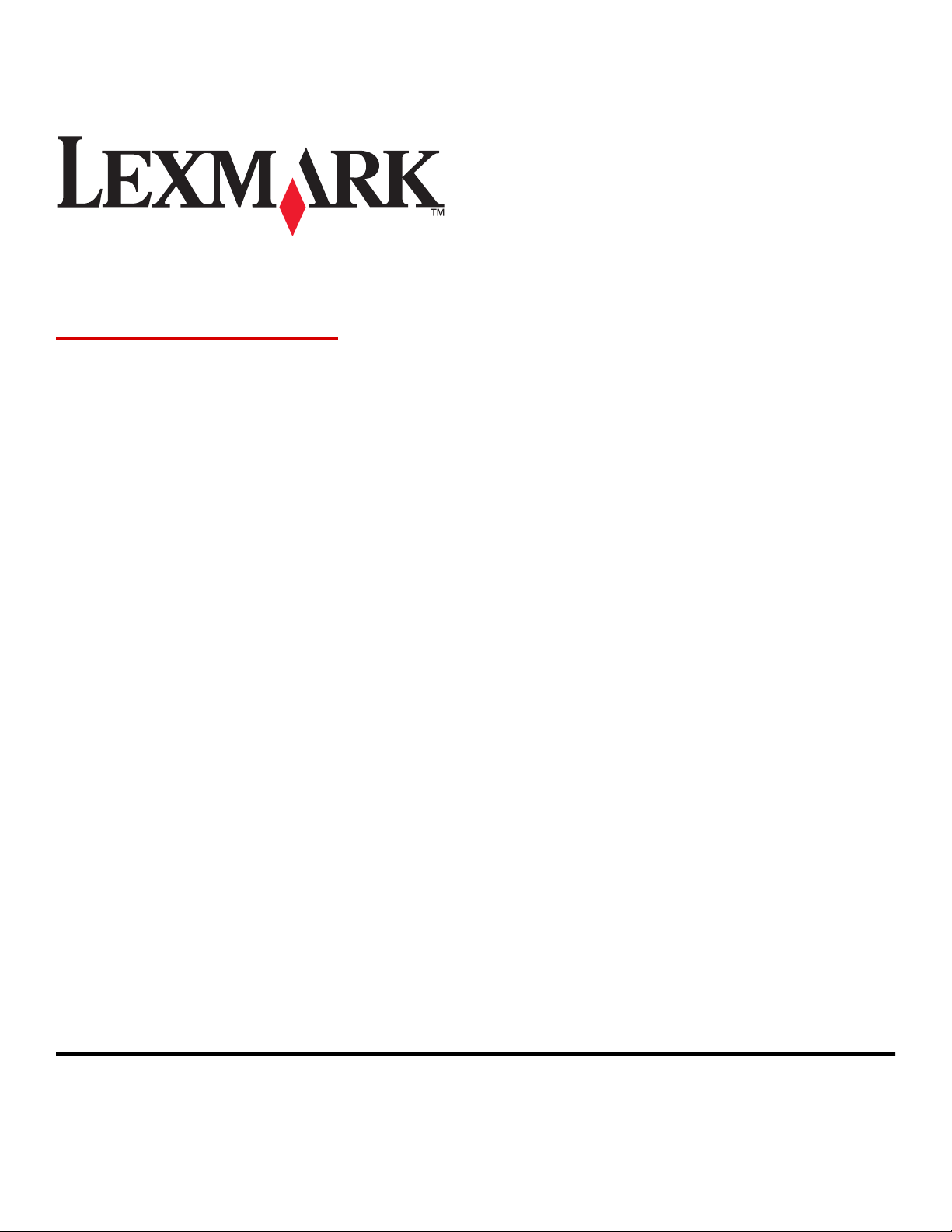
C935-serien
Brugervejledning
April 2007 www.lexmark.com
Lexmark og Lexmark med det rhombeformede design er varemærker tilhørende Lexmark International, Inc., som er registreret i USA og/eller andre
lande.
Alle andre varemærker tilhører deres respektive ejere.
© 2007 Lexmark International, Inc.
Alle rettigheder forbeholdes.
740 West New Circle Road
Lexington, Kentucky 40550, USA
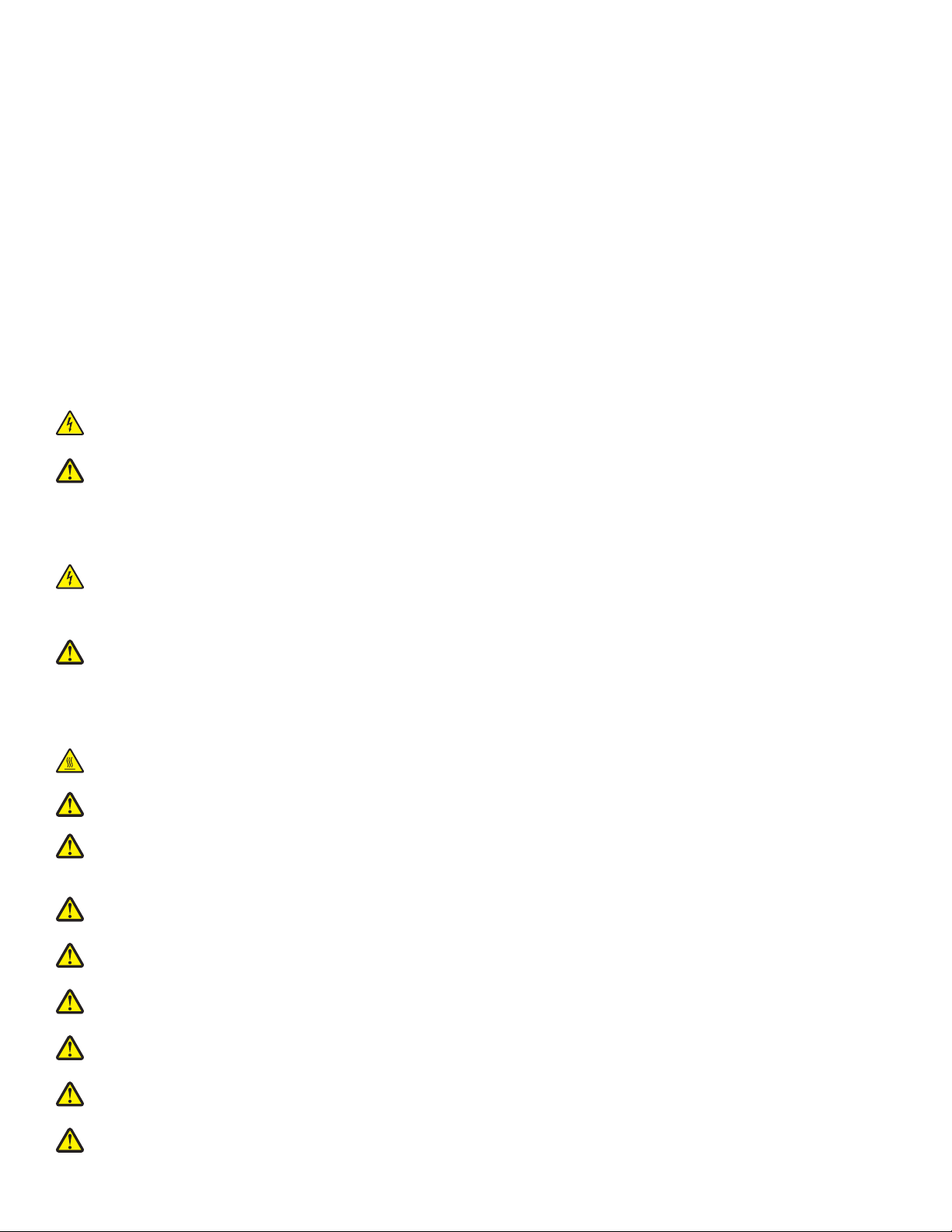
Sikkerhedsoplysninger
Slut ledningen til strømforsyningen til en stikkontakt med korrekt jordforbindelse, som er tæt på produktet og let tilgængelig.
Service og reparationer, som ikke er beskrevet i brugerdokumentationen, skal udføres af en kvalificeret servicetekniker.
FORSIGTIG! Brug ikke faxfunktionen i tordenvejr. Du skal ikke installere dette produkt eller foretage elektriske tilslutninger eller
kabeltilslutninger, f.eks. af netledningen eller telefonen, i tordenvejr.
FORSIGTIG! Printeren vejer 201 lbs (91,2 kg), og det kræver mindst fire personer eller godkendt mekanisk løfteudstyr at løfte den
på en sikker måde.
Dette produkt er udviklet, testet og godkendt til at overholde strenge globale sikkerhedsstandarder for brug sammen med specifikke
Lexmark-komponenter. Delenes sikkerhedsfunktioner er ikke altid indlysende. Lexmark er ikke ansvarlig for brugen af andre
erstatningsdele.
FORSIGTIG! Kontroller, at alle eksterne tilslutninger, f.eks. Ethernet-tilslutninger og tilslutninger til telefonsystemer, er sat korrekt i
de markerede plug-in-porte.
Dette produkt indeholder en laserenhed.
FORSIGTIG! Brug af andre kontroller eller justeringer eller udførelse af andre procedurer end dem, der er angivet i dette dokument,
kan medføre skadelig stråling.
I produktet anvendes en udskriftprocedure, hvorved udskriftsmediet opvarmes, og varmen kan medføre, at mediet udsender dampe. Læs
afsnittet i brugervejledningen, der beskriver retningslinjerne for valg af udskriftsmedie, så du undgår skadelige dampe.
Dette symbol indikerer, at der er en varm overflade eller komponent til stede.
FORSIGTIG! For at formindske risikoen for skader pga. en varm komponent skal overfladen køle ned, før du rører den.
Til dette produkt bruges en fejlstrømsafbryder. Det anbefales at teste fejlstrømsafbryderen en gang om måneden.
FORSIGTIG! Hvis du installerer hukommelseskort eller optionskort, efter at du har installeret printeren, skal du slukke printeren og
trække stikket ud af stikkontakten, før du fortsætter. Hvis du har andre enheder tilsluttet printeren, skal du slukke for dem samt tage
alle kabler til printeren ud.
FORSIGTIG! Sluk for printeren, og tag netledningen ud af stikkontakten, før du fortsætter. Hvis du har andre enheder tilsluttet
printeren, skal du slukke for dem samt tage alle kabler til printeren ud.
FORSIGTIG! Hvis du installerer et hukommelseskort efter, at du har installeret printeren, skal du slukke printeren og trække stikket
ud, før du fortsætter.
FORSIGTIG! Hvis du installerer et flashhukommelseskort eller firmwarekort, efter at du har installeret printeren, skal du slukke
printeren og trække stikket ud, før du fortsætter.
FORSIGTIG! Hvis du installerer en harddisk, efter at du har installeret printeren, skal du slukke printeren og trække stikket ud af
stikkontakten, før du fortsætter.
FORSIGTIG! Printeren kan være varm indvendigt For at formindske risikoen for skader pga. en varm komponent skal overfladen
køle ned, før du rører den.
FORSIGTIG! Printeren vejer 91,2 kg (201 lb) og kræver derfor mindst fire personer eller et godkendt mekanisk løftesystem, hvis den
skal løftes sikkert. Brug håndtagene på siden af printeren for at løfte den, og undgå at holde fingrene under printeren, når du sætter
den ned. Tag alle ledninger og kabler ud af printeren, inden du flytter den.
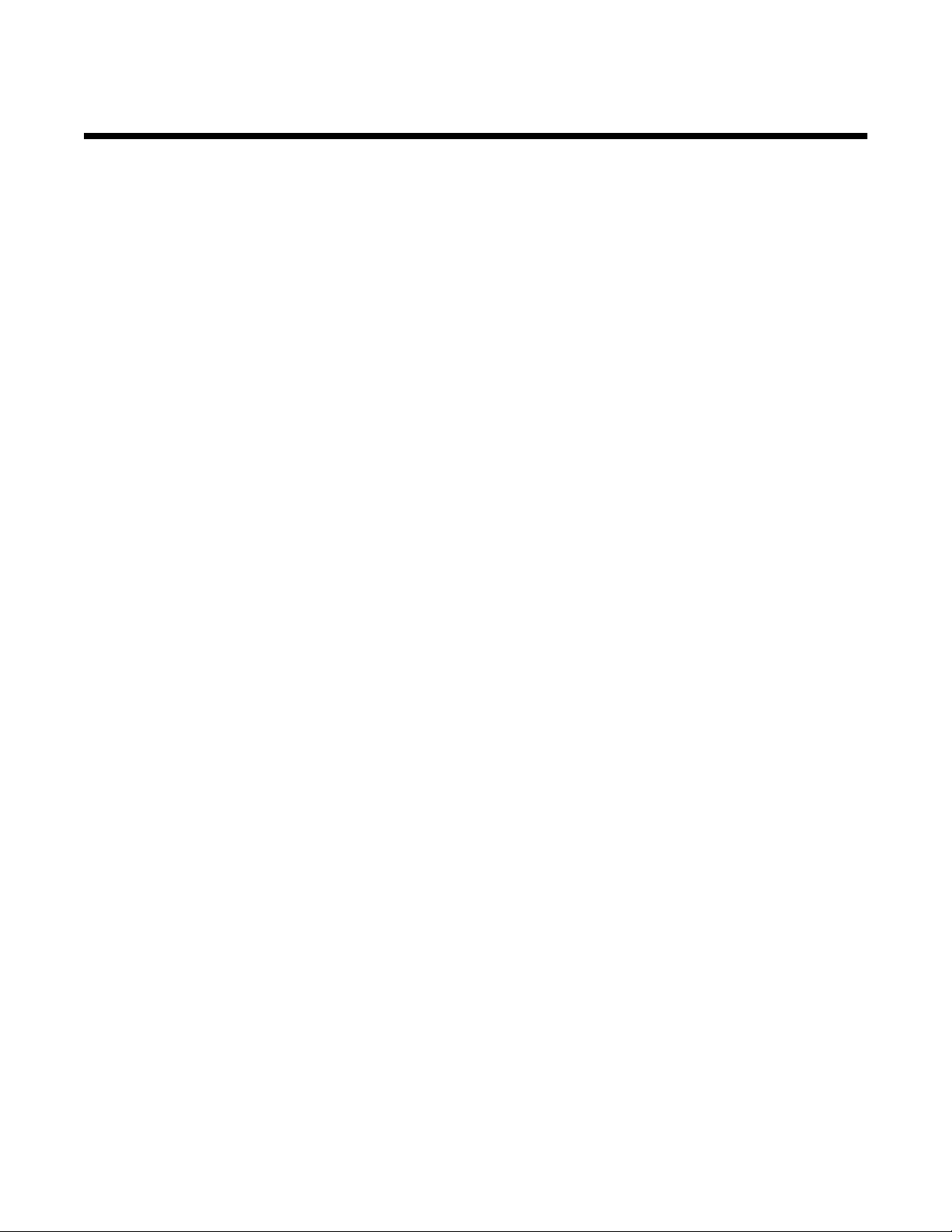
Indhold
Sikkerhedsoplysninger.................................................................................................2
Lær om printeren...........................................................................................................9
Printerkonfigurationer..........................................................................................................................9
Om kontrolpanelet.............................................................................................................................12
Installation af optioner................................................................................................13
Installation af interne optioner...........................................................................................................13
Tilgængelige optioner................................................................................................................................. 13
Adgang til systemkortet for at installere interne optioner............................................................................13
Installation af et hukommelseskort ............................................................................................................. 15
Installation af et flashhukommelses- eller firmwarekort.............................................................................. 16
Installation af en printerharddisk.................................................................................................................17
Installation af et internt printserverkort eller et portinterfacekort.................................................................19
Installer systemkortet igen..........................................................................................................................20
Tilslutning af kabler............................................................................................................................21
Ilægning af papir og specialmedier............................................................................23
Indstilling af papirstørrelse og -type...................................................................................................23
Konfiguration af indstillinger til papirstørrelsen Universal..................................................................23
Ilægning af papir i skufferne til 520 ark.............................................................................................25
Ilægning af papir i skufferne til 520 ark.......................................................................................................25
Brug af papirstørrelserne A5 eller statement.............................................................................................. 27
Ilægning i skuffer til 867- og 1133-ark...............................................................................................28
Brug af MP-arkføderen......................................................................................................................29
Skuffesammenkædning og fjernelse af skuffesammenkædning.......................................................32
Skuffesammenkædning.............................................................................................................................. 32
Fjern skuffesammenkædning .....................................................................................................................32
Tildeling af et specialtypenavn <x> ............................................................................................................ 32
Ændring af specialtypenavn <x>.......................................................................................................33
Vejledning til papir og specialmedier........................................................................34
Retningslinjer for papir.......................................................................................................................34
Papirkendetegn ..........................................................................................................................................34
Ikke brugbart papir...................................................................................................................................... 35
Valg af papir ...............................................................................................................................................35
Valg af fortrykte formularer og brevpapir ....................................................................................................35
Brug af genbrugspapir................................................................................................................................35
Brug af brevpapir...............................................................................................................................36
Brug af transparenter.........................................................................................................................37
Brug af konvolutter............................................................................................................................38
3
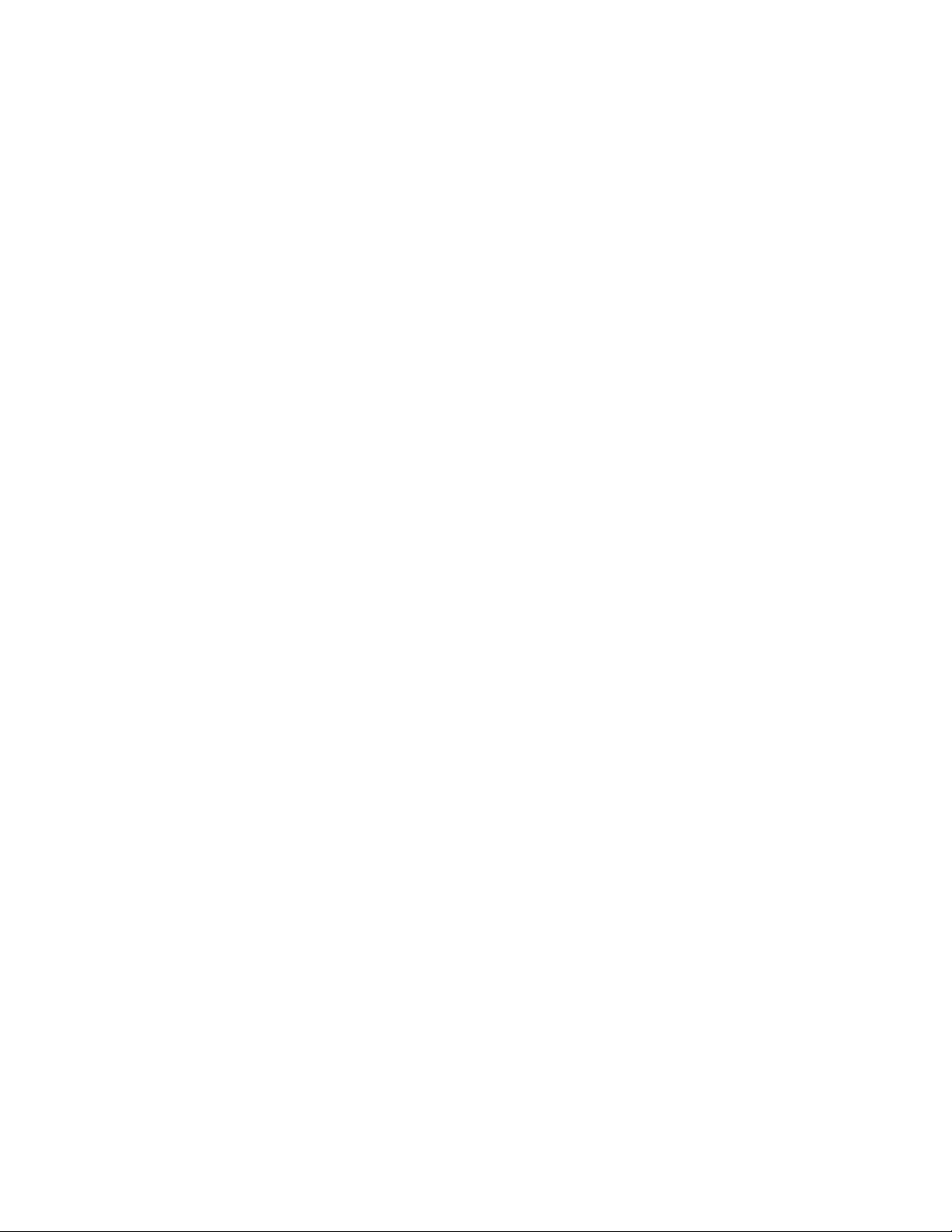
Brug af etiketter.................................................................................................................................38
Brug af karton....................................................................................................................................39
Opbevaring af papir...........................................................................................................................39
Understøttede papirstørrelser, -typer og -vægt.................................................................................40
Papirstørrelser, der understøttes af printeren............................................................................................. 40
Papirtyper og -vægte, der understøttes af printeren...................................................................................41
Papirtyper og vægte, der understøttes af finisheren .................................................................................. 42
Understøttede finishingfunktioner............................................................................................................... 43
Udskrivning..................................................................................................................46
Installation af printersoftware.............................................................................................................46
Udskrivning af et dokument fra Windows..........................................................................................46
Udskrivning af et dokument fra en Macintosh-computer...................................................................46
Udskrivning af fortrolige og andre tilbageholdte job..........................................................................46
Sådan tilbageholdes et job i printeren ........................................................................................................ 46
Udskrivning af fortrolige og andre tilbageholdte job fra Windows............................................................... 47
Udskrivning af fortrolige og andre tilbageholdte job fra en Macintosh-computer .......................................48
Udskrivning fra en USB-flashhukommelsesenhed............................................................................49
Udskrivning af oplysningssider..........................................................................................................50
Udskrivning af en side med menuindstillinger ............................................................................................ 50
Udskrivning af en netværksinstallationsside...............................................................................................50
Udskrivning af skrifttypeeksempler............................................................................................................. 51
Udskrivning af en liste m. indhold...............................................................................................................51
Udskrivning af kvalitetstestsiderne ............................................................................................................. 51
Annullering af udskriftsjob.................................................................................................................52
Annullering af udskriftsjob fra kontrolpanelet.............................................................................................. 52
Annullering af udskriftsjob fra proceslinjen i Windows................................................................................52
Annullering af et udskriftsjob fra skrivebordet i Windows ...........................................................................52
Annullering af et udskriftsjob fra Mac OS 9 ................................................................................................ 52
Annullering af et udskriftsjob fra Mac OS X................................................................................................ 53
Udskrivning i sort og hvidt.................................................................................................................53
Brug af Max Speed (Maks. hastighed) og Max Yield (Maks. rækkevidde)........................................53
Fjernelse af papirstop..................................................................................................54
Undgå papirstop................................................................................................................................54
Om meddelelser om papirstopnummer og deres placering..............................................................54
200–203 papirstop.............................................................................................................................55
230–231 papirstop.............................................................................................................................56
241 papirstop.....................................................................................................................................58
242–244 papirstop.............................................................................................................................59
250 papirstop.....................................................................................................................................61
280–282 papirstop.............................................................................................................................62
4
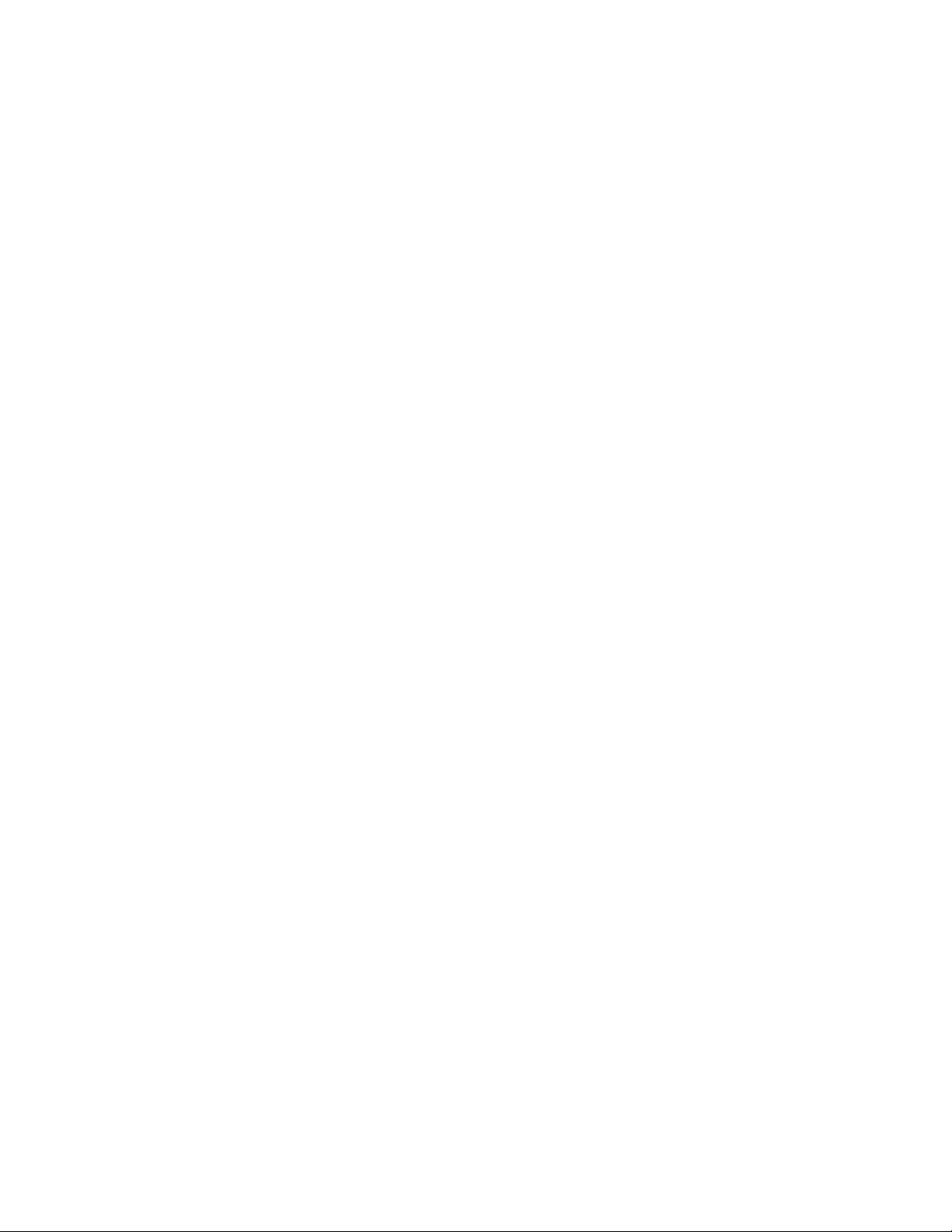
283–284 og 287–288 papirstop.........................................................................................................63
284–286 papirstop.............................................................................................................................65
289 hæftestop....................................................................................................................................66
Beskrivelse af printermenuer.....................................................................................70
Listen Menuer....................................................................................................................................70
Menuen Forbrugsstoffer....................................................................................................................71
Menuen Papir....................................................................................................................................72
Menuen Standardkilde................................................................................................................................ 72
Menuen Papirstørrelse/type ....................................................................................................................... 72
Menuen Konfigurer MP............................................................................................................................... 74
Menu Erstat med størrelse ......................................................................................................................... 74
Menuen Papirstruktur ................................................................................................................................. 75
Menuen Papirilægning................................................................................................................................ 76
Menuen Specialtype...................................................................................................................................77
Menuen Indstilling af Universal................................................................................................................... 77
Menuen Bakkeopsætning...........................................................................................................................78
Menuen Rapporter.............................................................................................................................79
Menuen Rapporter......................................................................................................................................79
Menuen Indstillinger..........................................................................................................................80
Opsætningsmenu ....................................................................................................................................... 80
Menuen Finishing ....................................................................................................................................... 84
Menuen Kvalitet.......................................................................................................................................... 87
Værktøjsmenu ............................................................................................................................................ 90
Menuen PDF ..............................................................................................................................................92
Menuen PostScript .....................................................................................................................................92
PCL-emuleringsmenu.................................................................................................................................93
Menuen PPDS............................................................................................................................................ 95
Menuen HTML............................................................................................................................................ 97
Menuen Billede........................................................................................................................................... 98
Menuen Sikkerhed.............................................................................................................................98
Menuen Netværk/Porte.....................................................................................................................99
Menuen TCP/IP.......................................................................................................................................... 99
Menuen IPv6 ............................................................................................................................................100
Menuen Trådløs ....................................................................................................................................... 100
Standardnetværks- og netværks<x>menu ............................................................................................... 101
Standard USB- og USB <x>-menu........................................................................................................... 102
Seriel <x> menu ....................................................................................................................................... 104
Menuen NetWare .....................................................................................................................................107
Menuen AppleTalk.................................................................................................................................... 107
Menuen LexLink ....................................................................................................................................... 108
Menuen USB Direct.................................................................................................................................. 108
Menuen Hjælp.................................................................................................................................108
5
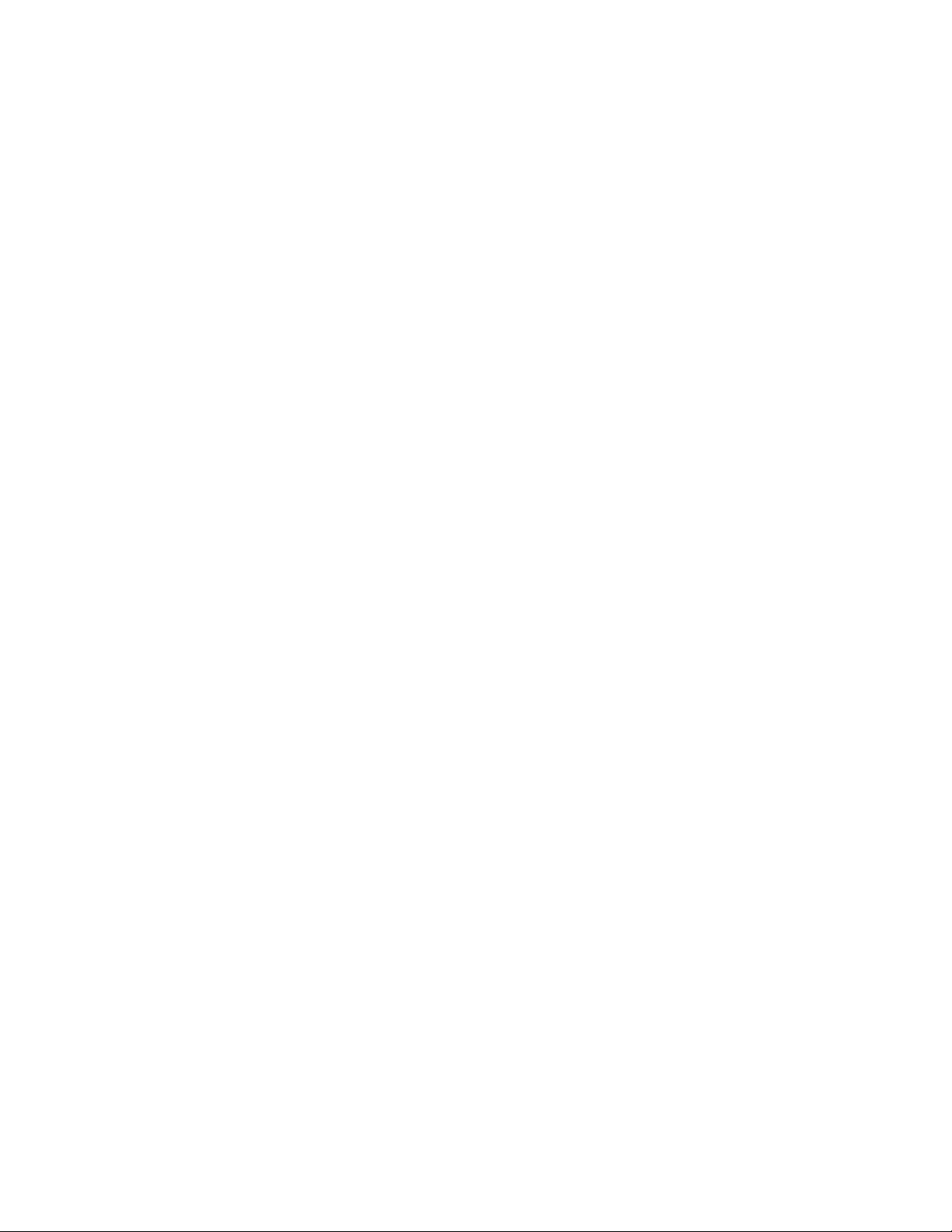
Beskrivelse af printermeddelelser...........................................................................109
Liste over status- og fejlmeddelelser...............................................................................................109
Vedligeholdelse af printeren.....................................................................................123
Rengøring af printerens ydre...........................................................................................................123
Opbevaring af forbrugsstoffer..........................................................................................................123
Spare på forbrugsstoffer..................................................................................................................123
Kontrol af status for forbrugsstoffer.................................................................................................123
Kontrol af status for forbrugsstoffer fra kontrolpanelet ............................................................................. 123
Udskrivning af en side med menuindstillinger ..........................................................................................124
Kontrol af status for forbrugsstoffer fra en netværkscomputer ................................................................. 124
Bestilling af forbrugsstoffer..............................................................................................................124
Bestilling af tonerkassetter ....................................................................................................................... 124
Bestilling af fotokonduktorer .....................................................................................................................125
Bestilling af hæftekassetter ...................................................................................................................... 125
Bestilling af en spildtonerboks.................................................................................................................. 125
Udskiftning af forbrugsstoffer...........................................................................................................125
Udskiftning af spildtonerboksen................................................................................................................125
Rengøring af printhovedlinserne ..............................................................................................................130
Udskiftning af en fotokonduktor................................................................................................................ 135
Udskiftning af en tonerkassette ................................................................................................................137
Genbrug af Lexmark-produkter.......................................................................................................139
Flytning af printeren.........................................................................................................................140
Inden du flytter printeren...........................................................................................................................140
Flytning af printeren til et andet sted ........................................................................................................140
Opsætning af printeren et nyt sted ........................................................................................................... 140
Transport af printeren............................................................................................................................... 141
Administrativ support................................................................................................142
Justering af displayets lysstyrke eller kontrast................................................................................142
Deaktivering af menuer på kontrolpanelet.......................................................................................142
Justering af strømbesparer..............................................................................................................142
Gendannelse af fabriksindstillingerne.............................................................................................143
Formatering af printerens harddisk..................................................................................................143
Låsning af kontrolpanelets menuer ved hjælp af den indbyggede webserver................................144
Låsning af printeren.........................................................................................................................144
Ændring af fortrolige udskriftsindstillinger........................................................................................144
Understøttelse af IPSec...................................................................................................................145
Understøttelse af SNMPv3..............................................................................................................145
Brug af 802.1x-godkendelse...........................................................................................................146
Oprettelse af en administratoradgangskode...................................................................................146
6
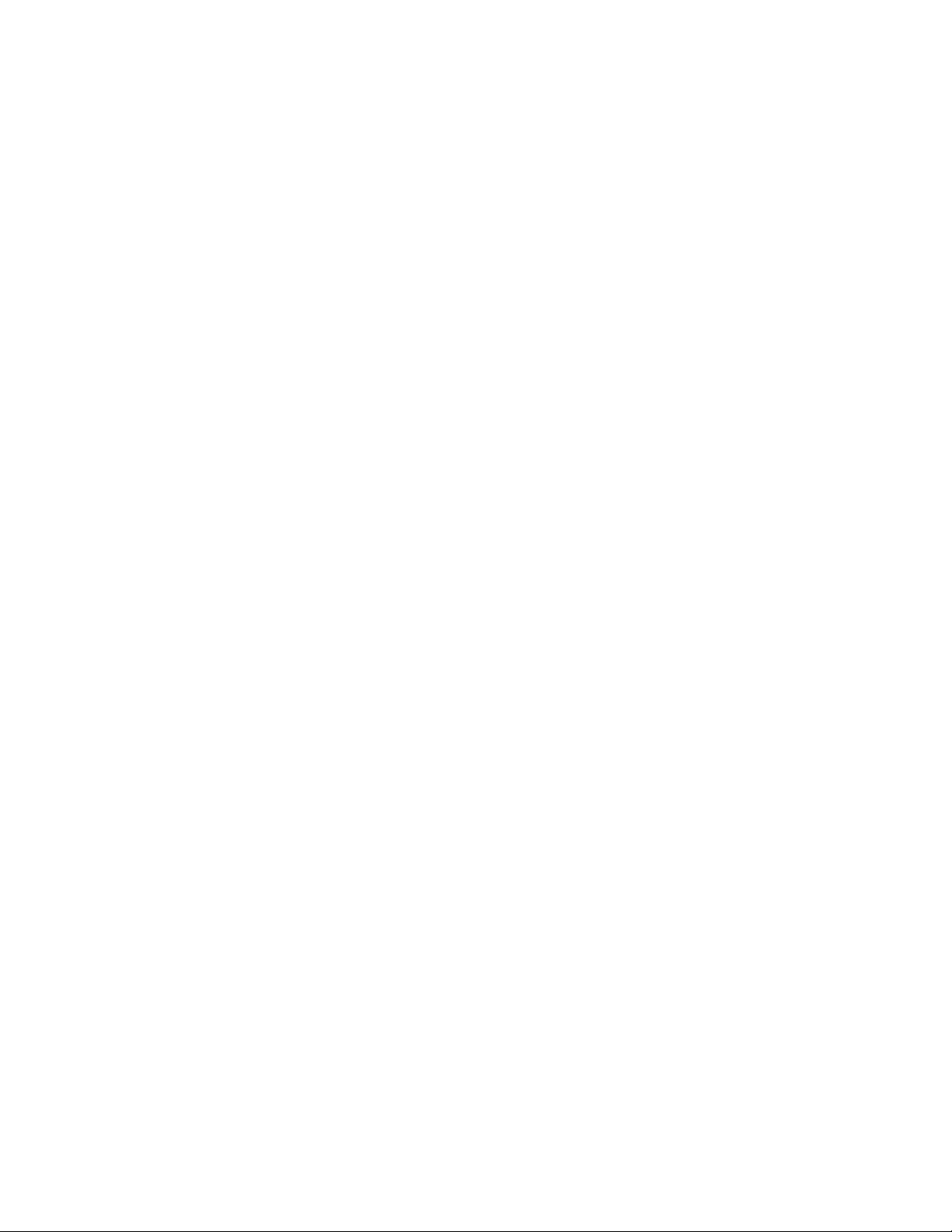
Brug af Sikker tilstand......................................................................................................................147
Fejlfinding...................................................................................................................148
Kontrol af en printer, som ikke reagerer..........................................................................................148
Panel A lukkes ikke korrekt.............................................................................................................148
Løsning af printerproblemer............................................................................................................149
PDF-filer på flere sprog udskrives ikke..................................................................................................... 149
Kontrolpanelet er tomt eller viser kun romber........................................................................................... 149
Fejlmeddelelse om læsning af USB-drev vises........................................................................................149
Job udskrives ikke. ...................................................................................................................................149
Fortrolige og andre tilbageholdte job udskrives ikke ................................................................................150
Det tager længere tid at udskrive end forventet. ......................................................................................150
Job udskrives fra den forkerte skuffe eller på det forkerte papir...............................................................151
Der udskrives forkerte tegn ......................................................................................................................151
Skuffesammenkædning virker ikke...........................................................................................................151
Store job sorteres ikke.............................................................................................................................. 151
Der foretages uventede sideskift ..............................................................................................................151
Løsning af problemer med optioner................................................................................................152
Option fungerer ikke korrekt eller afsluttes efter installationen.................................................................152
Skuffer ...................................................................................................................................................... 152
Finisher.....................................................................................................................................................152
Flashhukommelseskort............................................................................................................................. 153
Harddisk med adapter ..............................................................................................................................153
Intern printserver ...................................................................................................................................... 153
Hukommelseskort..................................................................................................................................... 153
USB/parallelinterfacekort..........................................................................................................................153
Løsning af problemer med papirindføring.......................................................................................153
Der opstår ofte papirstop..........................................................................................................................153
Udskriftsjob sendes ikke til brochurebakken ............................................................................................ 154
Meddelelsen om papirstop vises, selvom papirstoppet er afhjulpet. ........................................................154
Den side, der sad fastklemt, udskrives ikke igen, når du har afhjulpet papirstoppet................................ 154
Løsning af problemer med udskriftskvaliteten.................................................................................155
Identifikation af problemer med udskriftskvaliteten................................................................................... 155
Tomme sider............................................................................................................................................. 155
Tegn er hakkede eller har uens kanter..................................................................................................... 156
Beskårne billeder......................................................................................................................................156
Mørke linjer............................................................................................................................................... 156
Grå baggrund ........................................................................................................................................... 156
Forkerte margener.................................................................................................................................... 157
Lys farvet linje, hvid linje eller linje i forkert farve ..................................................................................... 157
Papiret krøller ........................................................................................................................................... 157
Uregelmæssigheder i udskrivningen ........................................................................................................ 158
Udskriften er for mørk............................................................................................................................... 158
Udskriften er for lys................................................................................................................................... 159
Gentagne fejl på udskriften....................................................................................................................... 160
Skæve udskrifter.......................................................................................................................................160
7
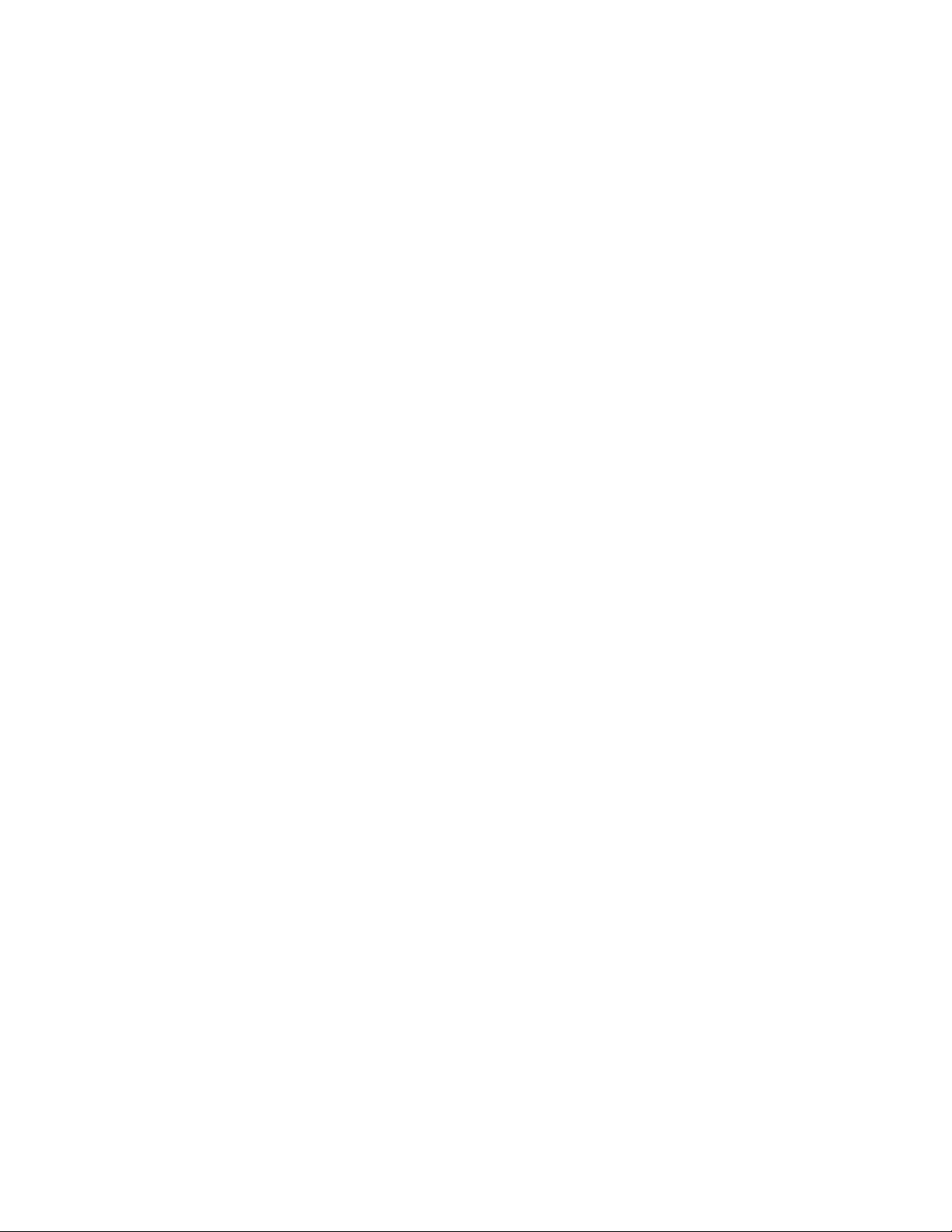
Sider, der kun indeholder farve ................................................................................................................160
Der vises tonerslør eller baggrundsskravering på siden ..........................................................................160
Toneren smitter af .................................................................................................................................... 161
Tonerpletter .............................................................................................................................................. 161
Udskriftskvaliteten for transparenter er dårlig...........................................................................................161
Ujævn udskriftstæthed.............................................................................................................................. 162
Løsning af problemer med farvekvalitet..........................................................................................162
Ofte stillede spørgsmål (FAQ) om farveudskrivning.................................................................................162
Kontakt kundesupport......................................................................................................................165
Bekendtgørelser.........................................................................................................166
Bekendtgørelse om version.............................................................................................................166
Industry Canada-oplysninger...........................................................................................................167
Strømforbrug...................................................................................................................................170
Indeks..........................................................................................................................172
8
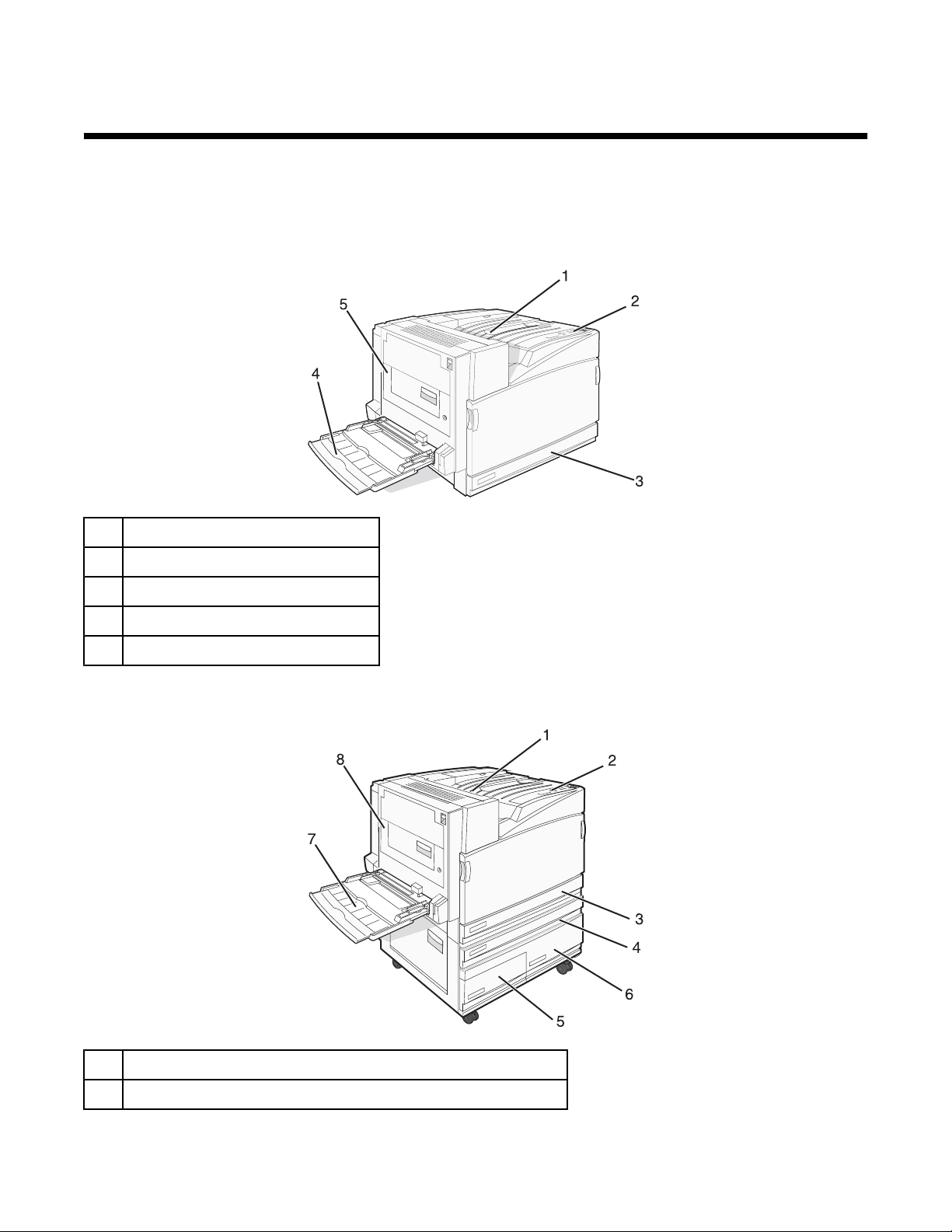
Lær om printeren
Printerkonfigurationer
Alle printermodeller skal have standardnetværkstilslutning.
Basismodel
Standardudskriftsbakke
1
Kontrolpanel
2
Standardskuffe til 520 ark (skuffe 1)
3
MP-arkføder
4
Dupleksenhed
5
Konfigurerede modeller
Standardudskriftsbakke
1
Kontrolpanel
2
9
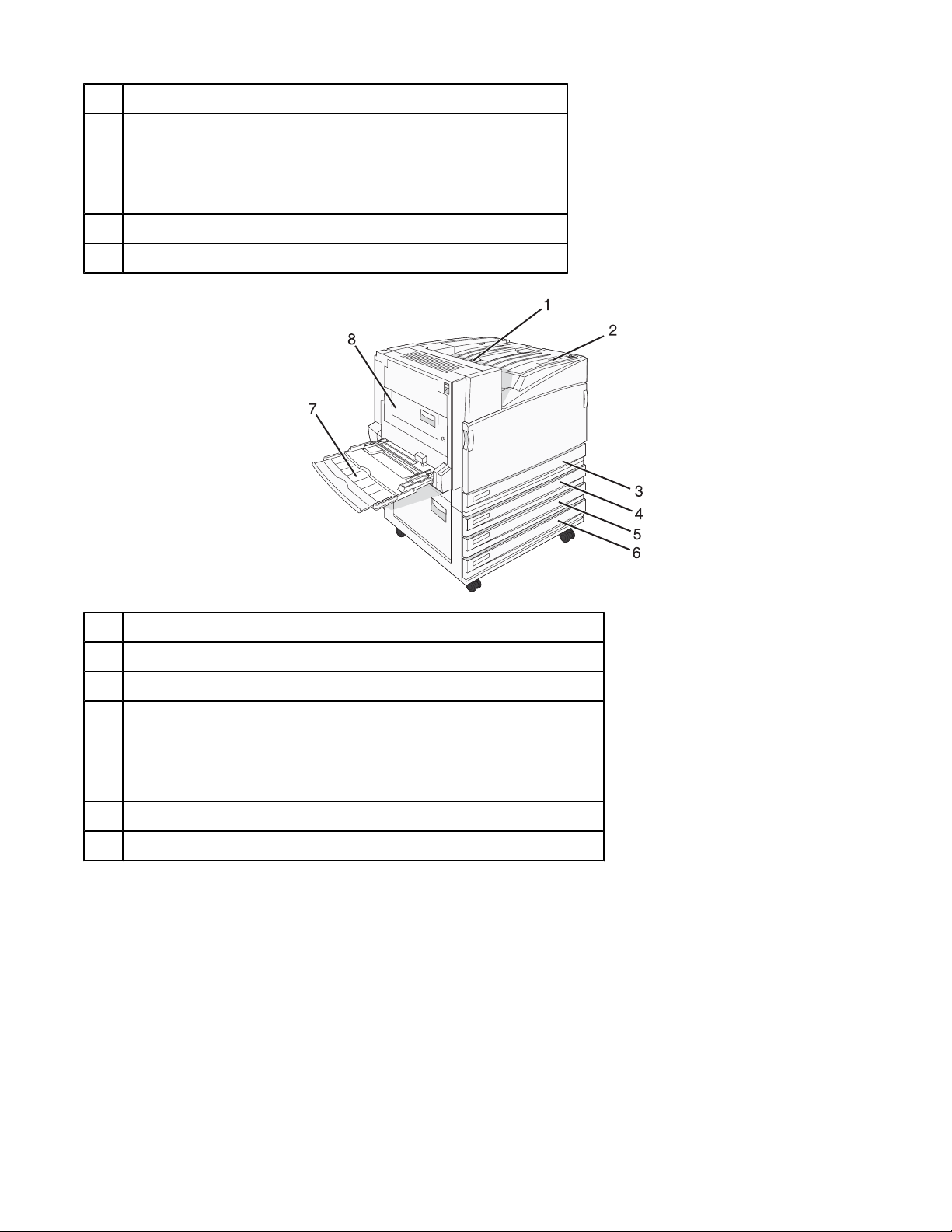
Standardskuffe til 520 ark (skuffe 1)
3
Højkapacitetsarkføderen kan indeholde 2520 ark og inkluderer:
4–6
• 4 – Skuffe til 520 ark (skuffe 2)
• 5 – Skuffe til 867 ark (skuffe 3)
• 6 – Skuffe til 1133 ark (skuffe 4)
MP-arkføder
7
Dupleksenhed
8
Standardudskriftsbakke
1
Kontrolpanel
2
Standardskuffe til 520 ark (skuffe 1)
3
Tandem-skuffemodulet (TTM) kan indeholde 1560 ark og inkluderer:
4-6
• 4 – Skuffe til 520 ark (skuffe 2)
• 5 – Skuffe til 520 ark (skuffe 3)
• 6 – Skuffe til 520 ark (skuffe 4)
MP-arkføder
7
Dupleksenhed
8
10
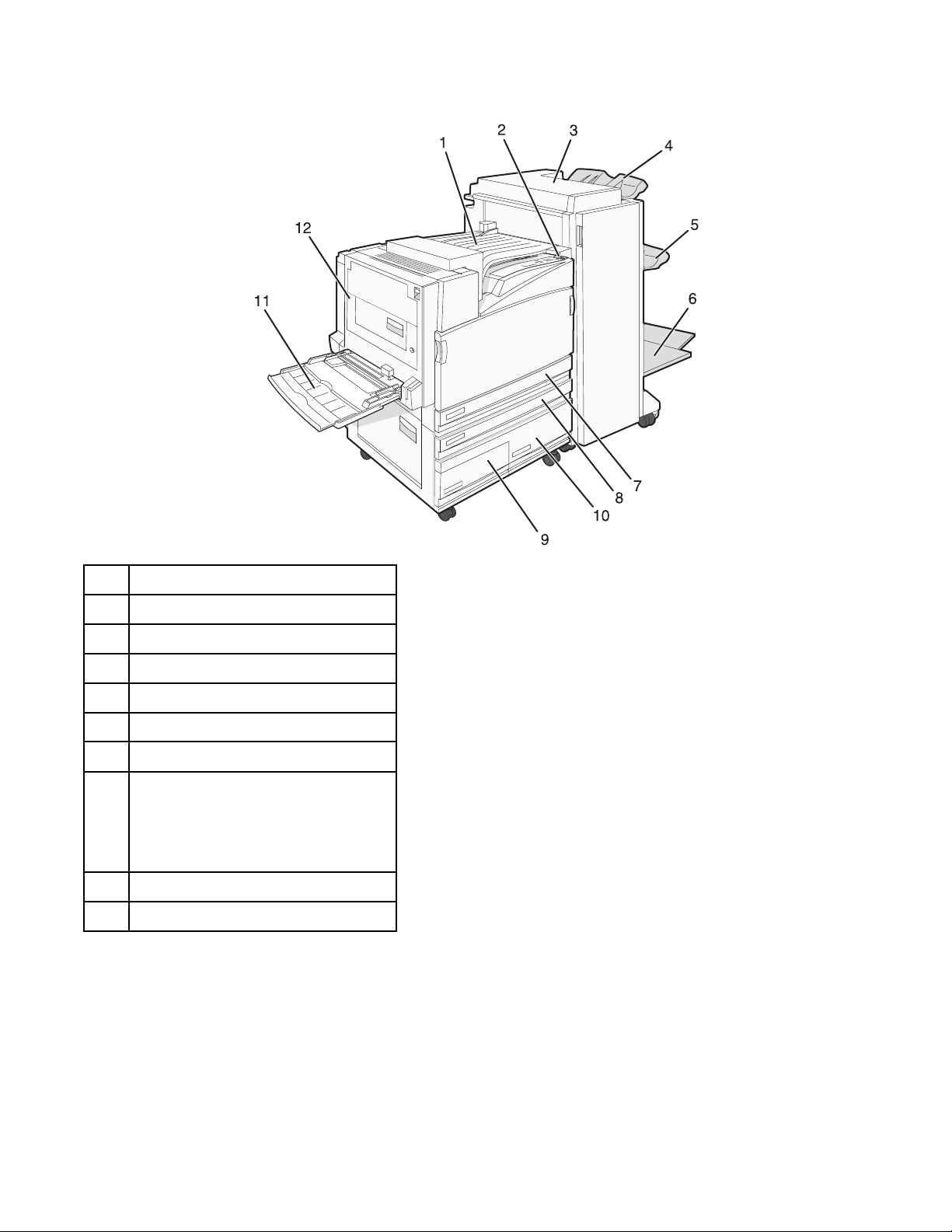
Fuldt konfigureret model
Vandret transportenhed (HTU)
1
Kontrolpanel
2
Finisher
3
Standardbakke på finisher
4
Rum 1 på finisher
5
Rum 2 på finisher (brochurebakke)
6
Standardskuffe til 520 ark (skuffe 1)
7
Højkapacitetsarkføderen inkluderer:
8–10
• 8 – Skuffe til 520 ark (skuffe 2)
• 9 – Skuffe til 867 ark (skuffe 3)
• 10 – Skuffe til 1133 ark (skuffe 4)
MP-arkføder
11
Dupleksenhed
12
Bemærk! Finisheren, som er vist herover, er finisheren til brochurer. Standardfinisheren er ikke vist.
11
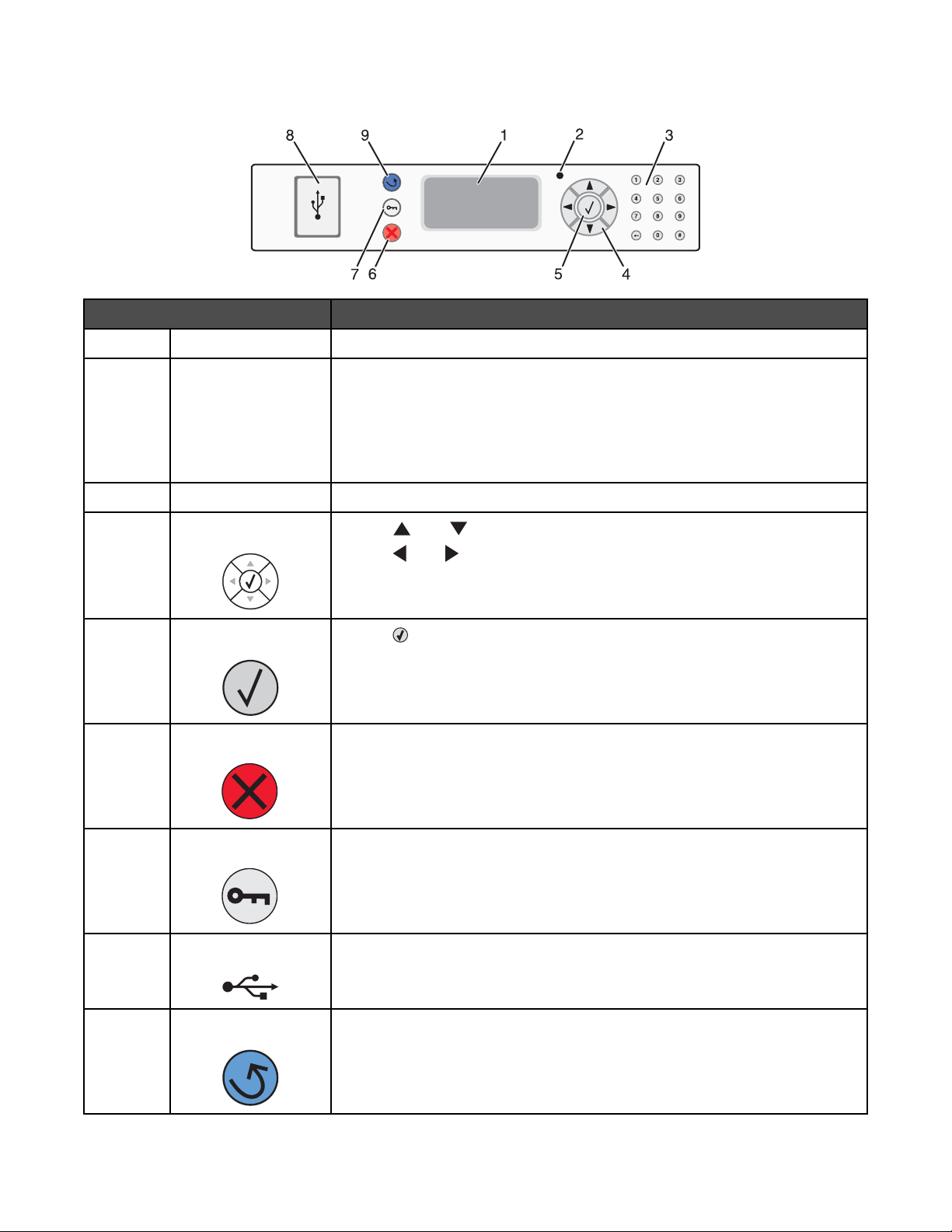
Om kontrolpanelet
Kontrolpanelelementer Beskrivelse
1
2
Display Displayet viser meddelelser og billeder, som formidler printerens status
Indikatorlampe Formidler printerens status:
• Slukket - printeren er slukket.
• Blinker grønt - printeren varmer op, behandler data eller udskriver.
• Lyser grønt - printeren er tændt, men ikke i brug.
• Lyser rødt - der er behov for handling fra brugeren.
3
4
5
6
Tastatur Indtast tal eller symboler på displayet.
Navigationsknapper Tryk på eller for at rulle gennem menulister.
Tryk på
skærmbillede.
Vælg Tryk på for at indlede en handling i et menupunkt.
Stop Stopper al printeraktivitet
Der vises en liste over valgmuligheder, når Stoppet vises på displayet.
eller for at rulle gennem værdier eller tekst, der ruller til et andet
7
8
9
Menu Åbner menuindekset
Bemærk! Disse menuer er kun tilgængelige, når printeren er i Klar-tilstand.
Direkte USB-interface Brug denne port til at forbinde en USB-flashhukommelsesenhed til printeren.
Du kan udskrive fra den tilsluttede enhed.
Tilbage Det forrige skærmbillede vises på displayet
12
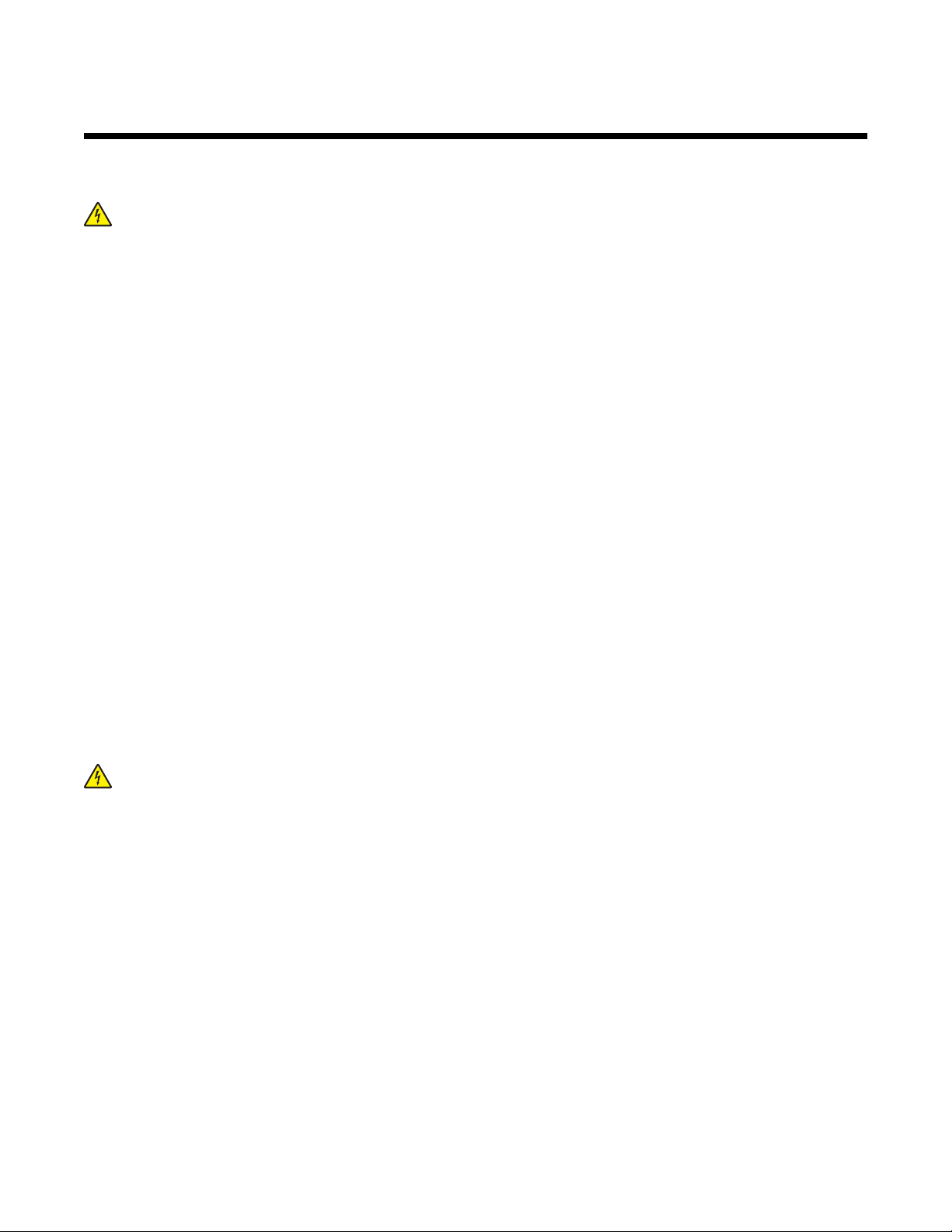
Installation af optioner
Installation af interne optioner
FORSIGTIG! Hvis du installerer hukommelseskort eller udvidelseskort, efter at du har installeret printeren, skal
du slukke printeren og trække stikket ud af stikkontakten, før du fortsætter. Hvis du har andre enheder tilsluttet
printeren, skal du slukke for dem samt tage alle kabler til printeren ud.
Du kan tilpasse printerens tilslutningsmuligheder og hukommelseskapacitet ved at tilføje udvidelseskort.
Vejledningen i dette afsnit beskriver, hvordan du installerer de tilgængelige kort. Du kan også bruge vejledningen til
at finde et kort, der skal fjernes.
Tilgængelige optioner
Hukommelseskort
• Printerhukommelse
• Flashhukommelse
• Skrifttyper
Firmwarekort
• Stregkode og formularer
• IPDS og SCS/TNe
• PrintCryption
• PRESCRIBE
TM
Andre interne optioner
• Printerens harddisk
• Serielt RS-232-interfacekort
• Parallelt 1284-B-interfacekort
• Intern MarkNet
TM
N8000 Series-printservere
Adgang til systemkortet for at installere interne optioner
FORSIGTIG! Sluk for printeren, og tag netledningen ud af stikkontakten, før du fortsætter. Hvis du har andre
enheder tilsluttet printeren, skal du slukke for dem samt tage alle kabler til printeren ud.
13
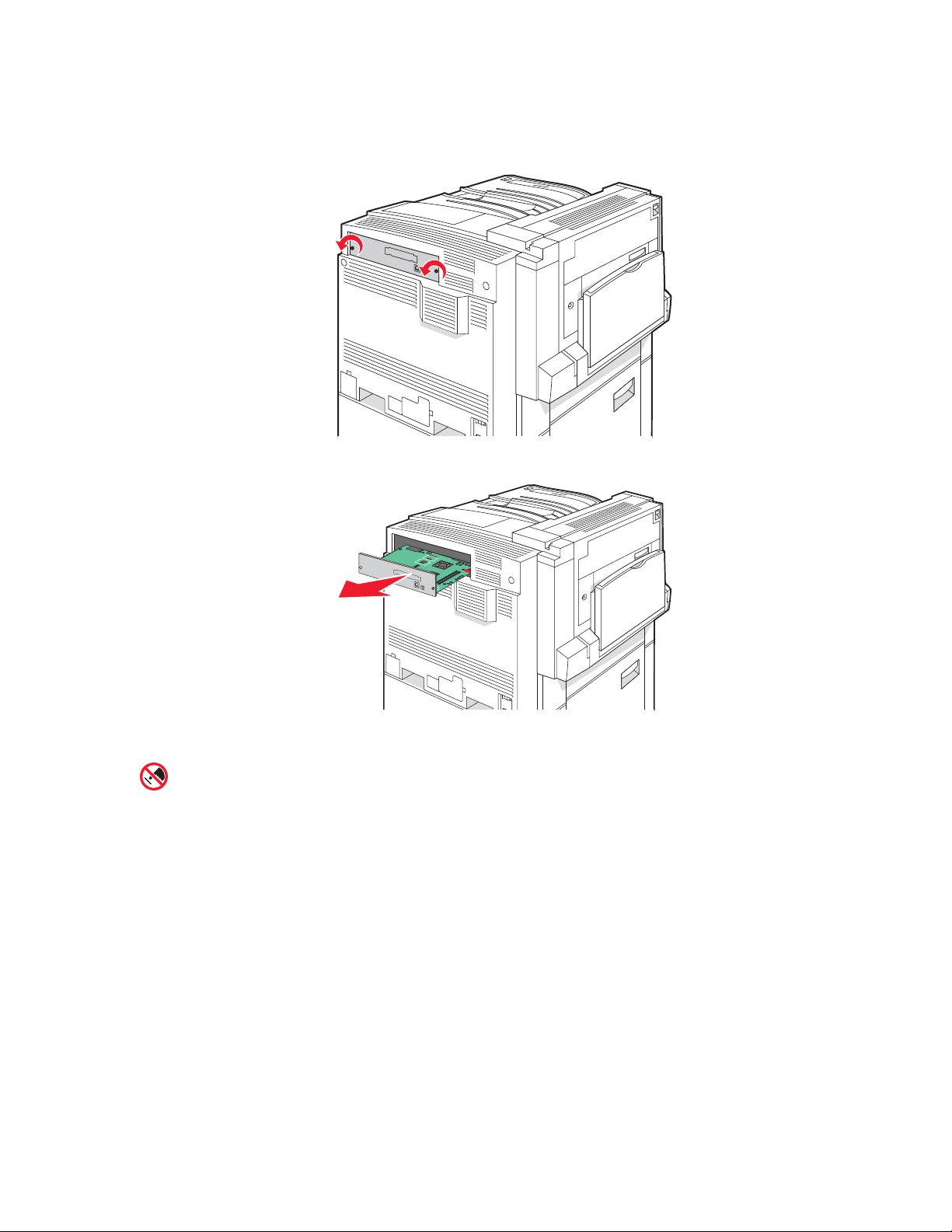
Bemærk! Denne procedure kræver en stjerneskruetrækker nr. 2.
1 Fjern dækslet og systemkortet.
a Drej skruerne på dækslet mod uret, og fjern dem.
b Træk forsigtigt dækslet og systemkortet væk fra printeren, og fjern det.
2 Brug illustrationen herunder til at finde det korrekte stik.
Advarsel! Systemkortets elektriske komponenter beskadiges let af statisk elektricitet. Rør ved noget
metal på printeren, før du rører ved systemkortets elektroniske komponenter eller stik.
14
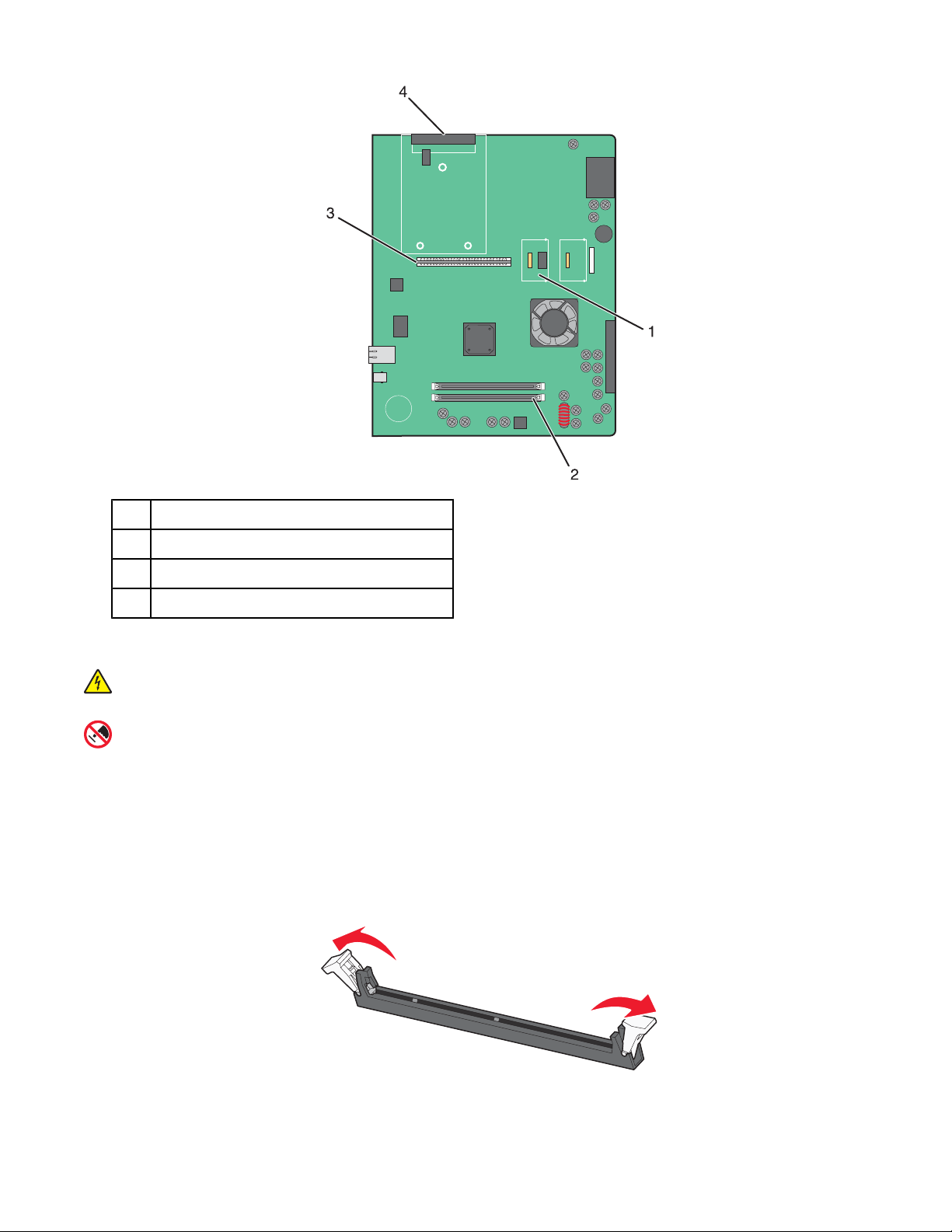
Stik til firmware- og flashhukommelseskort
1
Stik til hukommelseskort
2
Stik til intern printserver
3
Stik til harddisk
4
Installation af et hukommelseskort
FORSIGTIG! Hvis du installerer et hukommelseskort efter, at du har installeret printeren, skal du slukke
printeren og trække stikket ud, før du fortsætter.
Advarsel! Systemkortets elektriske komponenter beskadiges let af statisk elektricitet. Rør ved noget metal på
printeren, før du rører ved systemkortets elektroniske komponenter eller stik.
Et ekstra hukommelseskort kan købes separat og sluttes til systemkortet. Sådan installeres hukommelseskortet:
1 Åbn for systemkortet.
2 Pak hukommelseskortet ud.
Bemærk! Rør ikke ved tilslutningspunkterne langs kortets kant.
3 Åbn hukommelseskortets tilslutningslåse.
4 Juster hakkene på hukommelseskortet i forhold til kanterne på stikket.
15
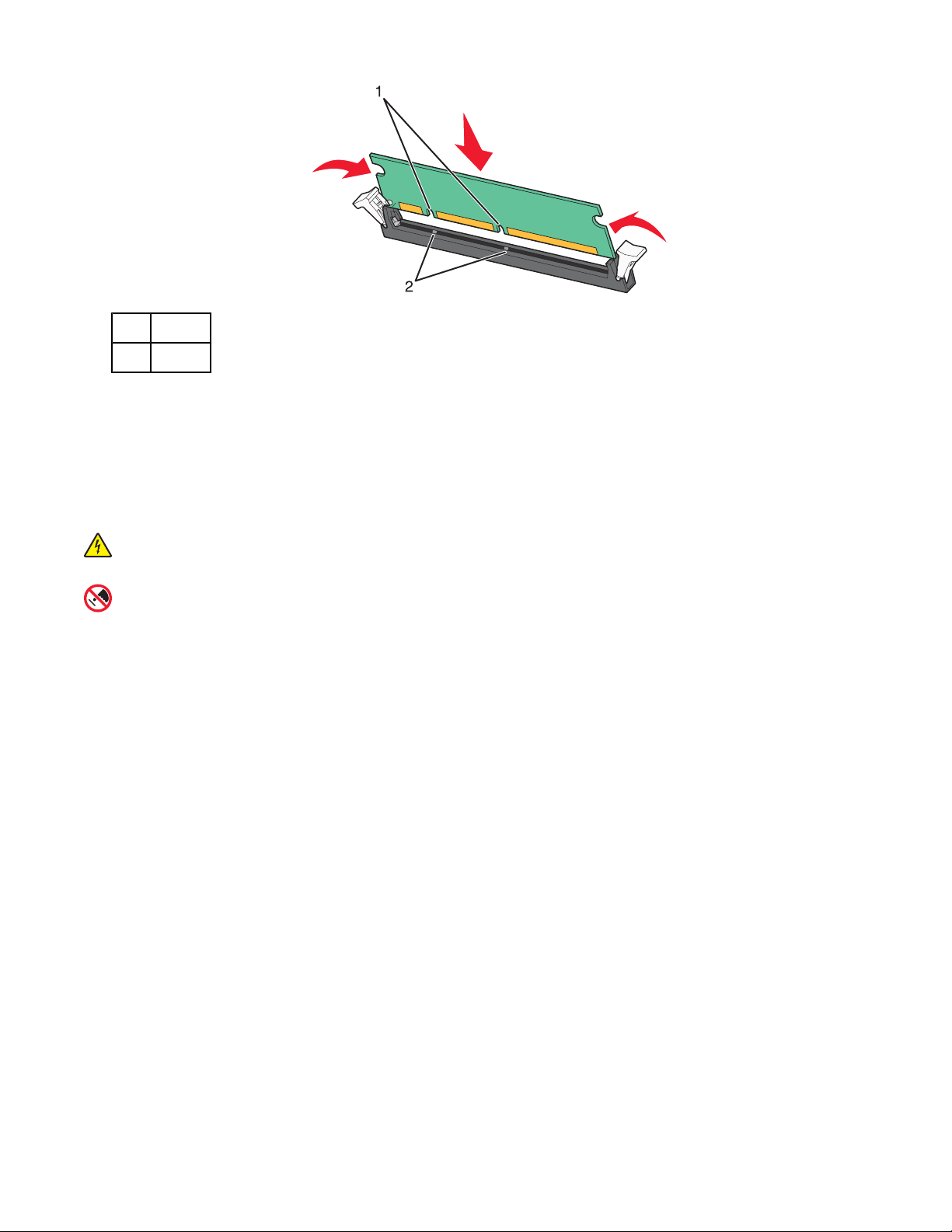
Hakker
1
Kanter
2
5 Skub hukommelseskortet ind i stikket, indtil det klikker på plads.
6 Installer systemkortet igen.
Installation af et flashhukommelses- eller firmwarekort
Systemkortet har to stik til en flashhukommelseskort- eller firmwarekortoption. Kun en af dem kan være installeret
ad gangen, men stikkene kan ikke byttes rundt.
FORSIGTIG! Hvis du installerer et flashhukommelseskort eller firmwarekort, efter at du har installeret printeren,
skal du slukke printeren og trække stikket ud, før du fortsætter.
Advarsel! Systemkortets elektriske komponenter beskadiges let af statisk elektricitet. Rør ved noget metal på
printeren, før du rører ved systemkortets elektroniske komponenter eller stik.
1 Åbn for systemkortet.
2 Pak kortet ud.
Bemærk! Rør ikke ved tilslutningspunkterne langs kortets kant.
3 Hold ved kanten af kortet, og juster plastikbenene på kortet i forhold til hullerne på systemkortet.
16
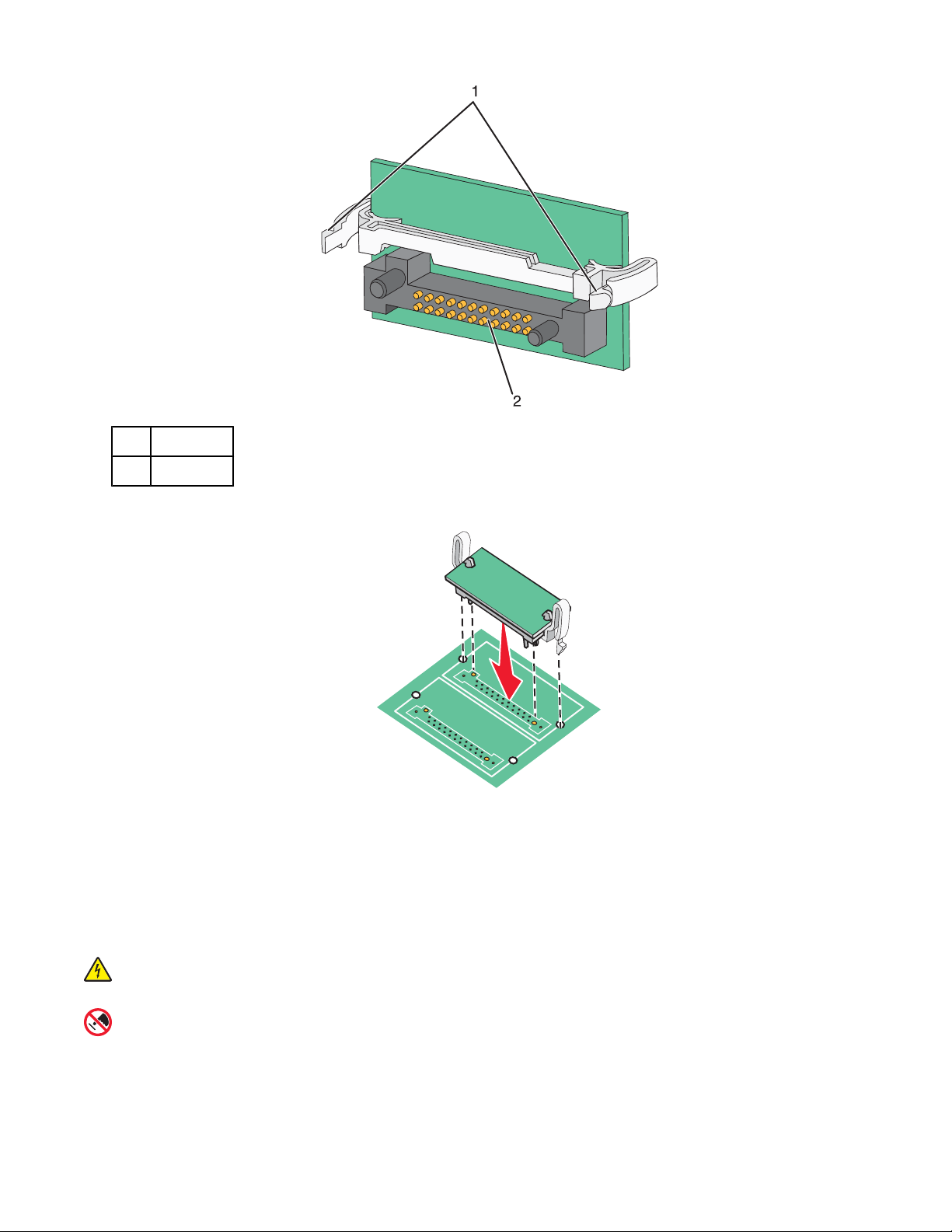
Plastikben
1
Metalben
2
4 Tryk kortet godt fast.
Bemærkninger:
• Hele kortets stik skal berøre og flugte helt med systemkortet.
• Undgå at beskadige stikkene.
5 Installer systemkortet igen.
Installation af en printerharddisk
FORSIGTIG! Hvis du installerer en harddisk, efter at du har installeret printeren, skal du slukke printeren og
trække stikket ud af stikkontakten, før du fortsætter.
Advarsel! Systemkortets elektriske komponenter og harddisken beskadiges nemt af statisk elektricitet. Rør ved
noget metal på printeren, før du rører ved systemkortets elektroniske komponenter, stik eller hardisk.
17
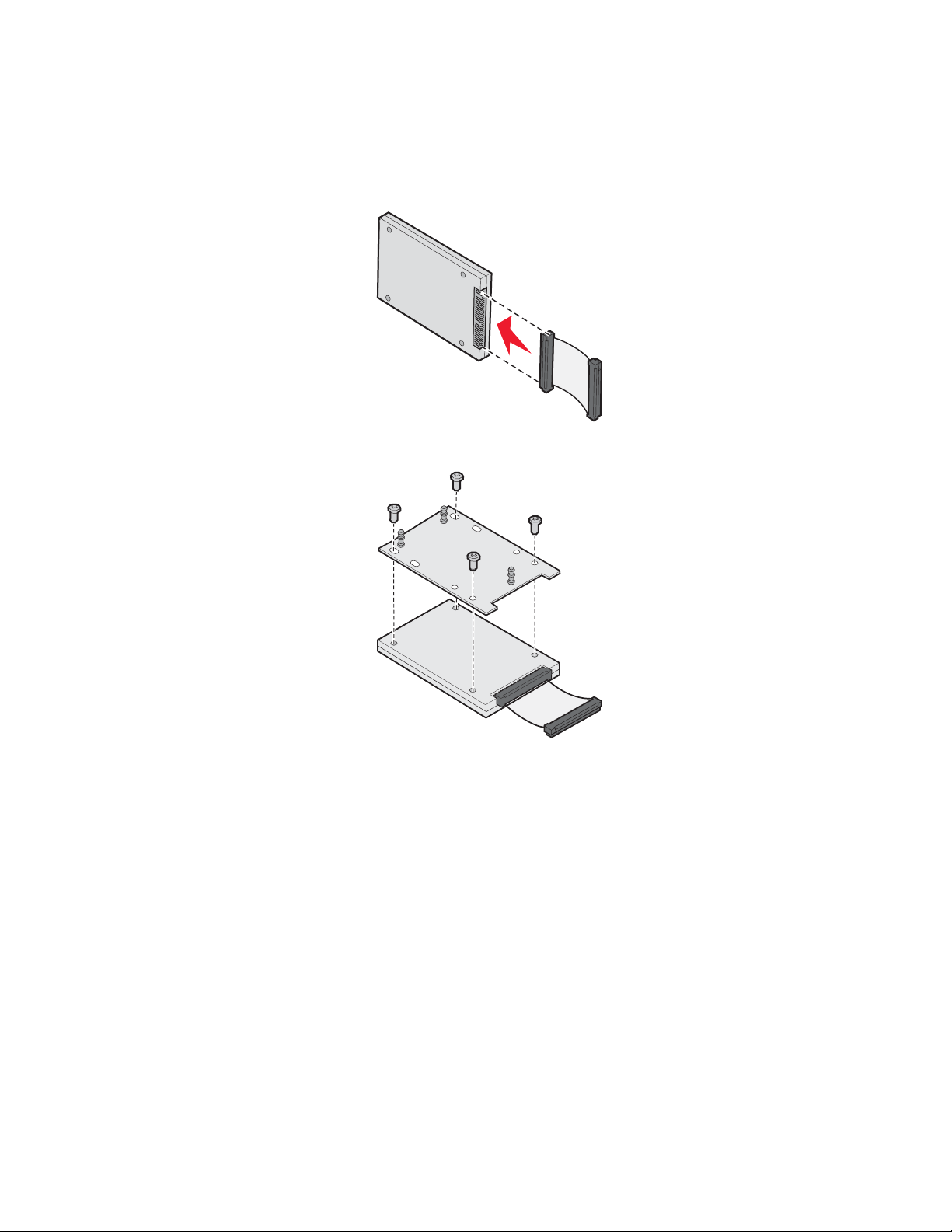
Bemærk! Du skal bruge en stjerneskruetrækker nr. 2 til at fastgøre harddisken til monteringspladen.
1 Åbn for systemkortet.
2 Tag monteringspladen, harddisken, båndkablet og monteringsskruerne ud af pakken.
3 Tilslut båndkablet til harddisken.
4 Fastgør monteringspladen til harddisken med skruerne.
18
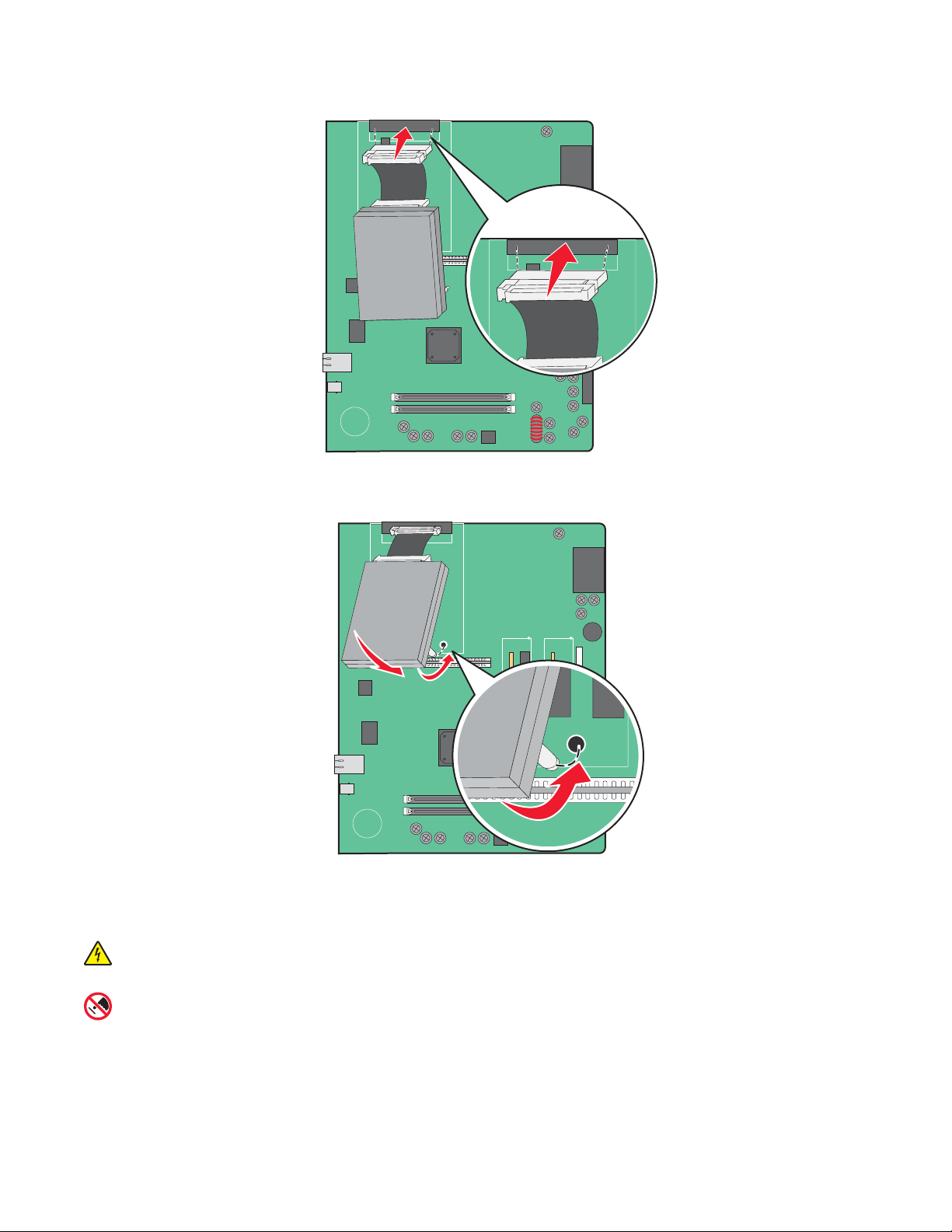
5 Tryk båndkabelstikket ind i harddiskstikket på systemkortet.
6 Vend harddisken, og tryk derefter de tre pinde på monteringspladen ind i hullerne på systemkortet. Harddisken
klikker på plads.
7 Installer systemkortet igen.
Installation af et internt printserverkort eller et portinterfacekort
FORSIGTIG! Sluk for printeren, og tag netledningen ud af stikkontakten, før du fortsætter. Hvis du har andre
enheder tilsluttet printeren, skal du slukke for dem og tage alle kabler til printeren ud.
Advarsel! Systemkortets elektriske komponenter beskadiges let af statisk elektricitet. Rør ved noget metal på
printeren, før du rører ved systemkortets elektroniske komponenter eller stik.
Bemærk! Du skal bruge en stjerneskruetrækker nr. 2 til at installere et internt printserverkort eller et portinterfacekort.
19
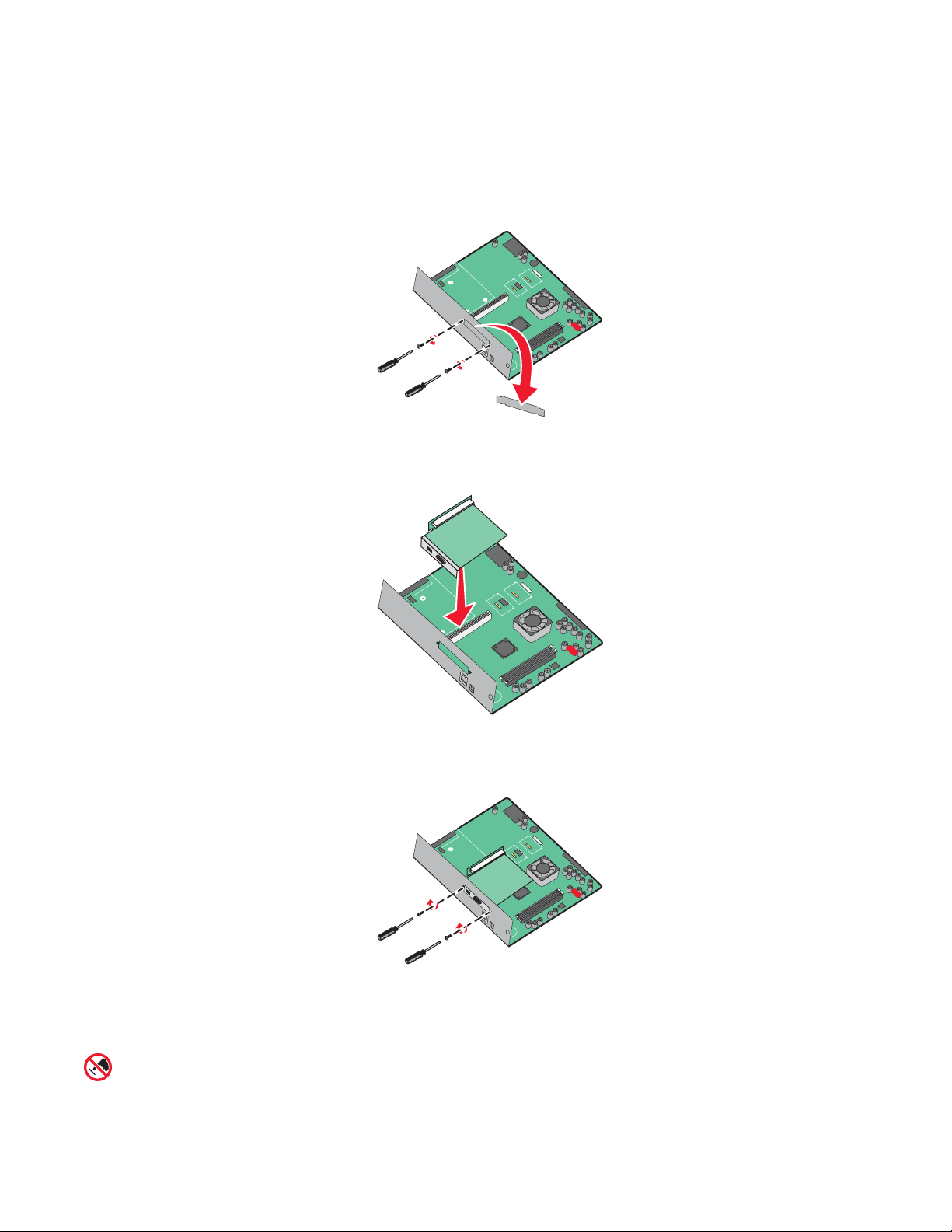
En intern printerserver gør det muligt at oprette forbindelse mellem printeren og et trådløst lokalt netværk (LAN).
Med en portinterfacekortoption kan printeren forbindes med en computer eller en ekstern printserver på flere måder.
1 Åbn for systemkortet.
2 Pak det interne printserverkort eller portinterfacekortet ud.
3 Fjern den metalplade på systemkortskuffen, som dækker stikporten, og gem metalpladen.
4 Juster stikket på det interne printserverkort eller på portinterfacekortet i forhold til stikket på systemkortet.
Bemærk! Kabelstikkene på siden af optionskortet skal passe til åbningen på planskiven.
5 Skub det interne printserverkort eller portinterfacekortet godt ind i stikket til kortet på systemkortet.
6 Sæt en skrue i hullet på højre side af stikporten. Stram forsigtigt skruen for at fastgøre kortet til systemkortskuffen.
7 Installer systemkortet igen.
Installer systemkortet igen
Advarsel! Systemkortets elektriske komponenter beskadiges let af statisk elektricitet. Rør ved noget metal på
printeren, før du rører ved systemkortets elektroniske komponenter eller stik.
20
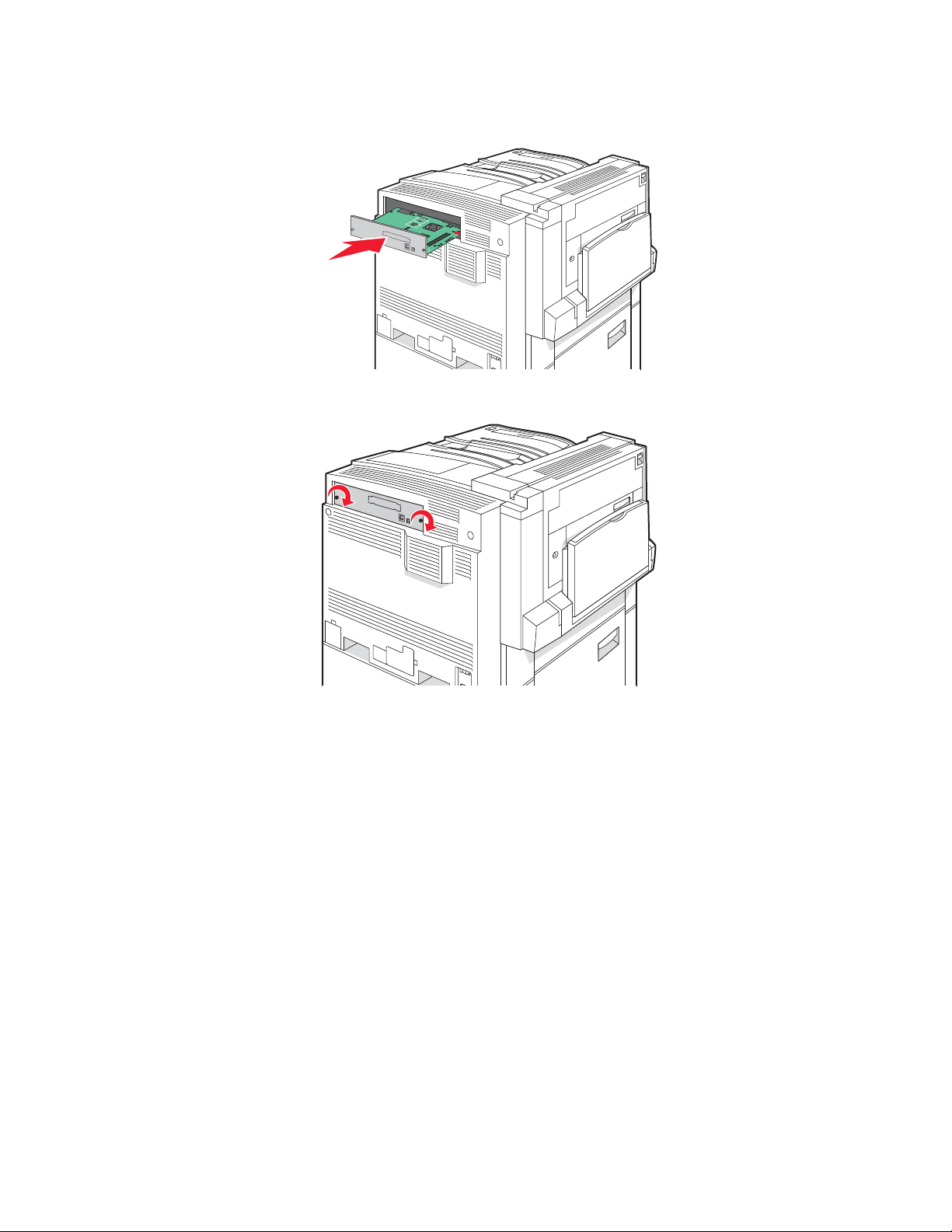
Bemærk! Denne procedure kræver en stjerneskruetrækker nr. 2.
1 Sæt forsigtigt systemkortet ind i printeren.
2 Sæt skruerne i dækslet igen, og skru dem med uret.
3 Stram skruerne godt.
Tilslutning af kabler
Slut printeren til computeren vha. et USB- eller et Ethernet-kabel. En USB-port kræver et USB-kabel. Sørg for, at
USB-symbolet på kablet passer til USB-symbolet på printeren. Brug det korrekte Ethernet-kabel til Ethernet-porten.
21
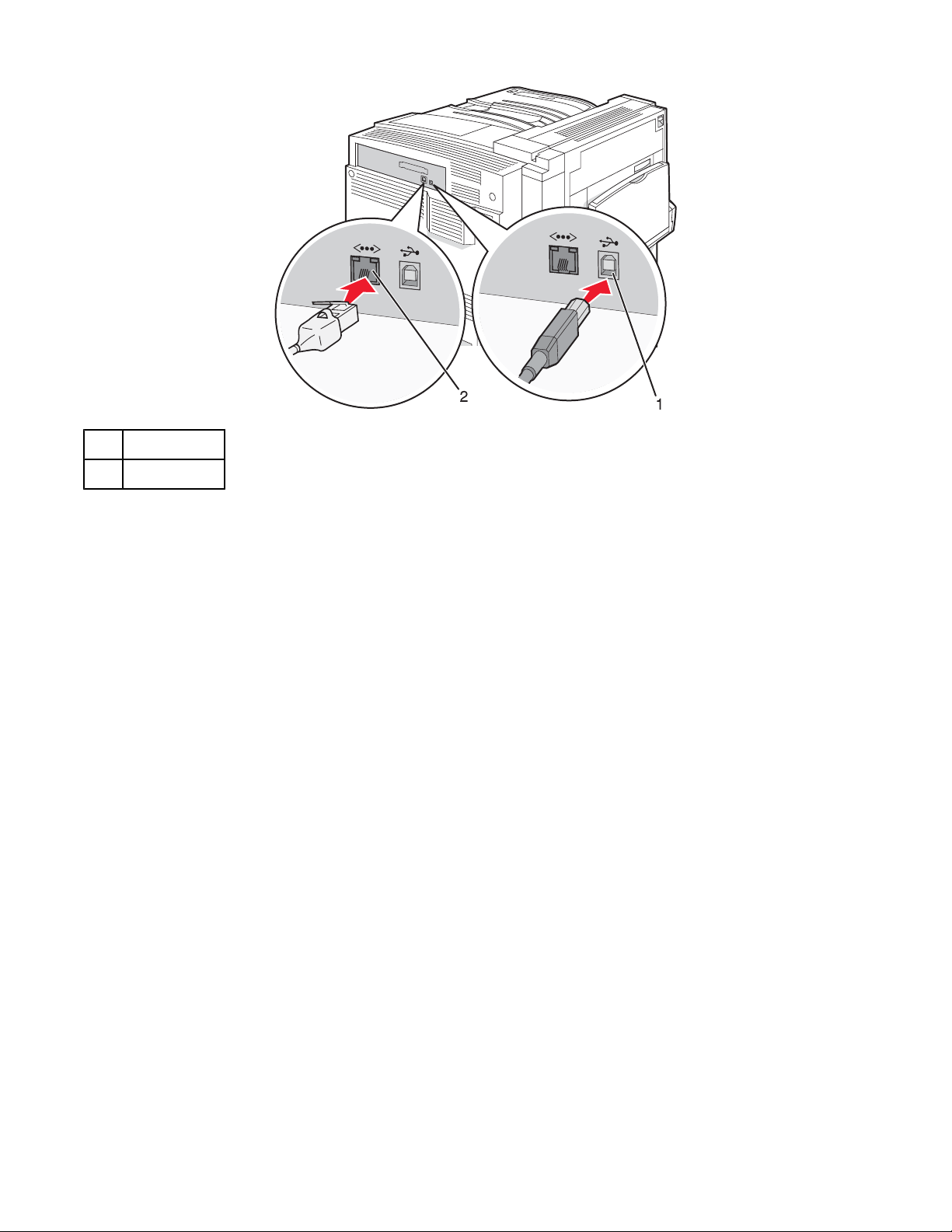
USB-port
1
Ethernet-port
2
22
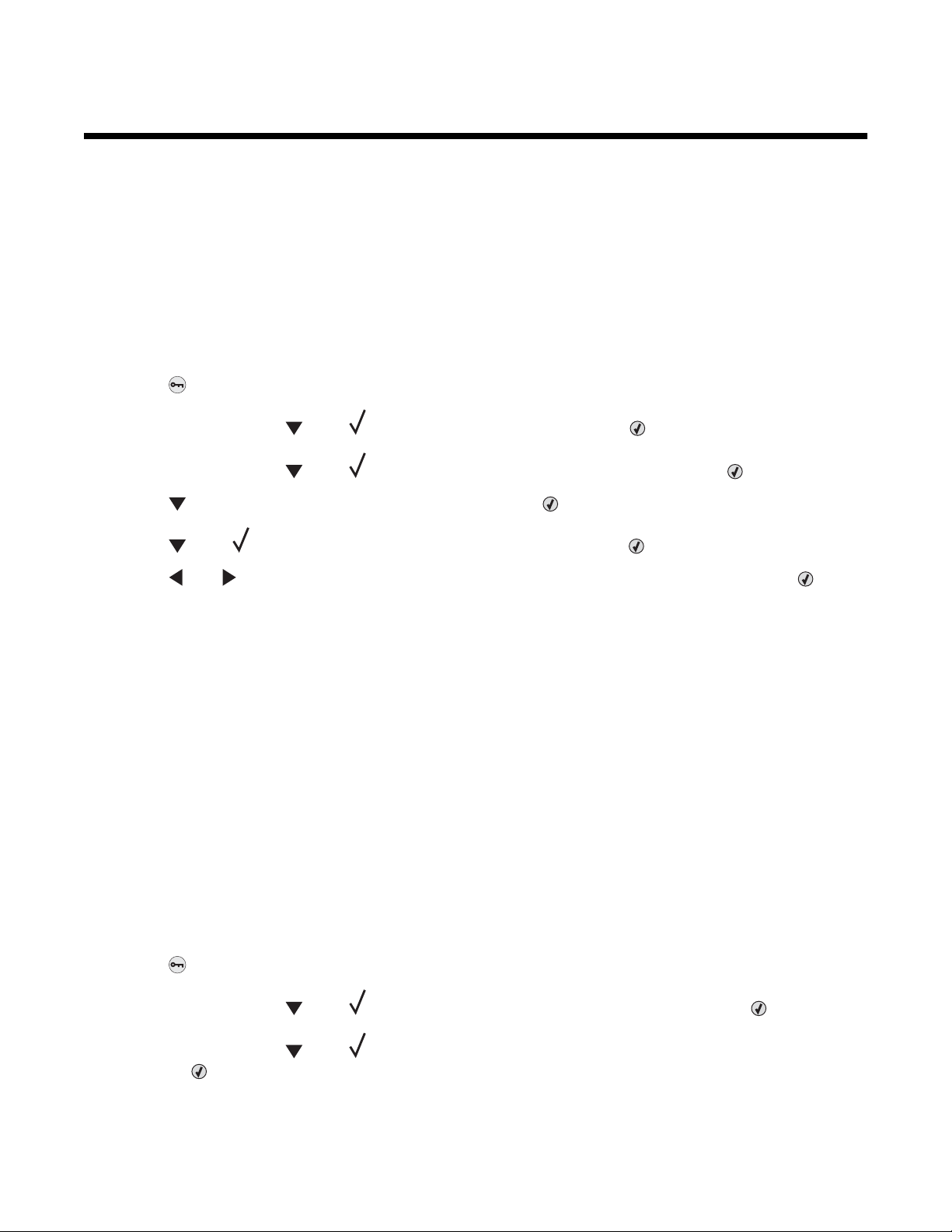
Ilægning af papir og specialmedier
Dette afsnit fortæller, hvordan man ilægger papir i skufferne til 520, 867 og 1133 ark samt MP-arkføderen. Det
indeholder også oplysninger om papirretning, indstilling af papirstørrelse og -type samt om skuffesammenkædning
og fjernelse af skuffesammenkædning.
Indstilling af papirstørrelse og -type
Indstillingen Papirstørrelse bestemmes af stillingen på papirstyrene i skuffen. Det gælder for alle skuffer undtaget
MP-arkføderen. Indstillingen for Papirstørrelse for MP-arkføderen skal angives manuelt. Standardpapirtypen er
almindeligt papir. Indstillingen Papirtype skal angives manuelt for alle skuffer, der ikke indeholder almindeligt papir.
1 Kontroller, at printeren er tændt, og at Klar vises.
2 Tryk på på kontrolpanelet.
3 Tryk gentagne gange på , indtil Papirmenu vises, og tryk derefter på .
4 Tryk gentagne gange på , indtil Papirstørrelse/type vises, og tryk derefter på .
5 Tryk på , indtil den korrekte skuffe vises, og tryk derefter på .
6 Tryk på , indtil vises ud for den korrekte størrelse, og tryk derefter på .
7 Tryk på eller gentagne gange, indtil den korrekte Papirtypeindstilling vises, og tryk derefter på .
Sender valg vises.
Konfiguration af indstillinger til papirstørrelsen Universal
Papirstørrelsen Universal er en brugerdefineret indstilling, der giver dig mulighed for at udskrive på papirstørrelser,
der ikke findes i printerens menuer. Indstil papirstørrelsen for den angivne skuffe til Universal, når den ønskede
størrelse ikke vises i menuen Paper Size (papirstørrelse). Angiv derefter følgende indstillinger til papirstørrelsen
Universal til dit papir:
• Måleenheder (tommer eller millimeter)
• Portrait Height (højde stående) og Portrait Width (bredde stående)
• Indføringsretning
Bemærk! Den mindste Universal-størrelse, der understøttes, er 100 x 148 mm (3,9 x 5,8 "). Den største størrelse
er 305 x 483 mm (11,7 x 19 ").
Angiv en måleenhed
1 Kontroller, at printeren er tændt, og at Ready (Klar) vises.
2 Tryk på på kontrolpanelet.
3 Tryk gentagne gange på , indtil Paper Menu (papirmenu) vises, og tryk derefter på .
4 Tryk gentagne gange på , indtil Universal Setup (indstilling af Universal) vises, og tryk
derefter på
.
23

5 Tryk gentagne gange på , indtil Units of Measure (måleenheder) vises, og tryk derefter på .
6 Tryk gentagne gange på , indtil vises ved siden af den korrekte måleenhed, og tryk derefter på .
Submitting Selection (sender valg) vises, efterfulgt af menuen Universal Setup (indstilling
af Universal).
Angiv papirets højde og bredde
Definering af en specifik højde og bredde til papirstørrelsen Universal (i stående retning) giver printeren mulighed
for at understøtte størrelsen, inklusive understøttelse af standardfunktioner, f.eks dupleksudskrivning og udskrivning
af flere ark på en side.
1 I menuen Universal Setup (indstilling af Universal) skal du trykke gentagne gange på , indtil Portrait Width
(bredde stående) eller Portrait Height (højde stående) vises. Tryk derefter på
Bemærk! Vælg Portrait Height (højde stående) for at justere papirets højdeindstilling eller Paper
Width (bredde stående) for at justere papirets breddeindstilling.
.
2 Tryk på for at mindske indstillingen eller for at øge indstillingen, og tryk derefter på .
Submitting Selection (sender valg) vises, efterfulgt af menuen Universal Setup (indstilling
af Universal).
Angiv en indføringsretning
Short Edge (kort kant) er standardindstillingen til indføringsretningen for indstillinger til papirstørrelsen Universal.
Feed Direction menu (indføringsretning) vises ikke i menuen Universal Setup (indstilling af Universal), medmindre
Long Edge (lang kant) er en tilgængelig indstilling. Hvis det er nødvendigt, skal du angive, om den korte eller lange
kant på papiret skal ind i printeren først.
1 I menuen Universal Setup (indstilling af Universal) skal du gentagne gange trykke på , indtil Feed Direction
(indføringsretning) vises. Tryk derefter på
.
2 Tryk gentagne gange på , indtil vises ved siden af den korrekte indføringsretning, og tryk derefter på .
Submitting Selection (sender valg) vises.
24
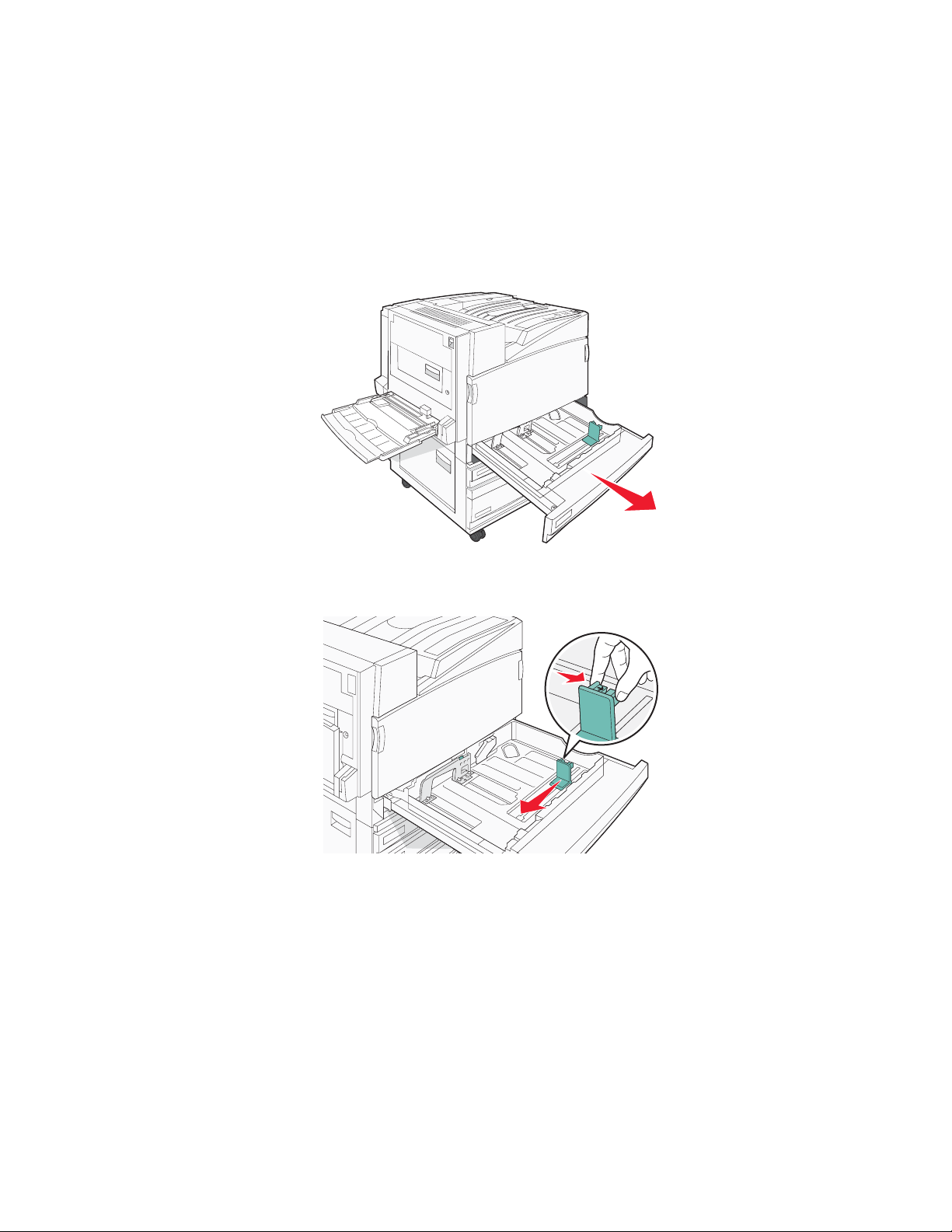
Ilægning af papir i skufferne til 520 ark
Størrelsesregistreringen er kun tilgængelig for papirstørrelserne A5 og Statement.
Ilægning af papir i skufferne til 520 ark
Printeren har en standardskuffe til 520 ark (skuffe 1), og den kan have en eller flere ekstra skuffer til 520 ark
(ekstraudstyr). Alle skuffer til 520 ark understøtter samme størrelser og typer papir. Papiret kan lægges i skufferne
enten langs den korte eller lange kant.
1 Tag fat i håndtaget, og træk skuffen ud.
2 Klem breddestyrstappene sammen som vist, og skub breddestyret til den rigtige stilling for den papirstørrelse,
der skal lægges i.
25
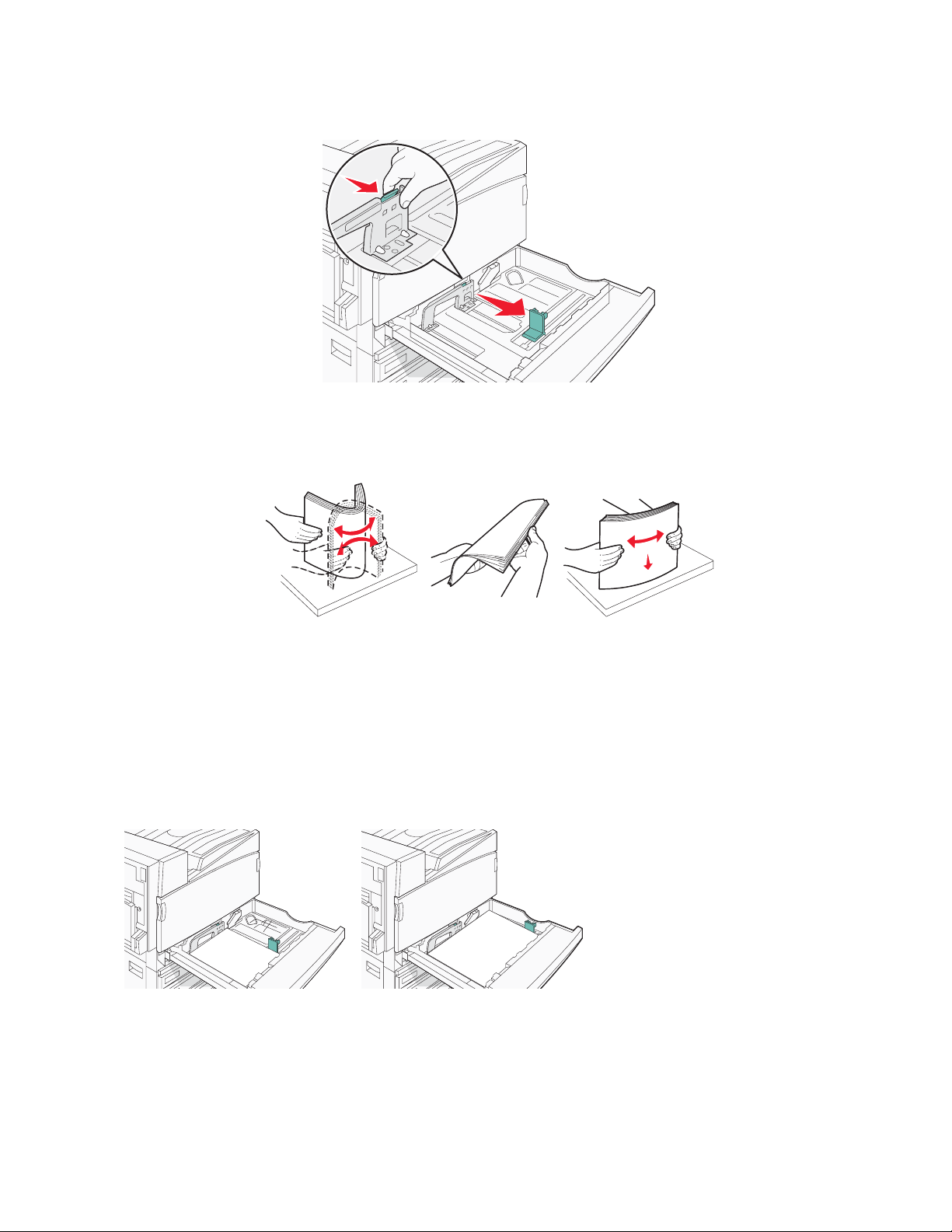
3 Klem længdestyrstappene indad som vist, og skub styret til den rigtige stilling for den papirstørrelse, der skal
lægges i.
Bemærk! Brug størrelsesindikatorerne i bunden af skuffen til at placere styrene det rigtige sted.
4 Bøj arkene frem og tilbage for at løsne dem, og luft dem derefter. Undgå at folde eller krølle papiret. Ret kanterne
ind på en plan overflade.
5 Ilæg papirstakken med den anbefalede udskriftsside opad. Ilæg papiret enten langs den lange eller korte kant
som vist herunder:
Bemærkninger:
• Ilæg størrelser, der er større end A4, langs den korte kant.
• Papir skal ilægges langs den korte kant for at oprette brochurer, hvis finisheren til brochurer er installeret
(ekstraudstyr).
Ilægning langs den lange kant
Ilægning langs den korte kant
6 Kontroller, at papirstyrene sidder stabilt ind mod papirets sider.
26
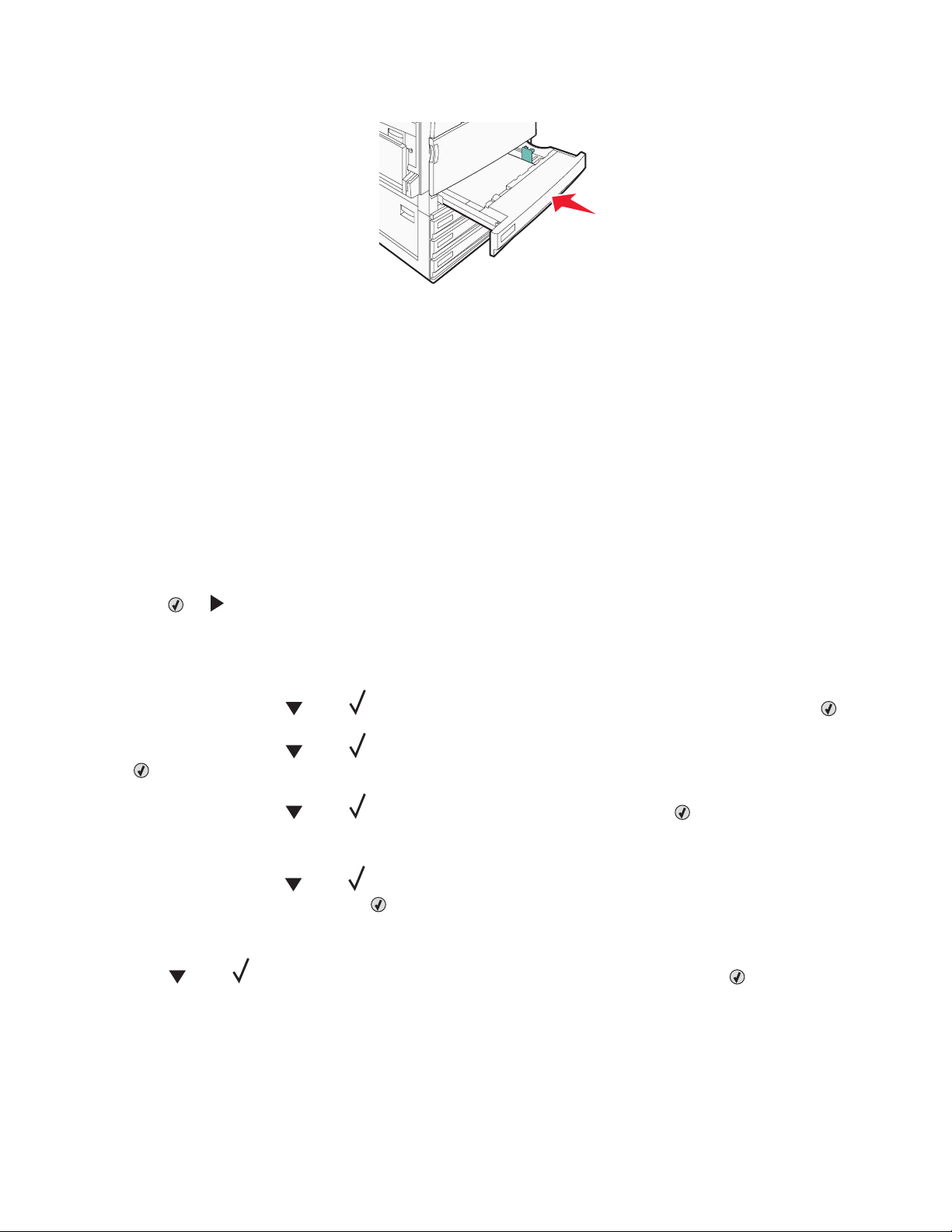
7 Juster skuffen, og sæt den i.
8 Hvis du har lagt en type papir i skuffen, der er forskellig fra den forrige, skal du ændre indstillingen Papirtype for
skuffen på kontrolpanelet.
Brug af papirstørrelserne A5 eller statement
Printerens skuffer kan ikke skelne mellem papirstørrelserne A5- (148 x 210 mm) og statement- (140 x 216 mm), når
begge størrelser er lagt i printerens skuffer. Via menuen Size Sensing (Størrelsesregistrering) kan du angive, hvilken
størrelse du vil have printeren til at registrere. Ilæg enten A5- eller statement- papir i papirskufferne, men ikke begge
størrelser.
Bemærk! MP-arkføderen anvender ikke automatisk- størrelsesregistrering, og den kan understøtte udskriftsjob med
både A5- og statement- papir. Størrelsesregistreringen påvirker ikke indstillingerne for MP-arkføderen.
1 Ilæg enten A5- eller statement- papir i en papirskuffe.
2 Sørg for, at printeren er slukket.
3 Tryk på og på kontrolpanelet, og hold dem nede, mens du tænder printeren.
4 Slip begge knapper, når Performing Self Test (Udfører selvtest) vises.
Printeren udfører sin startsekvens, og derefter vises CONFIG MENU (Konfig. menu).
5 Tryk gentagne gange på , indtil SIZE SENSING (Størrelsesregistrering) vises, og tryk derefter på .
6 Tryk gentagne gange på , indtil vises ved siden af den skuffe, som papiret er lagt i, og tryk derefter
.
på
7 Tryk gentagne gange på , indtil Auto (Automatisk) vises, og tryk derefter på .
Menuen Statement/A5 vises.
8 Tryk gentagne gange på , indtil vises ved siden af Sense Statement (Registrer statement) eller Sense
A5 (Registrer A5), og tryk derefter på
Submitting Selection (Sender valg) vises.
.
9 Tryk på , indtil Exit Config Menu (Afslut konfig. menu) vises, og tryk derefter på .
Printeren udfører sin startsekvens, og derefter vises Ready (Klar).
27
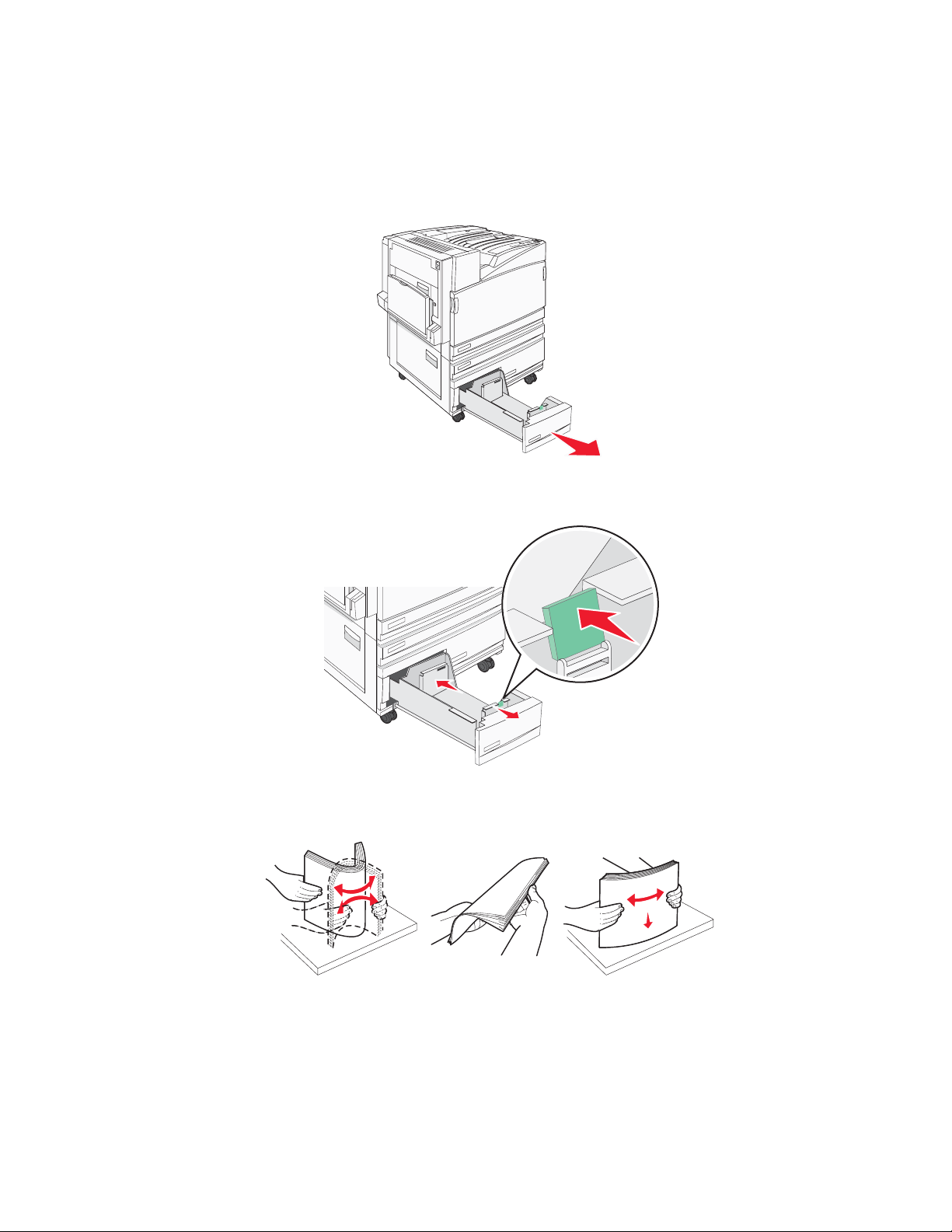
Ilægning i skuffer til 867- og 1133-ark
Selvom skuffen til 867 ark og skuffen til 1133 ark ser forskellige ud, understøtter de de samme papirstørrelser og typer, og processen for ilægning af papir er ens for de to typer af skuffer. Følg disse instruktioner for at lægge papir
i en af skufferne:
1 Tag fat i håndtaget, og åbn skuffen.
2 Klem længdestyrstappene indad som vist, og skub styret til den rigtige stilling for den papirstørrelse, der skal
lægges i.
3 Bøj arkene frem og tilbage for at løsne dem, og luft dem derefter. Undgå at folde eller krølle papiret. Ret kanterne
ind på en plan overflade.
28
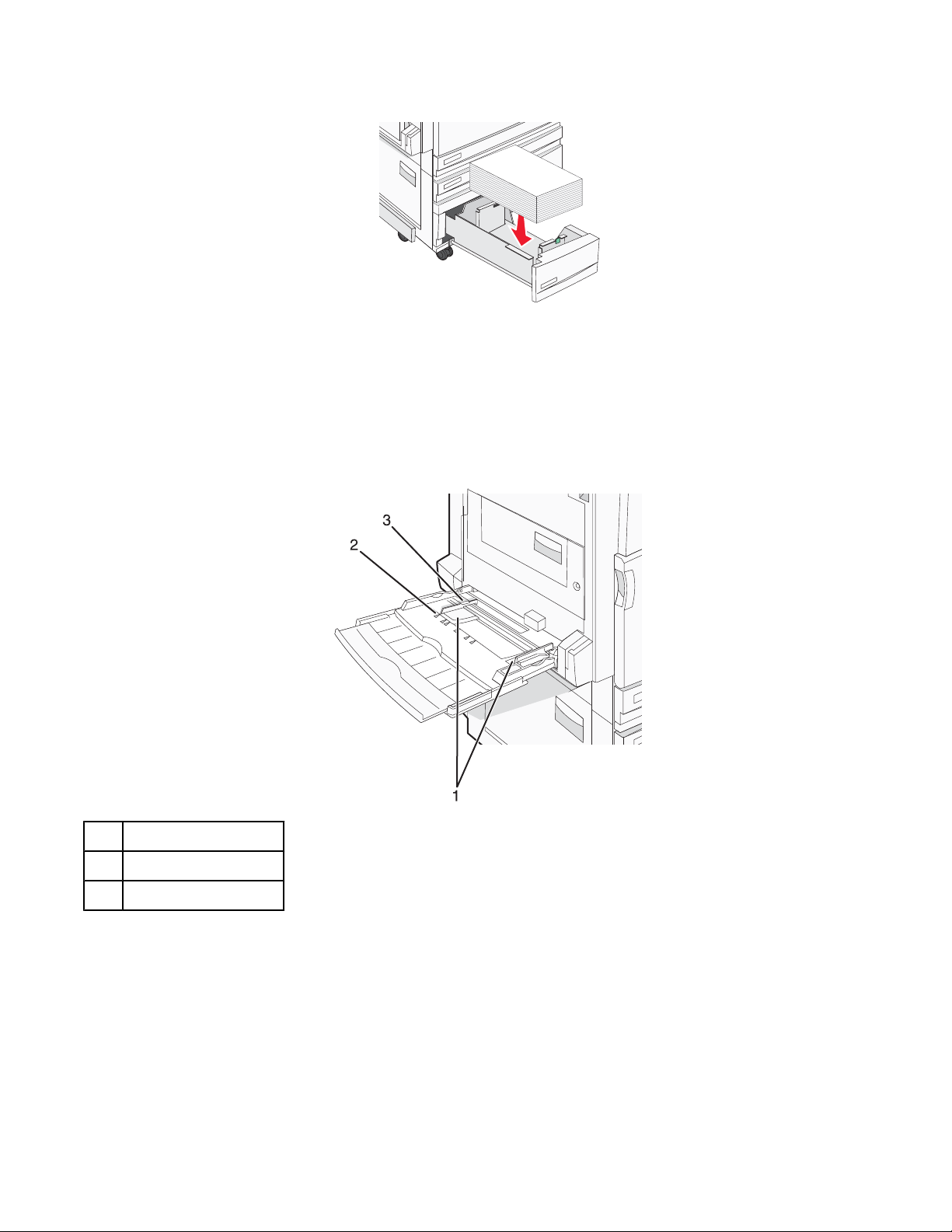
4 Ilæg papirstakken med den anbefalede udskriftsside opad.
5 Kontroller, at papirstyrene sidder stabilt ind mod papirets sider.
6 Indsæt skuffen i printeren.
7 Hvis du har lagt en type papir i skuffen, der er forskellig fra den forrige, skal du ændre indstillingen Papirtype for
skuffen på kontrolpanelet.
Brug af MP-arkføderen
Papirstyr
1
Størrelsesindikatorer
2
Grænse for stakhøjde
3
29
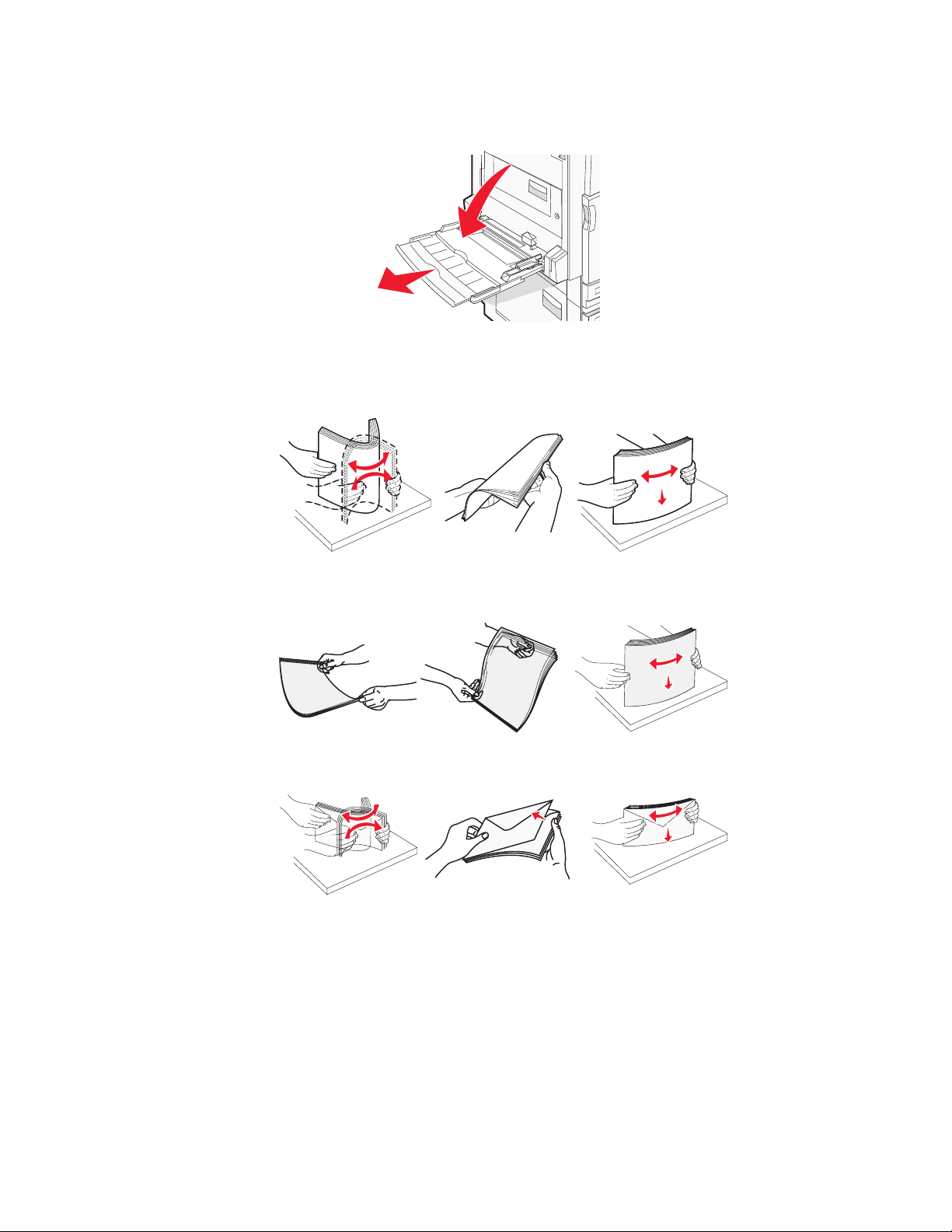
1 Skub MP-arkføderens skuffe ned.
2 Tag fat om forlængeren, og træk den lige ud, indtil den er helt trukket ud.
3 Sørg for, at papiret er klar til at blive ilagt.
• Bøj papirarkene frem og tilbage for at løsne dem, og luft derefter papiret. Undgå at folde eller krølle papiret.
Ret kanterne ind på en plan overflade.
• Hold i kanterne på transparenterne, og luft dem. Ret kanterne ind på en plan overflade.
Bemærk! Undgå berøring af transparenternes udskriftsside. Undgå at ridse dem.
• Bøj en stak konvolutter frem og tilbage for at løsne dem, og luft dem derefter. Ret kanterne ind på en plan
overflade.
30

4 Ilæg papiret, og juster breddestyret, så det lige rører papirstakkens side.
• Ilæg letter, A4 og transparenter med den anbefalede udskriftsside nedad, og sådan at den lange kant
indføres i printeren først.
• Ilæg A3, A5, B4, folio, legal og statement papir med den anbefalede udskriftsside nedad, og sådan at den
korte kant indføres i printeren først.
Bemærkninger:
– Juster det ekstra papirstyr, så det passer til SRA3- og 12 x 19-papirstørrelser.
– Overskrid ikke den maksimale stakhøjde ved at tvinge papiret under grænsen for stakhøjde.
• Ilæg konvolutter med flapsiden opad.
Advarsel! Brug aldrig konvolutter med frimærker, clips, snaplukning, ruder, coated indvendig beklædning
eller selvklæbende lim. Disse former for konvolutter kan beskadige printeren alvorligt.
Bemærk! Ilæg kun én størrelse og én type papir ad gangen.
5 Skub forsigtigt til papiret for at kontrollere, at det er skubbet så langt ind i MP-arkføderen, som det kan komme.
Papiret skal ligge fladt i MP-arkføderen. Sørg for, at der er god plads til papiret i MP-arkføderen, og at det ikke
bøjes eller krølles.
6 Angiv papirstørrelse og -type på kontrolpanelet.
31

Skuffesammenkædning og fjernelse af skuffesammenkædning
Skuffesammenkædning
Skuffesammenkædning er nyttigt til store udskriftsjob eller ved flere kopier. Når én skuffe er tom, indføres mediet
fra den næste sammenkædede skuffe. Når indstillingerne Paper Size og Paper Type (Papirstørrelse og -type) er de
samme for alle skuffer, sammenkædes skufferne automatisk. Indstillingen Paper Size (Papirstørrelse) registreres
automatisk på baggrund af stillingen for papirstyrene i hver skuffe med undtagelse af MP-arkføderen. Indstillingen
Paper Size (Papirstørrelse) for MP-arkføderen skal indstilles manuelt fra menuen Paper Size (Papirstørrelse).
Indstillingen Paper Type (Papirtype) skal indstilles for alle skuffer via menuen Paper Type (Papirtype). Menuen Paper
Type (Papirtype) og menuen Paper Size (Papirstørrelse) er begge tilgængelige via menuen Paper Size/Type
(Papirstørrelse/-type).
Fjern skuffesammenkædning
Skuffer, der ikke er sammenkædede, har indstillinger, der ikke svarer til indstillingerne på andre skuffer.
Hvis du vil fjerne en skuffesammenkædning, skal du ændre følgende skuffeindstillinger, så de ikke svarer til
indstillingerne på andre skuffer:
• Paper Type (Papirtype) (for eksempel Plain Paper (almindeligt papir), Letterhead (Brevpapir), Custom Type <x>
(Specialtype))
Papirtypenavne beskriver papirkendetegn. Hvis det navn, der bedst beskriver dit papir, bliver brugt af
sammenkædede skuffer, skal du tildele et andet papirtypenavn til skuffen, som f.eks. Custom Type <x>
(Specialtype), eller definere dit eget specialnavn.
• Paper Size (Papirstørrelse) (f.eks. letter, A4, statement)
Ilæg en anden papirstørrelse, hvis du automatisk vil ændre indstillingerne for Paper Size (Papirstørrelse) for en
skuffe. Indstillingerne for Paper Size (Papirstørrelse) for MP-arkføderen er ikke automatiske. De skal indstilles
manuelt i menuen Paper Size (Papirstørrelse).
Advarsel! Tildel ikke et navn til Paper Type (Papirtype), som ikke nøjagtigt beskriver den papirtype, der ligger i
skuffen. Temperaturen på fuseren varierer i forhold til den angivne papirtype. Papiret bliver muligvis ikke korrekt
behandlet, hvis en unøjagtig papirtype er valgt.
Tildeling af et specialtypenavn <x>
Tildel et specialtypenavn <x> til en skuffe, som skal sammenkædes eller ikke skal sammenkædes. Knyt det samme
specialtypenavn <x> til hver skuffe, som du vil sammenkæde. Det er kun skuffer med de samme specialnavne, som
sammenkædes.
1 Kontroller, at printeren er tændt, og at Ready (Klar) vises.
2 Tryk på på kontrolpanelet.
3 Tryk gentagne gange på , indtil Paper Menu (papirmenu) vises, og tryk derefter på .
4 Tryk gentagne gange på , indtil Paper Size/Type (papirstørrelse/type) vises, og tryk derefter
på
.
5 Tryk gentagne gange på , indtil vises ved siden af navnet på skuffen, og tryk derefter på .
Menuen Paper Size (papirstørrelse) vises.
6 Tryk på igen.
Menuen Paper Type (papirtype) vises.
32

7 Tryk gentagne gange på , indtil Custom Type (specialtype) <x> eller et andet specialnavn vises,
og tryk derefter på
Submitting selection (sender valg) vises efterfulgt af Paper Menu (papirmenu).
.
8 Kontroller, at den korrekte papirtype er knyttet til specialnavnet.
Bemærk! Almindeligt papir er standardindstillingen for Paper Type (papirtype), der er knyttet til alle
specialtypenavne <x> og brugerdefinerede specialnavne.
a I menuen Paper (papir) skal der trykkes gentagne gange på , indtil Custom Types
(specialtyper) vises. Tryk derefter på
.
b Tryk gentagne gange på , indtil vises ved siden af det specialpapirtypenavn, du valgte i trin 7 på
side 33, og tryk derefter på
.
c Tryk gentagne gange på , indtil vises ved siden af den ønskede papirtypeindstilling, og tryk derefter
.
på
Submitting selection (sender valg) vises.
Ændring af specialtypenavn <x>
Du kan bruge den indbyggede webserver eller MarkVisionTM til at definere et andet navn end specialtypenavnet <x>
til de enkelte specialpapirtyper, der ilægges. Når et specialtypenavn <x> ændres, viser menuerne det nye navn i
stedet for specialtype <x>.
Sådan ændres et specialtypenavn <x> fra den indbyggede webserver:
1 Åbn en webbrowser.
Bemærk! Computeren skal være tilsluttet det samme netværk som printeren.
2 Skriv netværksprinterens IP-adresse på adresselinjen (for eksempel: 192.264.263.17).
3 Tryk på Enter.
4 Klik på Configuration (konfiguration) på navigationspanelet på den første side.
5 Klik på Paper Menu (papirmenu).
6 Klik på Custom Name (specialnavn).
7 Indtast et navn til papirtypen i feltet Custom Name <x> (Specialnavn).
Bemærk! Dette specialnavn erstatter navnet på en specialtype <x> i menuerne Custom Types (specialtyper)
og Paper Size/Type (papirstørrelse/type).
8 Klik på Submit (send).
Submitting Selection (sender valg) vises.
9 Klik på Custom Types (specialtyper).
Custom Types (specialtyper) vises efterfulgt af dit specialnavn.
10 Vælg en indstilling for Paper Type (papirtype) på listen ved siden af dit specialnavn.
11 Klik på Submit (send).
Submitting Selection (sender valg) vises.
33

Vejledning til papir og specialmedier
Retningslinjer for papir
Papirkendetegn
Følgende papirkendetegn har indflydelse på udskriftskvaliteten og -pålideligheden. Tag disse kendetegn i
betragtning, når du vurderer nyt papir.
Vægt
Printeren kan automatisk fremføre papirvægte fra 60 til 220 g/m2 (16 til 58 lb bond) med langbanede fibre. Papir,
der vejer mindre end 60 g/m
papirstop. Den bedste udskriftskvalitet opnås ved at bruge 75 g/m
papir, der er mindre end 182 x 257 mm (7,2 x 10,1 "), anbefaler vi 90 g/m
Bemærk! Dupleks understøttes kun til 63 g/m
2
(16 lb), er muligvis ikke stift nok til, at det kan indføres korrekt, og der kan derfor opstå
2
–170 g/m2 (17 lb–45 lb bond) papir.
2
(20 lb bond) papir med langbanede fibre. Ved
2
(24 lb) eller tungere papir.
Rulning
Rulning er papirets tendens til at rulle i hjørnerne. For meget rulning kan give problemer med indføringen af papiret.
Rulning optræder som regel, når papiret har været igennem printeren, hvor det udsættes for høje temperaturer. Hvis
papir opbevares uindpakket under varme, fugtige, kolde eller tørre forhold – dette gælder også i skuffen – kan det
få papiret til at rulle inden udskrivningen og forårsage problemer under indføringen.
Glathed
Papirets glathed påvirker direkte udskriftskvaliteten. Hvis papiret er for groft, brændes toneren ikke ordentligt fast
på det. Hvis papiret er for glat, kan der opstå problemer med papirindføringen eller udskriftskvaliteten. Anvend altid
papir mellem 100 og 300 Sheffield-punkter - dog får du den bedste udskriftskvalitet med en glathed mellem 150 og
200 Sheffield-punkter.
Fugtindhold
Mængden af fugt i papiret har både indflydelse på udskriftskvaliteten og printerens evne til at indføre papiret korrekt.
Lad papiret ligge i den originale indpakning, indtil det skal bruges. Det vil begrænse risikoen for, at papiret udsættes
for fugtændringer, der kan nedsætte dets ydeevne.
Opbevar papiret i den originale indpakning i de samme omgivelser som printeren i 24-48 timer inden udskrivningen,
så papiret kan "akklimatisere". Udvid tiden med flere dage, hvis lagrings- eller transportomgivelserne er meget
forskellige fra printeromgivelserne. Tykt papir kan også kræve længere tid.
Baneretning
Baneretningen er papirfibrenes retning i et ark papir. Papir kan være langbanet, hvilket vil sige, at fibrene løber på
langs af papiret, eller kortbanet, hvilket vil sige, at de løber på tværs af papiret.
2
Til papir, der vejer mellem 60 og 135 g/m
er tungere end 135g/m
2
, anbefales papir med kortbanede fibre.
(16 og 36 lb bond), anbefales papir med langbanede fibre. Til papir, der
Fiberindhold
Det meste kopipapir af god kvalitet er fremstillet af 100% kemisk behandlet pulptræ. Dette indhold giver papir med
en høj grad af stabilitet, hvilket giver færre problemer med indføring og bedre udskriftskvalitet. Papir med f.eks.
bomuldsfibre har egenskaber, der kan resultere i en forringet papirhåndtering.
34

Ikke brugbart papir
Følgende papirtyper må ikke bruges i printeren:
• Kemisk behandlet papir, der bruges til at lave kopier uden karbonpapir, også kaldet selvkopierende papir, CCP-
papir (Carbonless Copy Paper) eller NCR-papir (No Carbon Required)
• Fortrykt papir med kemikalier, der kan forurene printeren
• Fortrykt papir, der kan påvirkes af temperaturen i printerens fuserenhed
• Fortrykt papir, der kræver en registrering (den præcise udskriftsplacering på siden), som er større end ±2,3 mm
(±0,9 "), f.eks. OCR-formularer (Optical Character Recognition).
I nogle tilfælde kan du justere registreringen ved hjælp af et program, så der kan udskrives på sådanne
formularer.
• Coated papir (raderbart tykt papir), syntetisk papir, termisk papir
• Papir med grove kanter, grov eller meget ru overflade eller krøllet papir.
• Genbrugspapir, der ikke overholder kravene i EN12281:2002 (europæisk)
• Papir, der vejer mindre end 60 g/m
2
(16 lb)
• Formularer eller dokumenter, der består af flere dele
Valg af papir
Brug af den rigtige slags papir forhindrer papirstop og hjælper med at sikre problemfri udskrivning.
Overhold følgende for at undgå papirstop og dårlig udskriftskvalitet:
• Brug altid nyt, ubeskadiget papir.
• Før du lægger papir i, skal du kende den anbefalede udskriftsside på papiret. Denne oplysning findes som regel
på pakken med udskriftsmateriale.
• Anvend ikke papir, der er klippet eller beskåret manuelt.
• Bland ikke papirstørrelser, -typer eller -vægte i den samme kilde, da det kan medføre papirstop.
• Anvend ikke papir af typen coated, medmindre det er specielt udviklet til elektrofotografisk udskrivning.
Valg af fortrykte formularer og brevpapir
Brug følgende retningslinjer, når du vælger fortrykte formularer og brevpapir:
• Brug langbanet papir ved papir med en vægt på 60 til 90 g/m
2
.
• Brug kun formularer og brevpapir, der er trykt vha. offsetlitografi eller graveringstrykningsproces.
• Brug ikke papir med en ru eller meget struktureret overflade.
Brug papir, der er trykt med -varmebestandigt blæk udviklet til brug i kopimaskiner. Blækket skal kunne holde til
temperaturer på op til 230°C uden at smelte eller afgive sundhedsskadelige dampe. Brug blæk, der ikke påvirkes
af harpiksen i toneren. Blæk, der er oliebaseret, skal opfylde disse krav. Latexblæk behøver ikke at overholde disse.
Kontakt papirleverandøren, hvis du er i tvivl.
Fortrykt papir, f.eks. brevpapir, skal kunne modstå temperaturer på op til 230° C uden at smelte eller afgive
sundhedsskadelige dampe.
Brug af genbrugspapir
Som et miljøbevidst firma understøtter Lexmark genbrug af kontorpapir, der er særligt fremstillet til brug i laserprintere
(elektrofotografiske). I 1998 præsenterede Lexmark en undersøgelse for den amerikanske regering, som viste, at
genbrugspapir produceret af kæmpe maskiner i USA var lige så velegnet som nyt papir. Der kan dog ikke gives en
altomfattende erklæring om, at alt genbrugspapir vil være lige velegnet.
35

Lexmark tester jævnligt deres printere med genbrugspapir (20 – 100 % affald fra forbrugere) og en række forskelligt
testpapir fra hele verden ved hjælp af test i testkamre under forskellige temperatur- og fugtighedsforhold. Lexmark
har ikke fundet nogen grund til at fraråde brugen af genbrugspapir fra kontorer, men genbrugspapir bør generelt
opfylde følgende retningslinjer for egenskaber.
• Lavt fugtighedsindhold (4 – 5 %)
• Passende glathed (100 – 200 Sheffield-enheder)
• Passende ark-til-ark friktionskoefficient (0,4 – 0,6)
• Tilstrækkelig modstandsdygtighed over for bøjning i indføringsretningen
Genbrugspapir, papir med lav vægt (< 60 gm
har kortbanede fibre til printere, der får indført liggende (eller kortkantet) papir, kan muligvis ikke bøjes tilstrækkeligt
til at opnå pålidelig indføring af papir. Før du anvender denne type papir til laserudskrivning (elektrofotografisk), skal
du kontakte din papirleverandør. Husk, at dette kun er generelle retningslinjer, og at papir, der overholder disse
retningslinjer stadig kan forårsage indføringsproblemer.
2
/16 lb bond) og/eller mindre størrelse (<3,8 mils/0,1 mm) og papir, der
Brug af brevpapir
Spørg producenten eller forhandleren, om det fortrykte brevpapir, du har valgt, kan bruges i laserprintere.
Papirretningen er vigtig ved udskrivning på brevpapir. Brug følgende afsnit til at finde ud af, i hvilken retning brevpapir
skal lægges i hver papirkilde:
Ilægning af brevpapir i MP-arkføderen
Bemærk! Anbring brevpapiret med teksten nedad på MP-arkføderen, således at den lange kant indføres først i
printeren.
Ilægning af brevpapir i skuffen til 520 ark
Ilægning langs den lange kant
Uden finisher Med finisher
36

Ilægning langs den korte kant
Uden finisher Med finisher
Ilægning af brevpapir i skuffen til 867 ark
Uden finisher Med finisher
Ilægning af brevpapir i skuffen til 1133 ark
Uden finisher Med finisher
Brug af transparenter
Udskriv prøver på de transparenttyper, som du overvejer at bruge, før du køber store mængder.
Ved udskrivning på transparenter:
• Indstil papirtypen til transparent i MarkVisionProfessionel, Udskriftsindstillinger eller på kontrolpanelet.
• Indfør transparenter fra standardskuffen eller MP-føderen.
• Brug transparenter, der er beregnet til brug i laserprintere. Spørg producenten eller forhandleren, om
transparenterne kan holde til temperaturer på op til 230°C uden at smelte, ændre farve, smitte af eller frigive
sundhedsskadelige dampe.
37

• Brug transparenter, der er 0,12 – 0,14 mm (4,8 – 5,4 mil) tykke eller har en vægt på 161–179 g/m
Udskriftskvalitet og holdbarhed afhænger af de valgte transparenter.
2
.
• Undlad at sætte fingeraftryk på transparenterne, da det kan give problemer med udskriftskvaliteten.
• Inden du lægger transparenter i, skal du lufte stakken for at forhindre, at arkene hænger sammen.
• Vi anbefaler Lexmark-varenummeret 12A8240 til transparenter i Letter-.
Brug af konvolutter
Udskriv eksempler på de konvolutter, du overvejer at bruge, inden du køber større mængder af dem.
Overhold følgende, når du udskriver på konvolutter:
• I kontrolpanelet skal du angive Papirkilde ud fra den kilde, du bruger. I MarkVision Professional,
Udskriftsindstillinger eller på kontrolpanelet skal du angive Papirtype til Konvolut og vælge konvolutstørrelse.
• Brug konvolutter, der er beregnet til brug i laserprintere. Spørg producenten eller forhandleren, om konvolutterne
kan modstå temperaturer på op til 230° C uden at smelte, folde, krølle eller afgive sundhedsskadelige dampe.
• Brug konvolutter fremstillet af 90 g/m
105 g/m
af 100 % bomuld må ikke overstige 90 g/m
2
(28 lb tykt papir) til konvolutter, så længe bomuldsindholdet er 25 % eller mindre. Konvolutter fremstillet
• Brug kun nye konvolutter.
• For at øge ydelsen og reducere papirstop bør du ikke bruge konvolutter, som:
– Ruller eller slår sig
– Er klæbet sammen eller ødelagte på den ene eller anden måde
– Har vinduer, huller, perforeringer, udskæringer eller prægninger
– Har metalhægter, snore eller falsning
– Har et interlock-design
– Har påsatte frimærker
– Har ikke-tildækket klæbestof, når konvolutlukkemekanismen er forseglet eller lukket
– Har bøjede hjørner
– Har en ru eller bølget finish eller vandmærker
• Tilpas breddestyret, så det passer til bredden på konvolutterne.
2
(24 lb tykt papir) papir for at få den bedste udskriftskvalitet. Brug op til
2
(24 lb tykt papir).
Bemærk! En kombination af høj luftfugtighed (over 60 %) og høje udskrivningstemperaturer kan krølle eller smelte
konvolutterne.
Brug af etiketter
Udskriv eksempler på de etiketter, du overvejer at bruge, inden du køber større mængder af dem.
Du kan finde detaljerede oplysninger om etiketudskrivning, -kendetegn og -design i Card Stock & Label Guide, der
findes på Lexmarks websted på www.lexmark.com/publications.
Overhold følgende, når du udskriver på etiketter:
• I MarkVision Professional, Udskriftsegenskaber eller kontrolpanelet skal du angive Papirtype til Etiketter.
• Brug kun Letter-, A4-, eller -Legaletiketter.
• Brug etiketter, der er beregnet til brug i laserprintere. Spørg producenten eller forhandleren, om etiketternes
klæbbarhed, forsider (karton, der udskrives på) og toplag kan modstå temperaturer på op til 230° C og et tryk
på 25 psi (pounds per square inch) uden at lamineringen falder af, der siver væske ud omkring kanterne, eller
der afgives sundhedsskadelige dampe. Brug ikke etiketter i vinyl.
• Anvend ikke etiketter med glat bagsidemateriale.
38

• Brug ark, hvor der ikke mangler nogen etiketter. Ark, hvor nogle af etiketterne mangler, kan medføre, at
etiketterne falder af under udskrivning og forårsager papirstop. Brug af ark, hvor nogle af etiketterne mangler,
kan også medføre, at der afsættes klæbemiddel i printeren og på tonerkassetten, hvilket kan gøre printer- og
tonerkassettegarantierne ugyldige.
• Anvend ikke etiketter med ikke-tildækket klæbemiddel.
• Udskriv ikke inden for 1 mm fra etiketkanten, fra perforeringerne eller mellem etiketternes -udstansninger.
• Sørg for, at den klæbende bagside ikke går ind til arkkanten. Det anbefales, at klæbemidlet påføres i zoner
mindst 1 mm væk fra kanterne. Klæbemiddel kan "forurene" printeren og gøre din garanti ugyldig.
• Hvis det ikke er muligt at påføre klæbemidlet i zoner, skal der fjernes en strimmel på 1,6 mm fra den forreste og
bageste kant. Der skal desuden anvendes et -klæbemiddel, der ikke siver igennem.
• Stående retning fungerer bedst, især ved udskrivning af stregkoder.
Brug af karton
Karton er et tungt, enkeltlags udskriftsmedie. Mange af de variable kendetegn, f.eks. fugtindhold, tykkelse og
struktur, kan på virke udskriftskvaliteten meget. Udskriv eksempler på det karton, du overvejer at bruge, inden du
køber større mængder af det.
Overhold følgende, når der udskrives på karton:
• I MarkVision Professional eller kontrolpanelet skal du angive:
1 Papirtype til Karton.
2 Vælge en indstilling for Kartonstruktur.
• Vær opmærksom på, at fortryk, perforering og krølning kan have stor indflydelse på udskriftskvaliteten og
medføre papirstop eller andre problemer med papirhåndtering.
• Spørg producenten eller forhandleren, om kartonet kan modstå temperaturer på op til 230° C uden at afgive
sundhedsskadelige dampe.
• Anvend ikke fortrykt karton, der er fremstillet ved brug af kemikalier, som kan forurene printeren. Fortrykning
afsætter halvvæskeformige og flygtige komponenter i printeren.
• Brug langbanet karton, når det er muligt.
Opbevaring af papir
Brug denne vejledning til opbevaring af papir for at undgå papirstop og uens udskriftskvalitet:
• Opbevar papir, hvor temperaturen er 21°C, og luftfugtigheden er 40 % for at opnå det bedste resultat. De fleste
producenter af etiketter anbefaler udskrivning ved 18 til 24°C med en luftfugtighed mellem 40 and 60 %.
• Opbevar papir i kasser, hvor det er muligt, og på en palle eller hylde i stedet for på gulvet.
• Opbevar de enkelte pakker på en plan overflade.
• Opbevar ikke noget oven på pakkerne med papir.
39

Understøttede papirstørrelser, -typer og -vægt
Følgende tabeller indeholder oplysninger om standard- og optionspapirkilder samt de papirtyper, de understøtter.
Bemærk! For at anvende en papirstørrelse, som ikke findes i tabellerne, skal du konfigurere papirstørrelsen
Universal.
Oplysninger om karton og etiketter findes under Card Stock & Label Guide.
Papirstørrelser, der understøttes af printeren
Papirstørrelse Dimensioner Skuffe til 520
ark (standard
eller
ekstraudstyr)
A3
297 x 420 mm
(11,7 x 16,5 ")
A4
210 x 297 mm
(8,3 x 11,7 ")
A5
1
148 x 210 mm
(5,8 x 8,3 ")
Executive
184 x 267 mm
X X
(7,3 x 10,5 ")
Folio
216 x 330 mm
(8,5 x 13")
JIS B4
257 x 364 mm
(10,1 x 14,3 ")
JIS B5
182 x 257 mm
(7,2 x 10,1 ")
Legal
216 x 356 mm
(8,5 x 14 ")
Højkapacitetsarkføder MP-
arkføder
X
X
X
X
X
Dupleksenhed
X
Letter
216 x 279 mm
(8,5 x 11 ")
Statement
1
140 x 216 mm
X
X
(5,5 x 8,5 ")
Tabloid
279 x 432 mm
X
(11 x 17 ")
Universal
100 x 148 mm
X X
(3,9 x 5,8 ") op til
305 x 483 mm
(11,7 x 19 ")
1
Printeren kan ikke registrere A5 og statement-papirstørrelser samtidigt. Via menuen Size Sensing
2
(Størrelsesregistrering) kan du angive, hvilken størrelse du vil have printeren til at registrere. Denne indstilling
gælder for alle automatiske skuffer undtagen MP-arkføderen. MP-arkføderen understøtter begge størrelser.
2
Målene gælder kun simpleksudskrivning (enkeltsidet). Til dupleksudskrivning (to-sidet) er mindstestørrelsen
140 x 148 mm (5,5 x 5,8 ") og maksimumstørrelsen er 297 x 432 mm (11,7 x 17 ").
40

Papirstørrelse Dimensioner Skuffe til 520
ark (standard
eller
ekstraudstyr)
Højkapacitetsarkføder MP-
arkføder
Dupleksenhed
7 3/4-konvolut
(Monarch)
B5 -konvolut
98 x 191 mm
(3,9 x 7,5 ")
176 x 250 mm
X X X
X X X
(6,9 x 9,8 ")
C5 -konvolut
162 x 229 mm
X X X
(6,4 x 9 ")
9 -konvolut
98 x 225 mm
X X X
(3,9 x 8,9 ")
10 -konvolut
105 x 241 mm
X X X
(4,1 x 9,5 ")
DL -konvolut
110 x 220 mm
X X X
(4,3 x 8,7 ")
1
Printeren kan ikke registrere A5 og statement-papirstørrelser samtidigt. Via menuen Size Sensing
(Størrelsesregistrering) kan du angive, hvilken størrelse du vil have printeren til at registrere. Denne indstilling
gælder for alle automatiske skuffer undtagen MP-arkføderen. MP-arkføderen understøtter begge størrelser.
2
Målene gælder kun simpleksudskrivning (enkeltsidet). Til dupleksudskrivning (to-sidet) er mindstestørrelsen
140 x 148 mm (5,5 x 5,8 ") og maksimumstørrelsen er 297 x 432 mm (11,7 x 17 ").
Papirtyper og -vægte, der understøttes af printeren
Printerens motor understøtter 60–220 g/m2 (16–60 lb) papirvægte. Dupleksenheden understøtter 63–170 g/m2 (17–
45 lb) papirvægte.
Papirtype Skuffer til 520 ark Højkapacitetsarkføder MP-arkføder Dupleksenhed
Almindeligt papir
Tykt papir
Brevpapir
Fortrykt
Farvet papir
Karton
Glossy papir X X X
*
Papiretiketter
X X
Transparenter X
Konvolutter X X X
*
Vinyletiketter understøttes ikke.
41

Papirtyper og vægte, der understøttes af finisheren
Anvend denne tabel til at finde ud af, hvilke udskriftsbakker der bruger understøttede papirtyper og -vægte.
Papirkapaciteten for hver udskriftsbakke er vist i parentes. Estimater for papirkapaciteten er baseret på 75 g/
2
(20 lb) papir.
m
Standardbakke på finisheren og bakke 1 understøtter 60–220 g/m
understøtter 60–90 g/m
2
(16–24 lb) papirvægte samt ekstra forside, der vejer op til 220 g/m2 (60 lb).
2
(16–60 lb) papirvægte. Bakke 2 (brochurebakke)
Papirtype Vandret transportenhed
(50 ark)
Standardbakke på finisher
(500 ark)
Bakke 1 (1500/3000
*
ark)
Bakke 2
(300 ark)
Almindeligt papir
Tykt papir
Brevpapir
Fortrykt
Farvet papir
Karton
Glossy papir X X
Etiketter X X
Transparenter X X
Konvolutter X X X
*
Bakke 1 på finisheren til brochurer understøtter 1500 ark. Bakke 1 på standardfinisheren understøtter 3000 ark.
42

Understøttede finishingfunktioner
Vandret transportenhed
1
Standardbakke på finisher
2
Bakke 1 på finisher
3
Bakke 2 på finisher (brochurebakke)
4
Bemærkninger:
• Finisheren, som er vist herover, er finisheren til brochurer. Bakke 2 er kun tilgængelig, når finisheren til brochurer
er installeret.
• Alle papirkapaciteterne er baseret på 75 g/m
2
(20 lb) papir.
Vandret transportenhed
• Papirkapaciteten er 50 ark.
• Finishing-optioner understøttes ikke i denne bakke.
• Konvolutter sendes hertil.
• Papirstørrelsen Universal sendes hertil, når det ikke er længere end 483 mm (19 ") eller kortere end 148 mm
(5,8 ").
Standardbakke på finisher
• Papirkapacitet er 500 ark.
• Konvolutter og papir i executive-format understøttes ikke i denne bakke.
• Finishing-optioner understøttes ikke i denne bakke.
Bakke 1
• Papirkapaciteten er 3000 ark, når standardfinisheren installeret.
• Papirkapaciteten er 1500 ark, når finisheren til brochurer er installeret.
43

Finishingfunktioner til bakke 1
Størrelse
Hulning
*
Offset Enkelt-/dobbelthæftning 2 x dobbelthæftning
A3
A4
A5 X X X X
Executive X
Folio X X
JIS B4 X
JIS B5 X
Legal X X
Letter
Statement X X X
Tabloid X
Universal
Konvolutter (alle
X X X X
størrelser)
*
Til papirstørrelsen skal finishingkanten være mindst 9 ". (229 mm) til hulning med 3 huller og 10 ". (254 mm) til
hulning med 4 huller.
Hulning—Indstillinger til hulning med to, tre eller fire huller
Enkelthæftning –1 hæfteklamme
Dobbelthæftning – 2 hæfteklammer
2 x dobbelthæftning – 2 sæt med 2 hæfteklammer. Denne indstilling understøttes kun til bredder mellem
8 " (203 mm) og 11,7 " (297 mm) med længder mellem 7,2 " (182 mm) og 17 " (432 mm).
Bakke 2 (brochurebakke)
Bakke 2 er kun tilgængelig, når finisheren til brochurer er installeret. Papirkapaciteten for bakke 2 (brochurebakke)
er 300 ark eller 20 sæt med brochurer, der består af 15 ark.
44

Finishingfunktioner til bakke 2
Størrelse Bi fold (Dobbelt fals) Booklet fold (Brochure fals) Ryghæftning
A3
A4 (kun SEF (Kort fremføringskant))
A5 X X X
Executive X X X
Folio
JIS B4
JIS B5 X X X
Legal
Letter (kun SEF (kort
fremføringskant))
Statement X X X
Tabloid
Universal X X X
Konvolutter (alle størrelser) X X X
SEF (Kort fremføringskant) – Papiret ilægges med den korte kant først. Papirets korte kant føres ind i printeren
først.
Bi fold – Hver side foldes individuelt og stakkes separat.
Booklet fold – Et flersidet job foldes langs midten til en enkelt brochure.
Ryghæftning – En udskreven brochure hæftes langs midterfolden.
45

Udskrivning
Dette kapitel beskriver udskrivning, printerrapporter og annullering af job. Valg og håndtering af papir og
specialmedier kan påvirke pålideligheden af udskrivningen. Du kan finde flere oplysninger i "Forebyggelse af
papirstop" og "Opbevaring af papir".
Installation af printersoftware
Printerdriveren er et program, der gør det muligt for computeren at kommunikere med printeren. Printersoftwaren
bliver typisk installeret under den indledende printerinstallation. Yderligere oplysninger findes på Installationsarket
og i den Installationsvejledning, der blev leveret med printeren. Du kan også vælge Installer printer og software
på cd'en Software og dokumentation.
Når du vælger Udskriv fra et program, åbnes der et vindue, der repræsenterer printerdriveren. Klik på
Egenskaber, Indstillinger, Indstillinger eller Installation i den indledende udskrivningsdialogboks for at åbne
Udskriftsegenskaber, og se alle de printerindstillinger, der kan ændres. Hvis du er usikker på, hvad en given funktion
i Udskriftsegenskaber betyder, kan du læse mere i onlinehjælpen.
Bemærk! Udskriftsindstillinger, der er valgt i driveren, tilsidesætter de valgte standardindstillinger i printerens
kontrolpanel.
Udskrivning af et dokument fra Windows
1 Klik på Filer Udskriv, mens dokumentet er åbent.
2 Klik på Egenskaber, Foretrukne, Indstillinger, eller Opsætning.
3 Juster indstillingerne.
4 Klik på OK.
5 Klik på OK eller Udskriv.
Udskrivning af et dokument fra en Macintosh-computer
1 Vælg Arkiv Udskriv, mens dokumentet er åbent.
2 Juster indstillingerne i genvejsmenuen Kopier & sider eller Generelt.
3 Klik på OK eller Udskriv.
Udskrivning af fortrolige og andre tilbageholdte job
Sådan tilbageholdes et job i printeren
Når du sender et job til printeren, kan du angive i Egenskaber for printer, at printeren skal tilbageholde jobbet i
hukommelsen, indtil du starter det fra kontrolpanelet. Alle udskriftsjob, som brugeren kan starte fra printeren, kaldes
for tilbageholdte job.
Bemærk! Fortrolige, Gentagne, Reserverede og Kontrollerede udskriftsjob slettes måske, hvis printeren har brug
for ekstra hukommelse til at behandle andre tilbageholdte job.
46

Jobtype Beskrivelse
Fortroligt Når du sender et fortroligt udskriftsjob til printeren, skal du oprette en PIN-kode i
Egenskaber for printer. PIN-koden skal bestå af fire tal fra 0-9. Jobbet tilbageholdes i
printerhukommelsen, indtil du angiver den samme PIN-kode fra printerens
kontrolpanel og vælger at udskrive eller slette jobbet.
Gentagelse af udskrivning Hvis du sender et job med gentagelse af udskrivning, udskriver printeren alle
anmodede kopier af jobbet og gemmer jobbet i hukommelsen, så du senere kan
udskrive yderligere kopier. Du kan udskrive yderligere kopier, så længe jobbet er gemt
i hukommelsen.
Reservation af udskrivning Hvis du sender et job med reservation af udskrivning, udskriver printeren ikke jobbet
med det samme. Den gemmer jobbet i hukommelsen, så du kan udskrive det senere.
Jobbet tilbageholdes i hukommelsen, indtil du sletter det fra menuen Tilbageholdt job.
Kontrol af udskrivning Hvis du sender et job med kontrol af udskrivning, udskriver printeren én kopi og
tilbageholder de resterende kopier i printerhukommelsen. Brug job med kontrol af
udskrivning til at se, om den første kopi er tilfredsstillende, før du udskriver de
resterende kopier. Når alle kopier er udskrevet, slettes jobbet fra printerens
hukommelse.
Udskrivning af fortrolige og andre tilbageholdte job fra Windows
1 Klik på Filer Udskriv, mens dokumentet er åbent.
2 Klik på Egenskaber, Foretrukne, Indstillinger eller Opsætning.
3 Klik på Andre indstillinger, og klik derefter på Udskrivning og tilbageholdelse.
4 Vælg jobtypen (Fortrolig, Reservation, Gentagelse eller Kontrol), og tildel derefter et brugernavn. Hvis du vil
udskrive et fortroligt job, skal du også indtaste en firecifret PIN-kode.
5 Klik på OK eller Udskriv, og gå hen til printeren for at starte jobbet.
6 Tryk gentagne gange på på kontrolpanelet, indtil Tilbageholdte job vises, og tryk derefter på .
7 Tryk gentagne gange på , indtil vises ved siden af dit brugernavn, og tryk derefter på .
8 Tryk gentagne gange på , indtil vises ved siden af jobtypen eller jobnavnet, og tryk derefter på .
Hvis du har valgt et jobnavn, skal gå videre til trin 10 på side 47.
9 Efter at du har valgt jobtypen, skal du bruge tastaturet til at indtaste din PIN-kode.
Hvis du indtaster en ugyldig PIN-kode, vises skærmbilledet Ugyldig PIN.
• Sørg for, at Prøv igen vises, før du genindtaster din PIN-kode, og tryk derefter på .
• Tryk gentagne gange på , indtil Annuller vises for at annullere PIN-koden, og tryk derefter på .
10 Tryk gentagne gange på , indtil vises ved siden af det job, du vil udskrive, og tryk derefter på .
11 Tryk gentagne gange på , indtil vises ved siden af det antal kopier, du vil udskrive, og tryk derefter
.
på
Bemærk! Brug om nødvendigt tastaturet til at indtaste et antal.
47

Fortrolige job og job med kontrol af udskrivning slettes automatisk fra printerens hukommelse, når de er udskrevet.
Job med gentagelse af udskrivning og job med reservation af udskrivning vil efter udskrivning stadig befinde sig i
printerhukommelsen, indtil du vælger at slette dem.
Udskrivning af fortrolige og andre tilbageholdte job fra en Macintoshcomputer
1 Vælg Arkiv Udskriv, mens dokumentet er åbent.
2 Vælg Job Routing i pop-up-menuen Kopier & sider eller General.
a Hvis der ikke kan vælges Job Routing i pop-up-menuen, når du bruger Mac OS 9, skal du vælge
Plug-in Preferences Print Time Filters.
b Tryk ned på trekanten til venstre for Print Time Filters, og vælg Job Routing.
3 Vælg alternativknappen med den relevante jobtype (Fortrolig, Reservation, Gentagelse eller Kontrol), og tildel
derefter et brugernavn. Hvis du vil udskrive et fortroligt job, skal du også indtaste en firecifret PIN-kode.
4 Klik på OK eller Udskriv og gå hen til printeren for at starte jobbet.
5 Tryk på på kontrolpanelet, indtil Tilbageholdte job vises, og tryk derefter på .
6 Tryk på , indtil vises ved siden af dit brugernavn, og tryk derefter på .
7 Tryk på , indtil vises ved siden af dit job, og tryk derefter på .
8 Brug det numeriske tastatur til at indtaste din PIN-kode til et fortroligt job.
Hvis du indtaster en ugyldig PIN-kode, vises skærmbilledet Ugyldig PIN.
• Sørg for, at Prøv igen vises, før du genindtaster din PIN-kode, og tryk derefter på .
• Tryk på , indtil Annuller vises for at annullere PIN-koden, og tryk derefter på .
9 Tryk på , indtil vises ved siden af det job, du vil udskrive, og tryk derefter på .
Fortrolige job og job med kontrol af udskrivning slettes automatisk fra printerens hukommelse, når de er udskrevet.
Job med gentagelse af udskrivning og job med reservation af udskrivning vil efter udskrivning stadig befinde sig i
printerhukommelsen, indtil du vælger at slette dem.
48

Udskrivning fra en USB-flashhukommelsesenhed
Der findes et direkte USB-interface på kontrolpanelet. Indsæt en USB-flashhukommelsesenhed for at udskrive
understøttede filtyper. Understøttede filtyper omfatter: .pdf, .gif, .jpeg, .jpg, .bmp, .png, .tiff, .tif, .pcx og .dcx.
Der er blevet afprøvet og godkendt mange USB-flashhukommelsesenheder til brug sammen med denne printer.
Yderligere oplysninger finder du på Lexmarks websted på www.lexmark.com.
Bemærkninger:
• Hurtige USB-enheder skal desuden understøtte standarden for fuld hastighed. Enheder, der kun understøtter
lav hastighed, kan ikke anvendes.
• USB-enheder skal understøtte FAT-filsystemet (File Allocation Tables). Enheder, der er formateret med NTFS
(New Technology File System) eller et andet filsystem, understøttes ikke.
• Indtast adgangskoden for filen fra kontrolpanelet, før du udskriver en krypteret .pdf-fil.
• Du kan ikke udskrive filer, som du ikke har udskrivningstilladelse til.
Sådan udskriver du fra en USB-flashhukommelsesenhed:
1 Kontroller, at printeren er tændt, og at Klar eller I brug vises.
2 Sæt en USB-flashhukommelsesenhed i USB-stikket.
Bemærkninger:
• Hvis du sætter USB-enheden i, og der samtidig er opstået et problem med printeren, f.eks. papirstop,
ignorerer printeren USB-enheden.
• Hvis du sætter USB-enheden i, mens printeren er optaget af at udskrive andre job, vises Printeren er
i brug. Det er måske nødvendigt at vise listen over tilbageholdte jobs for at kunne udskrive dokumenter
fra flashhukommelsesenheden, efter alle de andre jobs er udført.
49

3 Tryk på , indtil vises ved siden af det dokument, du vil udskrive, og tryk derefter på .
Bemærk! Mapper, som findes på flashhukommelsesenheden, vises som mapper. Filnavne sorteres efter
filtypen, (f.eks. .jpg).
4 Tryk på for at udskrive en kopi, eller angiv antal kopier ved at bruge tastaturet, og klik derefter på for at
starte udskriftsjobbet.
Bemærk! Tag ikke USB-flashhukommelsesenheden ud af USB-stikket, før dokumentet er færdigudskrevet.
Hvis du lader USB-flashhukommelsesenheden sidde i printeren efter at have forladt det første USB-
skærmbillede i menuen, kan du stadig udskrive PDF-dokumenter fra USB-enheden som tilbageholdte job.
Udskrivning af oplysningssider
Udskrivning af en side med menuindstillinger
Udskriv en side med menuindstillinger for at få vist de aktuelle menuindstillinger og for at kontrollere, om
printeroptionerne er installeret korrekt.
1 Kontroller, at printeren er tændt, og at Klar vises.
2 Tryk på på kontrolpanelet.
3 Tryk på , indtil Rapporter vises, og tryk derefter på .
4 Tryk på , indtil Side med menuindstillinger vises, og tryk derefter på .
Udskriver menuindstillinger vises. Når siden med menuindstillinger er udskrevet, vises Klar.
Udskrivning af en netværksinstallationsside
Hvis printeren har forbindelse til et netværk, skal du udskrive en netværksinstallationsside for at kontrollere
netværksforbindelsen. Denne side indeholder også vigtige oplysninger, som du kan bruge til konfiguration af
netværksudskrivning.
1 Kontroller, at printeren er tændt, og at Klar vises.
2 Tryk på på kontrolpanelet.
3 Tryk på , indtil Rapporter vises. Tryk derefter på .
4 Tryk på , indtil Netværksinstal.side vises, og tryk derefter på .
Når netværksinstallationssiden er udskrevet, vises Klar igen.
Bemærk! Hvis der er installeret en intern printserver (ekstraudstyr), vises Udskriv Instal.side til
netværk <x>.
5 Kontroller den første del af netværksinstallationssiden, og bekræft, at status er "Tilsluttet".
Hvis status er "Ikke tilsluttet", er LAN-drop måske ikke aktivt, eller netværkskablet fungerer måske ikke korrekt.
Kontakt en systemtekniker for at få en løsning, og udskriv derefter en ny netværksinstallationsside.
50

Udskrivning af skrifttypeeksempler
Gør følgende for at udskrive eksempler på de skrifttyper, der aktuelt er til rådighed for printeren:
1 Kontroller, at printeren er tændt, og at Ready (Klar) vises.
2 Tryk på på kontrolpanelet.
3 Tryk gentagne gange på , indtil Reports (Rapporter) vises, og tryk derefter på .
4 Tryk gentagne gange på , indtil Print Fonts (Udskriv fonte) vises, og tryk derefter på .
5 Tryk på , indtil vises ved siden af PCL Fonts (PCL-fonte), PostScript Fonts (PostScript-fonte) eller
PPDS Fonts (PPDS-fonte), og tryk herefter på
Når listen med skrifttypeeksempler er udskrevet, vises Ready (Klar).
.
Udskrivning af en liste m. indhold
En liste m. indhold viser de ressourcer, der er lagret i flashhukommelsen eller på harddisken.
1 Kontroller, at printeren er tændt, og at Klar vises.
2 Tryk på på kontrolpanelet.
3 Tryk på , indtil Rapporter vises, og tryk derefter på .
4 Tryk på , indtil Udskriv biblio. vises, og tryk derefter på .
Udskriver liste m. indhold vises. Når listen med indhold er udskrevet, vises Klar.
Udskrivning af kvalitetstestsiderne
Udskriv kvalitetstestsiderne for at isolere problemer med udskriftskvaliteten.
1 Sluk printeren.
2 Tryk på og , og hold dem nede, mens du tænder for printeren.
3 Slip knapperne, når uret vises, og vent på, at KONFIG-MENU vises.
4 Tryk på , indtil Udskr.kval.sider vises, og tryk derefter på .
Kvalitetstestsiderne udskrives.
5 Tryk på , indtil Afslut konf.menu vises, og tryk derefter på .
Nulstiller printeren vises kort efterfulgt af et ur. Derefter vises Klar.
51

Annullering af udskriftsjob
Der er flere måder at annullere et udskriftsjob på. Følgende afsnit beskriver, hvordan du annullerer et udskriftsjob
fra kontrolpanelet eller fra en computer afhængigt af operativsystemet.
Annullering af udskriftsjob fra kontrolpanelet
Hvis jobbet formateres eller allerede udskrives, vises Annuller job på den første linje i displayet:
1 Tryk på , indtil Annuller vises.
Der vises en liste over job.
2 Tryk på , indtil vises ved siden af det job, du vil annullere, og tryk derefter på .
Annullerer <filnavn> vises.
Bemærk! Når udskriftsjobbet er sendt, kan du nemt annullere jobbet ved at trykke på
vises. Tryk på
, indtil Annuller et job vises. Tryk derefter på .
. Skærmbilledet Stoppet
Annullering af udskriftsjob fra proceslinjen i Windows
Når du sender et job til udskrivning, vises der et lille printerikon i proceslinjens højre hjørne.
1 Dobbeltklik på printerikonet
Der vises en liste over udskriftsjob i printervinduet.
2 Vælg et job, du vil annullere.
3 Tryk på Delete på tastaturet.
Annullering af et udskriftsjob fra skrivebordet i Windows
1 Minimer alle programmer for at få vist skrivebordet.
2 Dobbeltklik på ikonet Denne computer.
3 Dobbeltklik på ikonet Printere.
4 Dobbeltklik på printerikonet
5 Vælg det job, du vil annullere.
6 Tryk på Delete på tastaturet.
Annullering af et udskriftsjob fra Mac OS 9
Når du sender et job til udskrivning, vises ikonet for den valgte printer på skrivebordet.
1 Dobbeltklik på printerikonet
Der vises en liste over udskriftsjob i printervinduet.
2 Vælg et job, du vil annullere.
3 Klik på papirkruvikonet.
52

Annullering af et udskriftsjob fra Mac OS X
1 Vælg Programmer Hjælpeprogrammer, og dobbeltklik derefter på Print Center eller Printer Setup .
2 Dobbeltklik på den printer, du udskriver til.
3 Vælg det job, du vil annullere, i printervinduet.
4 Klik på ikonet Slet fra ikonlinjen eller øverst i vinduet.
Udskrivning i sort og hvidt
Indstil printeren til Black Only (Kun sort) for at printe al tekst og grafik udelukkende ved brug af den sorte
tonerkassette.
Bemærk! Printerdriveren kan godt tilsidesætte denne indstilling.
1 Tryk på på kontrolpanelet.
2 Tryk gentagne gange på , indtil Settings (Indstillinger) vises, og tryk derefter på .
3 Tryk gentagne gange på , indtil Quality Menu (Kvalitetsmenu) vises, og tryk derefter på .
4 Tryk gentagne gange på , indtil Print Mode (Udskriftstilstand) vises, og tryk derefter på .
5 Tryk gentagne gange på , indtil Black Only (Kun sort) vises, og tryk derefter på .
Submitting Selection (Sender valg) vises.
Brug af Max Speed (Maks. hastighed) og Max Yield (Maks. rækkevidde)
Indstillingerne Max Speed og Max Yield giver dig mulighed for at vælge en hurtigere udskrivningshastighed eller en
større tonerrækkevidde. Max Speed er standardindstillingen.
• Max Speed – Udskriver i Kun sort, indtil der modtages en side med farveindhold. Derefter udskriver printeren i
farver og skifter ikke tilbage til Kun sort, før den modtager 10 sammenhængende sider i sort/hvid.
• Max Yield – Skifter fra sort til farve baseret på det farveindhold, der findes på hver side. Hyppige farveskift kan
resultere i langsommere udskrivning, hvis sidernes indhold er blandet.
Sådan angives indstillingen:
1 Åbn en webbrowser.
2 Indtast netværksprinterens eller printserverens IP-adresse i adresselinjen, og tryk derefter på Enter.
3 Klik på Configuration (Konfiguration).
4 Klik på Print Settings (Udskriftsindstillinger).
5 Klik på Setup Menu (Opsætningsmenu).
6 På listen Printer Usage (Printerbrug) skal du vælge Max Speed eller Max Yield.
7 Klik på Send.
53

Fjernelse af papirstop
Undgå papirstop
Følgende tip kan være med til at undgå papirstop:
• Brug kun det anbefalede papir eller specialmedie.
Der findes flere oplysninger om udskriftsmediernes egenskaber i Card Stock & Label Guide, som findes på
Lexmarks websted www.lexmark.com/publications.
• Du må ikke ilægge for meget papir. Kontroller, at stakhøjden ikke overstiger den angivne maksimale stakhøjde.
• Læg ikke rynket, krøllet eller fugtigt papir i skufferne.
• Bøj, luft og ret papiret ud, før du lægger det i skufferne.
• Anvend ikke papir, der er klippet eller beskåret manuelt.
• Bland ikke papir af forskellige størrelser, vægt eller typer i den samme stak.
• Opbevar papir i et korrekt miljø.
• Du må ikke fjerne skufferne, mens printeren udskriver. Vent til meddelelsen Fyld skuffe <x> eller Klar
vises, før du fjerner en skuffe.
• Du må ikke ilægge papir i den manuelle arkføder, mens printeren udskriver. Vent til prompten Fyld manuel
føder med <x> vises.
• Skub alle skuffer helt ind, når papiret er lagt i.
• Kontroller, at styrene er korrekt indstillet og ikke trykker for hårdt mod papiret.
• Kontroller, at alle papirstørrelser og -typer er korrekt angivet i menuerne på kontrolpanelet.
• Kontroller, at alle printerkabler er tilsluttet korrekt. Du kan finde yderligere oplysninger i dokumentationen til
opsætningen.
Om meddelelser om papirstopnummer og deres placering
Hvis der opstår papirstop, vises en meddelelse om papirstoppets placering. Følgende illustration og tabel viser de
papirstop, der kan forekomme, og hvor de forekommer. Åbn låger og dæksler, og fjern skufferne for at få adgang til
papirstoppets placering.
54

Papirstopnummer Områdenavn Vejledning
200–203 Panel A Åbn panel A, og fjern derefter det fastklemte papir.
1
230–231 Panel B Åbn panel A og B, og fjern derefter fastklemt papir.
2
241 Panel C Åbn panel C, og fjern derefter det fastklemte papir.
3
Åbn skuffe 1, og fjern derefter det fastklemte papir.
242–244 Panel D Åbn panel D, og fjern derefter det fastklemte papir.
4
Åbn skuffe 2–4, og fjern derefter det fastklemte papir.
250 MP-arkføder
5
1 Fjern alt papir fra MP-arkføderen.
2 Luft papiret.
3 Ilæg papir igen i MP-arkføderen.
4 Juster papirstyrene.
280–282 Panel F
6
(Vandret transportenhed)
283–284
7
287–288
289
284–286 Panel H Åbn panel H, og fjern derefter det fastklemte papir.
8
Panel G Åbn panel G, og fjern derefter det fastklemte papir.
Åbn panel F, og fjern derefter det fastklemte papir.
Ved hæftestop skal du fjerne arkene i akkumulatoren. Fjern
hæftekassetten, og fjern derefter de fastklemte hæfter.
Bemærk! Panel H sidder mellem finisherens
udskriftsbakker.
200–203 papirstop
1 Åbn panel A ved at løfte udløseren og sænke panelet.
FORSIGTIG! Printeren kan være varm indvendig. For at formindske risikoen for skader pga. en varm
komponent skal overfladen køle ned, før du rører den.
55

2 Løft det grønne håndtag, og træk papiret ud mod dig.
Bemærk! Sørg for at fjerne alle papirdele.
3 Skub det grønne håndtag ned.
4 Luk panel A.
5 Tryk på .
230–231 papirstop
1 Åbn panel A ved at løfte udløseren og sænke panelet.
FORSIGTIG! Printeren kan være varm indvendigt For at formindske risikoen for skader pga. en varm
komponent skal overfladen køle ned, før du rører den.
56

2 Løft det grønne håndtag, og træk papiret ud mod dig.
Bemærk! Sørg for at fjerne alle papirdele.
3 Skub det grønne håndtag ned.
4 Luk panel A.
5 Træk MP-arkføderen ned, og åbn derefter panel B.
57

6 Fjern det fastklemte papir.
7 Luk panel B.
8 Tryk på .
241 papirstop
1 Åbn panel C.
2 Træk papiret ned og ud mod dig.
Bemærk! Sørg for at fjerne alle papirdele.
3 Luk panel C.
58

4 Åbn skuffe 1, og fjern alt krøllet papir fra skuffen.
5 Luk skuffen.
6 Tryk på .
242–244 papirstop
1 Åbn panel D.
2 Træk papiret ned og væk fra printeren.
59

Bemærk! Sørg for at fjerne alle papirdele.
3 Luk panel D.
4 Fjern alt krøllet papir fra skuffe 2–4.
a Åbn skuffe 2, og fjern alt krøllet papir.
b Luk skuffe 2.
c Åbn skuffe 3, og fjern alt krøllet papir.
d Luk skuffe 3.
60

e Åbn skuffe 4, og fjern alt krøllet papir.
f Åbn det indvendige dæksel, og fjern fastklemt papir.
g Luk det indvendige dæksel, og luk derefter skuffe 4.
5 Tryk på .
250 papirstop
1 Fjern papiret fra MP-arkføderen.
2 Bøj papirarkene frem og tilbage for at løsne dem, og luft derefter papiret. Undgå at folde eller krølle papiret. Ret
kanterne ind på en plan overflade.
61

3 Læg papiret i MP-arkføderen.
4 Skub papirstyrene mod den indvendige del af skuffen, indtil det hviler let mod papirets kant.
5 Tryk på .
280–282 papirstop
1 Åbn panel F.
2 Fjern det fastklemte papir.
3 Luk panel F.
4 Tryk på .
Bemærk! Hvis papirstoppet til højre er svært at fjerne, skal du dreje låsegrebet med uret.
62

283–284 og 287–288 papirstop
Dæksler, låsegreb og håndtag findes bag ved finisherens panel G
Navn på dæksler, låsegreb eller håndtag
Dæksel G1
1
Dæksel G2
2
Låsegreb G3
3
Dæksel G4
4
Dæksel G7
5
Låsegreb G8
6
Håndtag G9
7
63

1 Åbn panel G.
2 Løft begge håndtag på dæksel G1, og fjern fastklemt papir.
3 Flyt dæksel G2 til højre, og fjern fastklemt papir.
Bemærk! Hvis papiret sidder fast i rullerne, skal du dreje låsegrebet G3 mod uret.
4 Flyt dæksel G4 nedad, og fjern fastklemt papir.
5 Flyt dæksel G7 til venstre, og fjern fastklemt papir.
6 Træk i håndtag G9, indtil skuffen er helt åben.
64

7 Løft det indvendige dæksel. Hvis papiret sidder fast i rullerne, skal du dreje låsegrebet G8 med uret og fjerne
fastklemt papir.
8 Luk panel G.
9 Tryk på .
284–286 papirstop
1 Åbn panel H.
2 Fjern det fastklemte papir.
3 Luk panel H.
4 Tryk på .
65

289 hæftestop
1 Åbn panel G.
2 Skub hæftemaskinen G5 mod forsiden på finisheren.
3 Løft håndtaget, og fjern hæftekassetten.
66

4 Åbn dækslet på hæftemaskinen.
5 Fjern den fastklemte hæfteklamme, og luk derefter dækslet.
6 Placer hæftekassetten i den øverste hæftemaskine.
67

7 Åbn den nederste hæftemaskineskuffe.
8 Fjern den hæftekassette, der vises på displayet.
9 Fjern de fastklemte hæfteklammer, og placer derefter hæftekassetten i hæftemaskinen.
68

10 Luk hæftemaskineskuffen.
11 Luk panel G.
12 Tryk på .
69

Beskrivelse af printermenuer
Listen Menuer
Menu
Menuen Forbrugsstoffer
Papirmenu
Rapporter
Der findes en række menuer, der gør det nemt at ændre printerindstillinger:
Menuen Forbrugsstoffer Papirmenu Rapporter Indstillinger
Cyan toner
Magenta toner
Gul toner
Sort toner
Farvefotokonduktor
Sort fotokonduktor
Spildtonerboks
Hæfteklammer G5
Hæfteklammer G11
Hæfteklammer G12
Hulningsboks
Sikkerhed Netværk/porte Hjælp
Maks. ugyldige PIN-koder
Jobudløb
Standardkilde
Papirstørrelse/type
Konfigurer MP
Erstat med størrelse.
Papirstruktur
Papirilægning
Specialtyper
Generel opsætning
Bakkeopsætning
TCP/IP
IPv6
Trådløs
Standardnetværk, netværk <x>
Standard USB, USB <x>
Seriel <x>
NetWare
AppleTalk
LexLink
USB Direct
Menuindstillingsside
Enhedsstatistik
Netværksinstallationsside
Instal.side til netværk <x>
Trådløs-instal.side
Profilliste
Side med NetWare-indstilling
Udskriv fonte
Udskriv bibliotek
Udskriv alt
Udskriftskvalitet
Farvekvalitet
Udskrivningsvejledning
Vejledning til forbrugsstoffer
Medievejledning
Menuoversigt
Informationsvejledning
Tilslutningsvejledning
Vejl. flytn. af printeren
Opsætningsmenu
Finishingmenu
Kvalitetsmenu
Værktøjsmenu
Menuen PDF
Menuen PostScript
PCL-emuleringsmenu
Menuen PPDS
Menuen HTML
Menuen Billede
70

Menuen Forbrugsstoffer
Menupunkt Beskrivelse
Cyan, magenta, gul eller sort toner
Lav
Udskift
Mangler eller defekt
OK
Ikke understøttet
Farvefotokonduktor
Snart opbrugt
Udskift
Mangler
OK
Normal
Sort fotokonduktor
Snart opbrugt
Udskift
Mangler
OK
Normal
Spildtonerboks
Næsten fuld
Udskift
Mangler
OK
Viser tonerkassetternes status
Viser status for cyan, gul og magenta
fotokonduktorenheder
Viser status for den sorte fotokonduktorenhed
Viser status for spildtonerboksen
Hæfteklammer G5, hæfteklammer G11 eller
hæfteklammer G12
Lav
Tom
Mangler
OK
Hulningsboks
Fuld
Mangler
OK
Viser status for hæfteklammer
Viser status for hulningsboks
71

Menuen Papir
Menuen Standardkilde
Menupunkt Beskrivelse
Standardkilde
Skuffe <x>
MP-arkføder
Manuelt papir
Manuel konv
Indstiller standardpapirkilde til alle udskriftsjob
Bemærkninger:
• I menuen Papir skal Konfigurer MP være indstillet til Kassette, for at MP-arkføderen vises
som en menuindstilling.
• Skuffe 1 (standardskuffe) er standardindstillingen.
• Der er kun en installeret papirkilde, der vises som en menuindstilling.
• En papirkilde, der er valgt til et udskriftsjob, tilsidesætter indstillingen for Standardkilde til
dette udskriftsjob.
• Hvis den samme papirstørrelse og -type findes i to skuffer, og indstillingerne for
Papirstørrelse og Papirtype matcher, bliver skufferne automatisk sammenkædet. Når den
ene skuffe er tom, fortsætter udskiftsjobbet fra den sammenkædede skuffe.
Menuen Papirstørrelse/type
Menupunkt Beskrivelse
Skuffe <x> Størrelse
11 x 17
A3
A4
A5
JIS B4
JIS B5
Folio
Legal
Letter
Statement
Angiver papirstørrelsen, der er lagt i hver skuffe
Bemærkninger:
• Letter er standardindstillingen i USA. A4 er den internationale indstilling.
• For skuffer med automatisk størrelsesregistrering vises kun den værdi, der
registreres af hardwaren.
• Hvis den samme papirstørrelse og -type findes i to skuffer, og indstillingerne for
Papirstørrelse og Papirtype matcher, bliver skufferne automatisk sammenkædet.
Når den ene skuffe er tom, fortsætter udskiftsjobbet fra den sammenkædede
skuffe.
Skuffe <x> Type
Almindeligt papir
Karton
Transparent
Glossy
Tykt papir
Brevpapir
Fortrykt
Farvet papir
Specialtype <x>
Bemærk! Kun de installerede skuffer, skuffeoptioner og fødere vises i menuen.
Identificerer den papirtype, der er lagt i hver skuffe.
Bemærkninger:
• Almindeligt papir er standardindstillingen til skuffe 1. Specialtype <x> er
standardindstillinger for alle andre skuffer.
• Hvis det er tilgængeligt, vil et brugerdefineret navn blive vist i stedet for
Specialtype <x>.
• Brug dette menupunkt til at sammenkæde skuffer automatisk.
72

Menupunkt Beskrivelse
Str. i MP-arkf.
11 x 17
A3
A4
A5
Executive
Folio
JIS B4
JIS B5
Legal
Letter
Statement
Universal
7 3/4 -konvolut
10 -konvolut
DL -konvolut
C5 -konvolut
B5-konvolut
MP-arkfødertype
Almindeligt papir
Karton
Transparent
Glossy
Etiketter
Tykt papir
Konvolut
Brevpapir
Fortrykt
Farvet papir
Specialtype <x>
Angiver den ilagte papirstørrelse i MP-arkføderen
Bemærkninger:
• I menuen Papir skal Konfigurer MP være indstillet til Kassette, for at MP-
arkføderen vises som en menuindstilling.
• Letter er standardindstillingen i USA. A4 er den internationale indstilling.
• MP-arkføderen registrerer ikke automatisk papirstørrelsen. Papirstørrelsen skal
være angivet.
Angiver den papirtype, der er lagt i MP-arkføderen
Bemærkninger:
• I menuen Papir skal Konfigurer MP være indstillet til Kassette, for at MP -
arkføderen vises som en menuindstilling.
• Almindeligt papir er standardindstillingen.
Manuel papirstørrelse
11 x 17
A3
A4
A5
Executive
Folio
JIS B4
JIS B5
Legal
Letter
Statement
Universal
Bemærk! Kun de installerede skuffer, skuffeoptioner og fødere vises i menuen.
Angiver den papirstørrelse, der ilægges manuelt
Bemærk! Letter er standardindstillingen i USA. A4 er den internationale
standardindstilling.
73

Menupunkt Beskrivelse
Manuel papirtype
Almindeligt papir
Karton
Transparent
Glossy
Etiketter
Tykt papir
Brevpapir
Fortrykt
Farvet papir
Specialtype <x>
Manuel konvolutstørrelse
7 3/4 -konvolut
10 -konvolut
C5 -konvolut
B5-konvolut
DL -konvolut
Manuel konvoluttype
Konvolut
Specialtype <x>
Angiver den papirtype, der ilægges manuelt
Bemærk! Almindeligt papir er standardindstillingen.
Angiver den konvolutstørrelse, der ilægges manuelt
Bemærk! 10 -konvolut er standardindstillingen i USA. DL -konvolut er den
internationale standardindstilling.
Angiver den konvoluttype, der ilægges manuelt
Bemærk! Konvolut er standardindstillingen.
Bemærk! Kun de installerede skuffer, skuffeoptioner og fødere vises i menuen.
Menuen Konfigurer MP
Menupunkt Beskrivelse
Konfigurer MP
Kassette
Manuel
Angiver, hvornår printeren vælger papir fra MP-arkføderen.
Bemærkninger:
• Kassette er standardindstillingen.
• Indstillingen Kassette konfigurerer MP-arkføderen som en automatisk papirkilde.
• Når Manuel er valgt, kan MP-arkføderen kun bruges til manuelt fremførte udskriftsjob.
Menu Erstat med størrelse
Menupunkt Beskrivelse
Erstat med størrelse
Slået fra
Statement/A5
Letter/A4
11 x 17/A3
Alle viste
Erstatter den angivne papirstørrelse, hvis den påkrævede størrelse ikke er tilgængelig
Bemærkninger:
• Alle viste er standardindstillingen. Alle tilgængelige erstatninger er tilladt.
• Indstillingen Slået fra angiver, at ingen erstatninger er tilladt.
• Hvis der er valgt en erstatning, behandles udskriftsjobbet uden at meddelelsen Skift
papir vises.
74

Menuen Papirstruktur
Menupunkt Beskrivelse
Almindelig
Glat
Normal
Groft
Karton
Glat
Normal
Groft
Transparentstruktur
Glat
Normal
Groft
Glossy struktur
Glat
Normal
Groft
Etiketstruktur
Glat
Normal
Groft
Angiver den relative struktur af det ilagte papir i en bestemt skuffe
Bemærk! Normal er standardindstillingen.
Angiver den relative struktur af det ilagte karton i en bestemt skuffe
Bemærkninger:
• Normal er standardindstillingen.
• Indstillingerne vises kun, hvis karton er understøttet.
Angiver den relative struktur af de ilagte transparenter i en bestemt skuffe
Bemærk! Normal er standardindstillingen.
Angiver den relative struktur af glossy papir i en bestemt skuffe
Bemærk! Normal er standardindstillingen.
Angiver den relative struktur af etiketter i en bestemt skuffe
Bemærk! Normal er standardindstillingen.
Tykt papir
Glat
Normal
Groft
Konvolutstruktur
Glat
Normal
Groft
Brevpapirstruktur
Glat
Normal
Groft
Fortrykt struktur
Glat
Normal
Groft
Angiver den relative struktur af det ilagte papir i en bestemt skuffe
Bemærk! Groft er standardindstillingen.
Angiver den relative struktur af ilagte konvolutter i en bestemt skuffe
Bemærk! Normal er standardindstillingen.
Angiver den relative struktur af det ilagte papir i en bestemt skuffe
Bemærk! Normal er standardindstillingen.
Angiver den relative struktur af det ilagte papir i en bestemt skuffe
Bemærk! Normal er standardindstillingen.
75

Menupunkt Beskrivelse
Farvet struktur
Glat
Normal
Groft
Spec. <x> strukt.
Glat
Normal
Groft
Angiver den relative struktur af det ilagte papir i en bestemt skuffe
Bemærk! Normal er standardindstillingen.
Angiver den relative struktur af det ilagte specialpapir i en bestemt skuffe
Bemærkninger:
• Normal er standardindstillingen.
• Indstillingerne vises kun, hvis specialtypen understøttes.
Menuen Papirilægning
Menupunkt Beskrivelse
Ilægning af karton
Dupleks
Slået fra
Ilægning af etiketter
Dupleks
Slået fra
Ilægning af tykt papir
Dupleks
Slået fra
Bestemmer, om 2-sidet udskrivning skal gælde for alle job, der angiver
karton som papirtype
Bemærk! Slået fra er standardindstillingen.
Bestemmer, om 2-sidet udskrivning skal gælde for alle job, der angiver
etiketter som papirtype
Bemærk! Slået fra er standardindstillingen.
Bestemmer, om 2-sidet udskrivning skal gælde for alle job, der angiver
tykt papir som papirtype
Bemærk! Slået fra er standardindstillingen.
Ilægning af brevpapir
Dupleks
Slået fra
Ilægning af fortrykt papir
Dupleks
Slået fra
Ilægning af farvet papir
Dupleks
Slået fra
Ilægning af glossy papir
Dupleks
Slået fra
Bemærkninger:
Bestemmer, om 2-sidet udskrivning skal gælde for alle job, der angiver
brevpapir som papirtype
Bemærk! Slået fra er standardindstillingen.
Bestemmer, om 2-sidet udskrivning skal gælde for alle job, der angiver
fortrykt papir som papirtype
Bemærk! Slået fra er standardindstillingen.
Bestemmer, om 2-sidet udskrivning skal gælde for alle job, der angiver
farvet papir som papirtype
Bemærk! Slået fra er standardindstillingen.
Bestemmer, om 2-sidet udskrivning skal gælde for alle job, der angiver
glossy papir som papirtype
Bemærk! Slået fra er standardindstillingen.
• Dupleks sætter printerens standardindstilling til 2-sidet udskrivning for hvert udskriftsjob, medmindre 1-sidet
udskrivning er valgt under Udskriftsindstillinger.
• Hvis Dupleks er valgt, sendes alle udskriftsjob gennem dupleksenheden, inklusive 1-sidede job.
76

Menupunkt Beskrivelse
Brugerd.<x> ilæg.
Dupleks
Slået fra
Bestemmer, om 2-sidet udskrivning skal gælde for alle job, der angiver
specialpapir <x> som papirtype
Bemærkninger:
• Slået fra er standardindstillingen.
• Brugerd.<x> ilæg. vises kun, hvis specialtypen understøttes.
Bemærkninger:
• Dupleks sætter printerens standardindstilling til 2-sidet udskrivning for hvert udskriftsjob, medmindre 1-sidet
udskrivning er valgt under Udskriftsindstillinger.
• Hvis Dupleks er valgt, sendes alle udskriftsjob gennem dupleksenheden, inklusive 1-sidede job.
Menuen Specialtype
Menupunkt Definition
Specialtype <x>
Papir
Karton
Transparent
Glossy
Etiketter
Tykt papir
Konvolut
Tilknytter en papirtype eller specialmedietype med et standardindstillet Specialtypenavn
<x> eller et bruger-defineret Specialnavn oprettet fra den indbyggede webside.
Bemærkninger:
• Papir er standardindstillingen.
• Specialtype <x> vises, medmindre der er konfigureret et bruger-defineret specialnavn
fra den indbyggede webserver eller MarkVision.
• Specialmedietypen skal være understøttet af den valgte skuffe eller MP-arkføder, for at der
kan udskrives fra denne kilde.
Menuen Indstilling af Universal
Disse menupunkter anvendes til at angive højde, bredde og indføringsretning til papirstørrelsen Universal.
Papirstørrelsen Universal er en brugerdefineret indstilling. Den står sammen med de andre
papirstørrelsesindstillinger og har de samme optioner, som f.eks. understøttelse af dupleksudskrivning og
udskrivning af flere sider på et ark.
Menupunkt Beskrivelse
Måleenheder
Tommer
Millimeter
Bredde stående
3 – 48 tommer
76 – 1219 mm
Angiver de anvendte måleenheder
Bemærkninger:
• Tommer er standardindstillingen i USA.
• Millimeter er den internationale standardindstilling.
Indstiller Bredde stående
Bemærkninger:
• Hvis bredden overstiger maks., vil printeren anvende den maksimalt tilladte bredde.
• 12 tommer er standardindstillingen i USA. Tommer kan ændres i trin på 0,01".
• 305 mm er den internationale standardindstilling. Millimeter kan ændres i trin på 1 mm.
77

Menupunkt Beskrivelse
Højde Stående
3 – 48 tommer
76 – 1219 mm
Indstiller Højde stående
Bemærkninger:
• Hvis højden overstiger maks., vil printeren anvende den maksimalt tilladte højde.
• 19 tommer er standardindstillingen i USA. Tommer kan ændres i trin på 0,01".
• 483 mm er den internationale standardindstilling. Millimeter kan ændres i trin på 1 mm.
Indføringsretning
Kort kant
Lang kant
Angiver indføringsretningen
Bemærkninger:
• Kort kant er standardindstillingen.
• Lang kant vises kun, hvis den længste kant er kortere end den maksimale længde, som
skuffen understøtter.
Menuen Bakkeopsætning
Menupunkt Beskrivelse
Udskriftsbakke
Standardbakke
Bakke 1
Bakke 2
Konfigurer bakker
Mailbox
Link
Linkoption
Typetilknytning
Identificerer installerede udskriftsbakker
Bemærk! Standardbakke er standardindstillingen.
Angiver konfigurationsoptioner til udskriftsbakker
Bemærkninger:
• Mailbox er standardindstillingen.
• Brochurebakken (bakke 2) kan ikke knyttes til en anden bakke. Bakke 2 falser
alle udskriftsjob.
• Indstillingen Mailbox behandler hver bakke som en separat postboks.
• Indstillingen Link sammenkæder alle tilgængelige udskriftsbakker.
• Indstillingen Linkoption sammenkæder alle tilgængelige udskriftsbakker
undtagen standardbakken.
• Indstillingen Typetilknytning knytter hver papirtype til en udskriftsbakke.
Tildel type/bakker
Bakke til almindeligt papir
Bakke til karton
Bakke til transparent
Bakke til glossy papir
Bakke til etiketter
Bakke til tykt papir
Bakke til brevpapir
Bakke til fortrykt papir
Bakke til farvet papir
Bakker til specialpapir <x>
Vælger en udskriftsbakke til hver understøttet papirtype
Tilgængelige valg for hver type er:
Deaktiveret
Standardbakke
Bakke 1
Bemærkninger:
• Deaktiveret er standardindstillingen.
• Standardindstillingen ændres til Standardbakke, hvis menuen Konfigurer
bakker er indstillet til Typetilknytning. Derefter bliver alle udskriftsjob sendt til
standardudskriftsbakken, indtil du tilknytter papirtyper til andre bakker ved
hjælp af menuen Tildel type/bakker.
78

Menuen Rapporter
Menuen Rapporter
Menupunkt Beskrivelse
Menuindstillingsside
<ingen>
Enhedsstatistik
<ingen>
Netværksinstallationsside
<ingen>
Instal.side til netværk <x>
<ingen>
Udskriver flere sider med oplysninger om, hvilket papir der er lagt i skufferne,
installeret hukommelse, samlet antal sider, alarmer, timeouts, kontrolpanelets
sprog, TCP/IP-adresser, status for forbrugsstoffer, netværksforbindelsens status
og andre oplysninger
Bemærk! Siden udskrives, når dette punkt vælges.
Udskriver en rapport med printerstatistik, såsom oplysninger om forbrugsstoffer
og detaljer om udskrevne sider
Bemærk! Siden udskrives, når dette punkt vælges.
Udskriver en rapport, der indeholder nyttige oplysninger om netværksprinteren,
som f.eks. TCP/IP-adresser.
Bemærkninger:
• Dette menupunkt vises kun for netværksprintere eller printere, som er
tilsluttet en printserver.
• Siden udskrives, når dette punkt vælges.
Udskriver en rapport, der indeholder nyttige oplysninger om netværksprinteren,
som f.eks. TCP/IP-adresser.
Bemærkninger:
• Dette valg kan vælges, når mere end en netværksoption er installeret.
• Dette menupunkt vises kun for netværksprintere eller printere, som er
tilsluttet en printserver.
• Siden udskrives, når dette punkt vælges.
Trådløs-instal.side
<ingen>
Profilliste
<ingen>
Side med NetWare-indstilling
<ingen>
Udskriver en rapport, der indeholder oplysninger om den trådløse
netværksforbindelse, som f.eks. TCP/IP-adresser.
Bemærkninger:
• Dette menupunkt vises kun for printere, der har installeret en trådløs
printserver (option).
• Siden udskrives, når dette punkt vælges.
Udskriver en liste med profiler, der er gemt i printeren
Bemærk! Siden udskrives, når dette punkt vælges.
Udskriver en rapport, som indeholder NetWare-specifikke oplysninger om
netværksforbindelsen
Bemærkninger:
• Dette menupunkt vises kun for printere, der har installeret en intern
printserver.
• Siden udskrives, når dette punkt vælges.
79

Menupunkt Beskrivelse
Udskriv fonts
PCL-fonte
PostScript-fonte
PPDS-fonte
Udskriv bibliotek
<ingen>
Udskriver en rapport med alle fonte, der er tilgængelige for det printersprog, der
aktuelt er valgt på printeren
Bemærk! Der er en separat liste tilgængelig for PCL-, PostScript- og PPDSemuleringer.
Udskriver en liste over alle ressourcer, som lagret på et flashhukommelseskort
eller printerens harddisk.
Bemærkninger:
• Jobbufferstørrelsen skal indstillet til 100%.
• Flashhukommelsen eller printerens harddisk (option) skal være installeret
korrekt og fungere korrekt.
• Siden udskrives, når dette punkt vælges.
Menuen Indstillinger
Opsætningsmenu
Menupunkt Beskrivelse
Displaysprog
English
Francais
Deutsch
Italiano
Espanol
Dansk
Norsk
Nederlands
Svenska
Portugisisk
Suomi
Russisk
Polski
Magyar
Turkce
Cesky
Forenklet kinesisk
Traditionelt kinesisk
Koreansk
Japansk
Bestemmer, hvilket sprog teksten i displayet skal vises på.
Bemærk! Visse sprog kan muligvis ikke vælges på nogle printere.
80

Menupunkt Beskrivelse
Strømbesparer
Deaktiveret
2–240
Standbytilstand
Deaktiveret
1–240
Alarmer
Alarmkontrol
Toneralarm
Hæftningsalarm
Hulningsalarm
Angiver det tidsrum (i minutter), som printeren venter, efter at et job er udskrevet,
før den skifter til en strømbesparertilstand.
Bemærkninger:
• Deaktiveret vises ikke, medmindre Energibesparelse angives til Slået fra.
• Fabriksindstillingen afhænger af printermodellen. Udskriv siden med
menuindstillinger for at få vist den aktuelle indstilling.
• Lavere værdier sparer på energien, men det kan kræve længere
opvarmningstider.
• Vælg den laveste værdi, hvis printeren er tilsluttet samme elektriske kredsløb
som rumbelysningen, eller hvis du bemærker, at belysningen i rummet blinker.
• Vælg en høj værdi, hvis printeren er i brug konstant. I de fleste tilfælde gør det
printeren klar til at udskrive med minimal opvarmningstid.
Angiver den tid, printeren venter (i minutter) - i en klar til at udskrive-tilstand, efter et
job er udskrevet - inden printeren aktiverer strømsparertilstanden
Bemærkninger:
• Standardindstillingen er Deaktiveret.
• Denne indstilling skal være mindre end eller lig med indstillingen for
Energisparer.
Får en alarm til at lyde, når printeren kræver handling fra brugeren
Tilgængelige valg for hver alarmtype:
Slået fra
Én gang
Kontinuerligt
Timeout
Skærm-timeout
15–300
Timeout
Print timeout
Deaktiveret
1–255
Bemærkninger:
• Én gang er standardindstillingen til Alarmkontrol. Én gang udsender tre hurtige
bip.
• Slukket er standardindstillingen til Toneralarm, Hæftningsalarm og
hulningsalarm. Indstillingen Slukket betyder, at der ikke lyder en alarm.
• Kontinuerligt gentager tre bip hvert 10. sekund.
• Hæftningsalarm og hulningsalarm er kun tilgængelige, når der er installeret en
finisher.
Angiver det tidsrum (i sekunder), som printeren venter, før dens kontrolpanel går
tilbage til tilstanden Klar
Bemærk! 30 sekunder er standardindstillingen.
Angiver det tidsrum (i sekunder), som printeren venter på en meddelelse om, at
jobbet er færdigudskrevet, før den annullerer den resterende del af udskriftjobbet
Bemærkninger:
• 90 sekunder er standardindstillingen.
• Når tiden udløber, udskrives en eventuel delvist udskrevet side, som stadig er i
printeren, hvorefter printer kontrollerer, om der venter nye udskriftsjob.
• Print Timeout er kun tilgængelig ved brug af PCL- eller PPDS-emulering. Denne
værdi har ingen indflydelse på udskriftsjob med PCL-emulering.
81

Menupunkt Beskrivelse
Timeout
Vent timeout
Deaktiveret
15–65535
Timeout
Timeout for netværksjob
0–255
Genopret udskrift
Fortsæt automatisk
Deaktiveret
5–255
Genopret udskrift
Genopret ved stop
Slået til
Slået fra
Auto
Angiver det tidsrum (i sekunder), som printeren venter på at modtage yderligere
data, før den annullerer et udskriftsjob
Bemærkninger:
• 40 sekunder er standardindtillingen.
• Vent timeout er kun tilgængelig, når printeren bruger PostScript-emulering.
Denne værdi har ingen indflydelse på udskriftsjob med PCL- eller PPDSemulering.
Angiver det tidsrum (i sekunder), som netværksudskriftsjob kan tage, inden det bliver
annulleret
Bemærkninger:
• 90 sekunder er standardindstillingen.
• Standardværdien 0 deaktiverer timeout.
• Hvis der vælges en værdi mellem 1–9, gemmes indstillingen som 10.
Lader printer automatisk genoptage udskrivningen i visse offlinesituationer, når
problemet ikke løses inden for det angivne tidsrum
Bemærkninger:
• Standardindstillingen er Deaktiveret.
• 5–255 er tidsrummet i sekunder.
Angiver, om printeren skal genudskrive fastklemte sider
Bemærkninger:
• Auto er standardindstillingen. Printer genudskriver fastklemte sider, medmindre
den påkrævede hukommelse til at tilbageholde siden skal bruges til andre
printeropgaver.
• Slået til indstiller printeren til altid at genudskrive fastklemte sider.
• Slået fra indstiller printeren til aldrig at genudskrive fastklemte sider.
Genopret udskrift
Beskyt side
Slået til
Slået fra
Printersprog
PCL-emulering
PS-emulering
PPDS-emulering
Lader printeren udskrive en side, der muligvis ikke ville blive udskrevet under
normale omstændigheder
Bemærkninger:
• Slået fra er standardindstillingen. Indstillingen Slået fra udskriver en delvis side,
når der ikke er tilstrækkelig hukommelse til at udskrive hele siden.
• Indstillingen Slået til sætter printeren til at behandle hele siden, så hele siden
udskrives.
Bestemmer printerens standardsprog
Bemærkninger:
• PCL-emulering benytter en PCL-fortolker til at behandle udskriftsjob. PostScript-
emulering benytter en PS-fortolker til at behandle udskriftsjob. PostScriptemulering benytter en PPDS-fortolker til at behandle udskriftsjob.
• Printerens standardprintersprog varierer alt afhængigt af printertypen.
• Indstilling af et standardprintersprog forhindrer ikke et program i at sende
udskriftsjob, der bruger andre sprog.
82

Menupunkt Beskrivelse
Udskriftsområde
Normal
Hele siden
Indlæs til
RAM
Flash
Disk
Jobstatistik
Slået til
Slået fra
Angiver det logiske og fysiske udskriftsområde
Bemærkninger:
• Normal er standardindstillingen. Hvis der udskrives data uden for det
udskriftsområde, som er defineret via indstillingen Normal, afskærer printeren
billedet ved kanten.
• Indstillingen Hele siden giver mulighed for at flytte billedet uden for det
udskriftsområde, som er defineret via indstillingen Normal, hvor printeren
afskærer billedet ved kanten.
• Indstillingen Hele siden har kun indflydelse på de sider, som udskrives ved hjælp
af PCL 5e-fortolkeren. Indstillingen har ikke indflydelse på de sider, som
udskrives ved hjælp af PCL XL-, PPDS- eller PostScript-fortolkeren.
Angiver lagringsdestinationen for indlæste data
Bemærkninger:
• Standardindstillingen er RAM.
• Hvis indlæste data lagres i flash-hukommelse eller på en printerharddisk, lagres
de permanent. De indlæste data bliver liggende i flash-hukommelsen eller på
harddisken, selvom printeren slukkes.
• Data lagres kun midlertidigt i RAM.
Angiver, om printeren skal gemme statistiske oplysninger om de seneste
udskriftsjob på harddisken
Bemærkninger:
Spar ressourcer
Slået til
Slået fra
• Slået fra er standardindstillingen. Indstillingen Slået fra betyder, at printeren ikke
gemmer jobstatistikker.
• Statistikkerne indeholder oplysninger om udskriftsfejl, udskrivningstiden,
jobstørrelse i byte, den påkrævede papirstørrelse og -type, det samlede antal
udskrevne sider og samlede antal kopier.
• Jobstatistik er kun tilgængelig, når en printerharddisk er installeret og fungerer
korrekt. Harddisken må ikke være læse-/skrivebeskyttet eller skrivebeskyttet.
Jobbufferstørrelsen bør ikke indstilles til 100 %.
Angiver, hvordan printeren skal håndtere midlertidigt indlæste data, såsom fonte og
makroer, der er gemt i RAM, når printeren modtager et job, som kræver mere
hukommelse, end der er tilgængeligt.
Bemærkninger:
• Slået fra er standardindstillingen. Indstillingen Slået fra bevarer printeren kun
indlæste data, indtil hukommelsen skal bruges. Indlæste data slettes for at
kunne behandle udskriftsjob.
• Indstillingen Slået til bevarer de indlæste data under sprogændringer og
printernulstillinger. Hvis printeren løber tør for hukommelse, vises 38
Hukommelse fuld, og indlæste data slettes ikke.
83

Menupunkt Beskrivelse
Standardindstillinger
Gendan ikke
Gendan
Printerens indstillinger sættes tilbage til standardindstillingerne
Bemærkninger:
• Standardindstillingen er Gendan ikke. De brugerdefinerede indstillinger
bibeholdes ved indstillingen Gendan ikke.
• Valg af Gendan returnerer alle printerindstillinger til standardindstillingerne,
undtagen netværks-/portindstillingerne. Alle indlæste data i RAM slettes.
Indlæste data, der er gemt i flash-hukommelsen eller på en printerharddisk,
berøres ikke.
Menuen Finishing
Menupunkt Beskrivelse
Dupleks
Slået til
Slået fra
Dupleksindbinding
Lang kant
Kort kant
Angiver, om dupleks (2-sidet) udskrivning er indstillet som standard
til alle udskriftsjob
Bemærkninger:
• Slået fra er standardindstillingen.
• Hvis du vil angive 2-sidet udskrivning for en enkelt udskrift via
programmet, skal du klikke på Filer Udskriv, og derefter på
Egenskaber, Foretrukne, Optioner eller Indstillinger.
Angiver den måde, dupleksudskrevne sider bindes på, og hvordan
udskrivning på arkets bagside vender i forhold til udskrivningen på
forsiden.
Bemærkninger:
Kopier
1–999
Tomme sider
Udskriv ikke
Printer
• Lang kant er standardindstillingen.
• Lang kant angiver, at indbindingen skal være i venstre kant på
stående sider og i øverste kant på liggende sider.
• Kort kant angiver, at indbindingen skal være i den øverste kant
på stående sider og i venstre kant på liggende sider.
Angiver et standardantal for kopier til hvert udskriftsjob
Bemærkninger:
• 1 er standardindstillingen.
• Hvis du vil angive et antal kopier for et specifikt udskriftsjob via
programmet, skal du klikke på Filer Udskriv, og derefter på
Egenskaber, Foretrukne, Optioner eller Indstillinger.
Indstillingerne i programmet tilsidesætter altid indstillinger, der er
angivet via kontrolpanelet.
Angiver, om der skal indsættes tomme sider i et udskriftsjob
Bemærk! Standardindstillingen er Udskriv ikke.
84

Menupunkt Beskrivelse
Sortering
Slået til
Slået fra
Skillesider
Ingen
Mellem kopier
Mellem job
Mellem sider
Holder siderne i et udskriftsjob stakket i rækkefølge, når der
udskrives flere kopier
Bemærkninger:
• Slået fra er standardindstillingen. Der sorteres ingen sider.
• Indstillingen Slået til stakker udskriftsjobbet i rækkefølge.
• Begge indstillinger udskriver hele udskriftjobbet det antal gange,
der er angivet i menuen Kopier.
Angiver, om der skal indsættes en blank skilleside
Bemærkninger:
• Ingen er standardindstillingen.
• Indstillingen Mellem kopier indsætter en tom side mellem hver
kopi af udskriftsjobbet, hvis Sortering er angivet til Slået til. Hvis
Sortering er angivet til Slået fra, indsættes en tom side mellem
hvert sæt af udskrevne sider, såsom efter alle forekomster af
side 1, 2 osv.
• Mellem job indsætter en tom side mellem udskriftsjobbene.
• Mellem sider indsætter en tom side mellem hver af
udskriftsjobbets sider. Dette er en nyttig funktion, når du
udskriver transparenter, eller hvis du ønsker at indsætte tomme
sider i et dokument til noter.
Skillesidekilde
Skuffe <x>
MP-arkføder
Udskriv flere sider
Slået fra
2 uddelingskopier
3 uddelingskopier
4 uddelingskopier
6 uddelingskopier
9 uddelingskopier
12 uddelingskopier
16 uddelingskopier
Multisiderækkefølge
Vandret
Lodret
Reverse Horizontal (Omvendt, vandret)
Reverse Vertical (Omvendt, lodret)
Angiver papirkilden til skillesider
Bemærkninger:
• Skuffe 1 (standardskuffe) er standardindstillingen.
• I menuen Papir skal Konfigurer MP være indstillet til Kassette,
for at MP-arkføderen vises som en menuindstilling.
Angiver, at flere sidebilleder skal udskrives på samme side af et
stykke papir
Dette kaldes uddelingskopier eller Papirbesparelse.
Bemærkninger:
• Slået fra er standardindstillingen.
• Antallet angiver det antal sidebilleder, der udskrives pr. side.
Angiver placeringen af flersiders billeder, når du anvender Udskriv
flere sider
Bemærkninger:
• Deaktiveret er standardindstillingen.
• Placeringen afhænger af antallet af billeder, og om billederne har
retningen stående eller liggende.
85

Menupunkt Beskrivelse
Multisidevisning
Auto
Lang kant
Kort kant
Multisideramme
Ingen
Udfyldt
Hæftejob
Slået fra
Auto
Forside
Back (Tilbage)
2 hæfteklammer
4 hæfteklammer
Hulning
Slået til
Slået fra
Fastlægger papirretningen for et flersidet ark
Bemærkninger:
• Auto er standardindstillingen. Printeren vælger mellem stående
og liggende.
• Lang kant bruger liggende.
• Kort kant bruger stående.
Udskriver en ramme om hvert sidebillede, når du bruger Udskriv flere
sider.
Bemærk! Ingen er standardindstillingen.
Angiver antallet og placeringen af hæfteklammer i et udskriftsjob
Bemærkninger:
• Denne menu er kun tilgængelig, hvis der er installeret en finisher.
• Slået fra er standardindstillingen. Udskriftsjob hæftes ikke.
• Hjørnehæfter automatisk hvert udskriftsjob.
• Konvolutter hæftes ikke.
Angiver, om et udskriftsjob skal hulles
Bemærkninger:
• Denne menu er kun tilgængelig, hvis der er installeret en finisher.
• Slået fra er standardindstillingen. Udskriftsjob hulles ikke.
• Indstillingen Slået til giver finisherenheden besked om at hulle
hvert udskriftsjob.
Hulningstilstand
2 huller
3 huller
4 huller
Forskyd sider
Ingen
Mellem kopier
Mellem job
Angiver antallet af huller
Bemærkninger:
• 3 huller er standardindstillingen i USA. Indstillingen med 3 huller
er kun tilgængelig til finisher med 3 huller.
• 4 huller er den internationale standard. Indstillingen med 4 huller
er kun tilgængelig til finisher med 4 huller.
• Denne menu er kun tilgængelig, hvis der er installeret en finisher.
Stakker kopier eller udskriftsjob i stakke i en udskriftsbakke
Bemærkninger:
• Ingen er standardindstillingen. Ingen af siderne i udskriftsjobbet
forskydes.
• Mellem kopier forskyder hver kopi af et udskriftsjob.
• Mellem job forskyder hvert udskrivningsjob.
86

Menuen Kvalitet
Menupunkt Beskrivelse
Udskriftstilstand
Farve
Kun sort
Farvekorrektion
Auto
Slået fra
Manuel
Udskrivningsopløsning
2400 IQ
Tonersværtningsgrad
1–5
Angiver, om billederne skal udskrives i monokrome gråtoner
eller i farver
Bemærk! Konvolut er standardindstillingen.
Justere farveoutputtet på den udskrevne side
Bemærkninger:
• Auto er standardindstillingen. Auto anvender forskellige
farvekonverteringstabeller på hvert objekt på den udskrevne
side.
• Indstillingen Deaktiveret slår farvekorrektion fra.
• Indstillingen Manuel tillader, at farvetabellerne
brugertilpasses via indstillingerne under menuen Manuel
farve.
• På grund af forskellen på additive og subtraktive farver er
visse af de farver, der vises på en computerskærm, umulige
at duplikere på en udskrift.
Indstiller udskriftens opløsning
Bemærk! 2400 IQ er standardindstillingen.
Gør udskriften lysere eller mørkere
Bemærkninger:
Farvebesparer
Slået til
Slået fra
RGB-lysstyrke
-6–6
• 4 er standardindstillingen.
• Det er tonerbesparende at vælge et lavere tal.
• Hvis Udskriftstilstand kun er angivet til Sort, øger
indstillingen 5 tonertætheden og gør alle udskriftsjob
mørkere.
• Hvis Udskriftstilstand er angivet til Farve, er indstillingen 5
den samme som 4.
Reducerer den mængde toner, der bruges på grafik og billeder.
Tonermængden til udskrivning af tekst reduceres ikke.
Bemærkninger:
• Slået fra er standardindstillingen.
• Slået til tilsidesætter indstillinger for Tonersværtningsgrad.
Tilpasser lysstyrken i farveudskrifter
Bemærkninger:
• 0 er standardindstillingen.
• -6 er den maksimumnedsættelsen. 6 er
maksimumforøgelsen
• Dette påvirker ikke filer, hvor der anvendes CMYK-
farvespecifikationer.
87

Menupunkt Beskrivelse
RGB-kontrast
0–5
RGB-mætning
0–5
Farvebalance
Cyan
-5–5
Magenta
-5–5
Gul
-5–5
Sort
-5–5
Tilpasser kontrasten i farveudskrifter
Bemærkninger:
• 0 er standardindstillingen.
• Dette påvirker ikke filer, hvor der anvendes CMYK-
farvespecifikationer.
Tilpasser mætningsgraden i farveudskrifter
Bemærkninger:
• 0 er standardindstillingen.
• Dette påvirker ikke filer, hvor der anvendes CMYK-
farvespecifikationer.
Justerer farver i det udskrevne output ved at forøge eller
formindske den mængde toner, der bruges til hver farve
Bemærk! 0 er standardindstillingen.
Farvebalance
Reset Defaults (Nulstil standardindstillinger)
Farveeksempler
sRGB-skærm
sRGB-Levende
Vis - Sand sort
Levende
Slået fra - RGB
US CMYK
Euro CMYK
Levende CMYK
Slået fra - CMYK
Gendanner standardindstillingerne til Farvebalance
Udskriver eksempelsider for hver af de RGB- og CMYKfarvekonverteringstabeller, der bruges i printeren
Bemærkninger:
• Vælger alle indstillingsudskrifter i eksemplet.
• Farveeksempler består af en serie af farvede felter sammen
med RGB- eller CMYK-kombinationer, som opretter de viste
farver. Disse sider kan hjælpe med til at bestemme, hvilke
kombinationer der skal bruges til at få det ønskede
udskrivningsresultat.
• I et browservindue skal du indtaste printeren IP-adresse for
at få adgang til en komplet liste med farveeksempler i den
integrerede webserver
88

Menupunkt Beskrivelse
Manuel farve
RGB-billede
Levende
sRGB-skærm
Vis - Sand sort
sRGB-Levende
Slået fra
RGB-tekst
Levende
sRGB-skærm
Vis - Sand sort
sRGB-Levende
Slået fra
RGB-grafik
Levende
sRGB-skærm
Vis - Sand sort
sRGB-Levende
Slået fra
Manuel farve
CMYK-billede
US CMYK
Euro CMYK
Levende CMYK
Slået fra
CMYK-tekst
US CMYK
Euro CMYK
Levende CMYK
Slået fra
CMYK-grafik
US CMYK
Euro CMYK
Levende CMYK
Slået fra
Tilpasser RGB-farvekonverteringerne
Bemærkninger:
• sRGB-skærm er standardindstillingen til RGB-billede. Det
gælder for en farvekonverteringstabel, som prøver at
fremstille et output, der svarer til de farver, der vises på
computerskærmen.
• sRGB-Levende er standardindstillingen til RGB-tekst og
RGB-grafik. sRGB-Levende anvender en farvetabel, som
forøger mætningen. Det foretrækkes til forretningsgrafik og
-tekst.
• Levende anvender en farvekonverteringstabel, som giver
mere klare og mættede farver.
• Vis - Sand sort anvender en farverkonverteringstabel, som
kun bruger sorte toner til neutrale grå farver.
• Indstillingen Deaktiver slår farvekonvertering fra.
Tilpasser CMYK-farvekonverteringerne
Bemærkninger:
• US CMYK er standardindstillingen i USA. US CMYK gælder
for en farvekonverteringstabel, som fremstiller et output, der
svarer til SWOP-farveoutput.
• Euro CMYK er den internationale standardindstilling.
Euro CMYK anvender en farvekonverteringstabel, som
fremstiller et output, der svarer til EuroScale-farveoutput.
• Levende CMYK øger farvemætningen for
farvekonverteringstabellen af typen US CMYK.
• Indstillingen Deaktiver slår farvekonvertering fra.
89

Menupunkt Beskrivelse
ForbedreFineLinjer
<ingen>
Værktøjsmenu
Menupunkt Beskrivelse
Standardindstillinger
Gendan ikke
Gendan
Printerens indstillinger sættes tilbage til standardindstillingerne
Bemærkninger:
• Standardindstillingen er Gendan ikke. De brugerdefinerede indstillinger bibeholdes
ved indstillingen Gendan ikke.
• Alle printerindstillinger sættes tilbage til standardindstillingerne undtagen
Displaysprog og indstillingerne i Parallelmenuen, Serielmenuen, Netværksmenuen
og USB-menuen.
• Alle indlæste data i RAM slettes. Indlæste data, der er gemt i flashhukommelsen eller
på printerens harddisk, berøres ikke.
Aktiverer en udskrivningstilstand, som foretrækkes til fine linjer
til f.eks. arkitekttegninger, kort, elektriske kredsløb og
rutediagrammer
Bemærkninger:
• ForbedreFineLinjer kan ikke vælges i kontrolpanelets
menuer.
• Hvis du vil angive ForbedreFineLinjer fra programmet mens
et dokument er åbent, skal du klikke på Filer Udskriv og
derefter klikke på Egenskaber, Foretrukne, Optioner eller
Indstillinger.
• Du angiver ForbedreFineLinjer vha. den indbyggede
webserver, ved at indtaste netværksprinterens IP-adresse i
et browservindue.
Ryd tilbageholdte job
Fortroligt
Tilbageholdt
Ikke gendannet
Alle
Formater flashkort
Nej
Ja
Fjerner fortrolige og tilbageholdte job fra printerens harddisk.
Bemærkninger:
• Valg af indstilling påvirker kun de job, der ligger i printeren. Bogmærker, job i USB-
flashhukommelsesenheder og andre typer tilbageholdte job berøres ikke.
• Valg af Ikke gendannet fjerner alle udskrivningsjob og tilbageholdte job, der ikke blev
gendannet på disken.
Formaterer flashhukommelsen Flashhukommelse refererer til den hukommelse, der
tilføjes ved at installere et flashhukommelsesoptionskort i printeren.
Advarsel! Du må ikke slukke printeren under formatering af flashhukommelsen.
Bemærkninger:
• Der skal være installeret et flashhukommelsesoptionskort korrekt i printeren, før
denne menu er tilgængelig.
• Nej annullerer anmodningen om formatering.
• Hvis du vælger Ja, slettes alle de data, der er gemt i flashhukommelsen.
90

Menupunkt Beskrivelse
Defragmen. flashkort
Nej
Ja
Formater disk
Nej
Ja
Rens disk (sikker)
Nej
Ja
Forbereder flashhukommelsen til at modtage nye data ved at hente tabt lagerplads
Advarsel! Du må ikke slukke printeren under defragmentering af flashhukommelsen.
Bemærkninger:
• Der skal være installeret et flashhukommelsesoptionskort korrekt i printeren, før
denne menu er tilgængelig. Flashhukommelsesoptionen kan ikke læse/
skrivebeskyttes eller skrivebeskyttes.
• Nej annullerer anmodningen om defragmentering.
• Hvis du vælger Ja, genformateres flashhukommelsen efter overførsel af alle indlæste
data. Når formateringen er fuldført, flyttes de indlæste data tilbage til
flashhukommelsen.
Formaterer printerens harddisk
Bemærkninger:
• Der skal være installeret en printerharddisk korrekt i printeren, før denne menu er
tilgængelig. Disken kan ikke læse-/skrivebeskyttes eller skrivebeskyttes.
• Nej annullerer anmodningen om formatering.
• Hvis du vælger Ja, slettes alle gemte data og genformaterer printerens harddisk.
Formaterer printerens harddisk
Bemærkninger:
• Nej er standardindstillingen.
• Hvis du vælger Ja, kan alle data på harddisken ikke gengives, også selvom der
forsøges reverse engineering. Denne proces kan tage op til 11 timer.
Jobstatistikoversigt
Printer
Ryd
Hexudskrivning
Aktiver
Dækningsberegner
Slået fra
Slået til
Udskriver en liste over alle gemte jobstatistikker eller sletter oplysningerne fra printerens
harddisk
Bemærkninger:
• Der skal være installeret en printerharddisk korrekt i printeren, før denne menu er
tilgængelig.
• Valg af Udskriv udskriver en liste over statistikker.
• Ryd sletter alle jobstatistikker, der er gemt på printerens harddisk. Sletter
jobstatistikoversigt vises på skærmen.
• Ryd vises ikke, hvis Jobstatistik er indstillet til MarkTrack
Hjælper med at isolere kilden til et problem med et udskriftsjob.
Bemærkninger:
TM
.
• Når Aktiver er valgt, bliver alle data, der er sendt til printeren, udskrevet med
hexadecimal- og tegnrepræsentation, og kontrolkoder udføres ikke.
• Du kan afslutte Hexudskrivning ved at slukke eller nulstille printeren.
Viser et overslag over den procentvise dækning af cyan, magenta, gul og sort på en side.
Overslaget udskrives på en skilleside.
Bemærk! Slået fra er standardindstillingen.
91

Menupunkt Beskrivelse
LCD-kontrast
1–10
Justerer displayets kontrastbelysning
Bemærkninger:
• 5 er standardindstillingen.
• En højere indstilling gør, at displayet virker lysere.
• En lavere indstilling gør, at displayet virker mørkere.
LCD-lysstyrke
1–10
Justerer lysstyrken i baggrundslyset på displayet
Bemærkninger:
• 5 er standardindstillingen.
• En højere indstilling gør, at displayet virker lysere.
• En lavere indstilling gør, at displayet virker mørkere.
Menuen PDF
Menupunkt Beskrivelse
Skaler til papir
Ja
Nej
Anmærkninger
Udskriv ikke
Printer
Skaler sideindhold til den valgte papirstørrelse
Bemærk! Nej er standardindstillingen.
Udskriver anmærkninger i en PDF
Bemærk! Standardindstillingen er Udskriv ikke.
Menuen PostScript
Menupunkt Beskrivelse
Udskriv PS-fejl
Slået til
Slået fra
Fontprioritering
Resident
Flash/Disk
Billedudglatning
Slået til
Slået fra
Udskriver en side, der indeholder PostScript-fejl
Bemærk! Slået fra er standardindstillingen.
Opretter fontsøgerækkefølgen
Bemærkninger:
• Deaktiveret er standardindstillingen.
• Der skal være installeret et formateret hukommelsesoptionskort eller en printerharddisk
korrekt i printeren, før denne menu er tilgængelig.
• Flashhukommelsesoptionen eller printerharddisken kan ikke læse/skrivebeskyttes,
skrivebeskyttes eller adgangskodebeskyttes.
• Jobbufferstørrelsen må ikke være indstillet til 100%.
Forbedrer kontrasten og skarpheden på billeder med lav opløsning og udglatter
farveovergangene
Bemærkninger:
• Standardindstillingen er Slået fra.
• Billedudglatning har ingen effekt på billeder med en opløsning på 300 dpi eller højere.
92

PCL-emuleringsmenu
Menupunkt Beskrivelse
Fontkilde
Resident
Disk
Flash
Indlæs
Alle
Fontnavn
RO Courier
Symbolsæt
10U PC-8
12U PC-850
Angiver det fontsæt, der benyttes under menupunktet Fontnavn
Bemærkninger:
• Resident er standardindstillingen. Viser det fontsæt, der er indlæst i printerens RAM.
• Flash- og diskindindstillinger viser alle de fonte, der er indeholdt i denne option.
• Flashoptionen skal være korrekt formateret og kan ikke læse/skrivebeskyttes,
skrivebeskyttes eller adgangskodebeskyttes.
• Indlæs viser alle de fonte, der er indlæst i printerens RAM.
• Alle viser alle tilgængelige fonte for enhver option.
Identificerer en bestemt font og den option, hvor den lagres
Bemærkninger:
• RO Courier er standardindstillingen.
• RO Courier viser fontnavnet, font-id og lagringsdestination i printeren. Forkortelsen
for fontkilden er R for resident, F for flash, K for disk og D for indlæs.
Angiver symbolsættet for hvert fontnavn
Bemærkninger:
• 10U PC-8 er standardindstillingen i USA.
• 12U PC-850 er den internationale standardindstilling.
• Et symbolsæt er et sæt alfabetiske og numeriske tegn, tegnsætningstegn og
symboler. Symbolsæt understøtter de forskellige krav for sprog eller bestemte
anvendelser, f.eks. matematiske symboler til videnskabelig tekst. Kun understøttede
symbolsæt vises.
PCL-emuleringsindst
Punktstørrelse
1,00–1008,00
PCL-emuleringsindst
Tegnbredde
0,08–100
Ændrer punktstørrelsen for skalerbare typografiske fonte
Bemærkninger:
• 12 er standardindstillingen.
• Punktstørrelse refererer til højden på tegnene i skrifttypen. Et punkt svarer ca. til
1/72".
• Punktstørrelser kan ændres i intervaller på 0,25 punkter
Angiver tegnbredden for skalerbare fonte med fast tegnbredde
Bemærkninger:
• 10 er standardindstillingen.
• Tegnbredde refererer til antallet af tegn med faste mellemrum pr. tomme (cpi).
• Punktstørrelser kan ændres i intervaller på 0,01 cpi
• Tegnbredden vises for ikke-skalerbare skrifttyper med fast tegnbredde, men den kan
ikke ændres.
93

Menupunkt Beskrivelse
PCL-emuleringsindst
Retning
Stående
Liggende
PCL-emuleringsindst
Linjer pr. side
1–255
60
64
PCL-emuleringsindst
A4-bredde
198 mm
203 mm
PCL-emuleringsindst
Auto CR efter LF
Slået til
Slået fra
Angiver tekst- og grafikretning på siden
Bemærkninger:
• Stående er standardindstillingen.
• Stående udskriver tekst og grafik parallelt med papirets korte kant.
• Liggende udskriver tekst og grafik parallelt med papirets lange kant.
Bestemmer antallet af linjer, der udskrives på hver side.
Bemærkninger:
• 60 er standardindstillingen i USA. 64 er den internationale standardindstilling.
• Printeren indstiller afstanden mellem linjerne på basis af menupunkterne Linjer pr.
side, Papirstørrelse og Papirretning. Vælg den korrekte papirstørrelse og -retning,
før du ændrer indstillingen Linjer pr. side.
Indstiller printeren til udskrifter på A4-papir
Bemærkninger:
• 198 mm er standardindstillingen.
• Indstillingen 203-mm angiver bredden af siden, så der kan udskrives 80 10-pitch-
tegn.
Angiver, om printeren automatisk skal udføre en vognretur (CR) efter en
linjeskiftkommando (LF)
Bemærkninger:
• Slået fra er standardindstillingen.
• Indstilling af ændringer kopieres i menuen PPDS.
PCL-emuleringsindst
Auto LF efter CR
Slået til
Slået fra
Angiver om printeren automatisk skal udføre et linjeskift (LF) efter en
vognreturkommando (CR)
Bemærkninger:
• Slået fra er standardindstillingen.
• Indstilling af ændringer kopieres i menuen PPDS.
94

Menupunkt Beskrivelse
Nyt skuffenr.
Tildel MP-arkføder
Slået fra
Ingen
0–199
Tildel skuffe <x>
Slået fra
Ingen
0–199
Tildel manuelt papir
Slået fra
Ingen
0–199
Tildel man. konv.
Slået fra
Ingen
0–199
Nyt skuffenr.
Vis fabriksinds.
Ingen
Konfigurerer printeren til at kunne arbejde med printersoftware eller programmer, der
bruger andre kildetildelinger til skuffer og arkfødere
Bemærkninger:
• Slået fra er standardindstillingen.
• Ingen kan ikke vælges. Det vises kun, når det vælges af PCL 5-fortolkeren.
• Ingen ignorerer kommandoen til valg af papirindføring.
• 0–199 lader dig angive en personlig indstilling.
Viser den standardindstilling, der er tilknyttet hver skuffe og arkføder
Nyt skuffenr.
Gendan standarder
Ja
Nej
Gendanner standardindstillinger for alle skuffer og arkfødere
Menuen PPDS
Menupunkt Beskrivelse
Retning
Stående
Liggende
Linjer pr. side
1–255
Angiver tekst- og grafikretning på siden
Bemærkninger:
• Stående er standardindstillingen.
• Indstillinger kopieres i PCL-emuleringsmenuen.
Bestemmer antallet af linjer, der udskrives på hver side.
Bemærkninger:
• 64 er standardindstillingen.
• Printeren indstiller afstanden mellem linjerne på basis af menupunkterne Linjer pr. side,
Papirstørrelse og Papirretning. Vælg den korrekte papirstørrelse og -retning, før du
ændrer indstillingen Linjer pr. side.
95

Menupunkt Beskrivelse
Linjer pr. tomme
0,25–30,00
Sideformat
Printer
Hele siden
Tegnsæt
1
2
Tilpas
Slået til
Slået fra
Indstiller antallet af linjer, der udskrives pr. tomme
Bemærkninger:
• 6 er standardindstillingen.
• Linjer pr. tomme kan øges eller reduceres i trin på 0,25-tommer
Angiver sidens logiske og fysiske udskriftsområde
Bemærkninger:
• Udskriv er standardindstillingen. Udskriv data beholder sin position mht. papirets kant.
• Når Hele siden er valgt, beregnes dokumentmargener fra det øverste venstre hjørne på
papirets fysiske kant.
• Der udskrives ikke uden for udskriftsområdet.
Angiver standardtegnsæt til PPDS-udskriftsjob
Bemærkninger:
• 2 er standardindstillingen. Tegnsæt 2 er sammensat af tegn og symboler, der bruges i
andre sprog end engelsk.
• Når tegnsæt 1 er valgt, bliver værdier, der gives til printeren, fortolket som
printerkommandoer.
Erstatter en manglende font med en tilsvarende font
Bemærk! Slået til er standardindstillingen. Hvis en ønskede font ikke findes, bruger printeren
en tilsvarende font.
Nyt nr. til skuffe 1
Slået fra
Skuffe 2
Auto CR efter LF
Slået til
Slået fra
Auto LF efter CR
Slået til
Slået fra
Konfigurerer printeren til at kunne arbejde med printersoftware eller programmer, der bruger
andre kildetildelinger til skuffer og arkfødere
Bemærkninger:
• Standardindstillingen er Slået fra.
• Skuffe 2 vises kun, når den er installeret.
Angiver, om printeren automatisk skal udføre en vognretur (CR) efter en linjeskiftkommando
(LF)
Bemærkninger:
• Standardindstillingen er Slået fra.
• Indstillinger kopieres i menuen PCL-emulering.
Angiver, om printeren automatisk skal udføre et linjeskift (LF) efter en vognreturkommando
(CR)
Bemærkninger:
• Standardindstillingen er Slået fra.
• Indstillinger kopieres i menuen PCL-emulering.
96

Menuen HTML
Menupunkt Beskrivelse
Fontnavn
Albertus MT
Antique Olive
Apple Chancery
Arial MT
Avant Garde
Bodoni
Bookman
Chicago
Clarendon
Cooper Black
Copperplate
Coronet
Courier
Eurostile
Garamond
Geneva
Gill Sans
Goudy
Helvetica
Hoefler Text
Intl CG Times
Intl Courier
Intl Univers
Joanna MT
Letter Gothic
Lubalin Gothic
Marigold
MonaLisa Recut
Monaco
New CenturySbk
New York
Optima
Oxford
Palatino
StempelGaramond
Taffy
Times
TimesNewRoman
Univers
Zapf Chancery
Angiver standardfontstørrelsen for HTML-dokumenter
Bemærk! Fonten Times vil blive brugt i HTML-dokumenter, hvori
der ikke er angivet en font.
Menupunkt Beskrivelse
Fontstørrelse
1–255 pt
Angiver standardfontstørrelsen for HTML-dokumenter
Bemærkninger:
• 12 pt er standardindstillingen.
• Skrifttypestørrelsen kan justeres i intervaller à 1-punkt.
Skaler
1 – 400%
Skalerer standardfontstørrelsen for HTML-dokumenter
Bemærkninger:
• 100% er standardindstillingen.
• Skalering kan justeres i intervaller på 1%.
Retning
Stående
Liggende
Margenstørrelse
8–255 mm
Angiver retningen for HTML-dokumenter
Bemærk! Stående er standardindstillingen.
Angiver sidemargen for HTML-dokumenter
Bemærkninger:
• 19 mm er standardindstillingen.
• Margenstørrelse kan ændres i intervaller på 1 mm.
97

Menupunkt Beskrivelse
Baggrunde
Udskriv ikke
Printer
Angiver, om baggrunde skal udskrives på HTML-dokumenter
Bemærk! Udskriv er standardindstillingen.
Menuen Billede
Menupunkt Beskrivelse
Autotilpas
Slået til
Slået fra
Inverter
Slået til
Slået fra
Skalering
Forankres øverst til v.
Tilpas
Forankres i centrum
Tilpas i højden/bredden
Tilpas i højden
Tilpas i bredden
Vælger en optimal papirstørrelse, skalering og retning
Bemærkninger:
• Slået til er standardindstillingen.
• Indstillingen Aktiveret tilsidesætter indstillingerne for skalering og retning for
enkelte billeder.
Inverterer bi-tonale monokrombilleder
Bemærkninger:
• Standardindstillingen er Slået fra.
• Skrifttypestørrelsen kan justeres i intervaller à 1-punkt.
• Denne indstilling gælder ikke for GIF- eller JPEG-billeder.
Skalerer billedet, så det passer til den valgte papirstørrelse
Bemærkninger:
• Standardindstillingen er Tilpas.
• Når Autotilpas er angivet til Aktiveret, indstilles skaleringen automatisk til Tilpas.
Retning
Stående
Liggende
Omvendt stående
Omvendt liggende
Angiver papirretningen
Bemærk! Nej er standardindstillingen.
Menuen Sikkerhed
Menupunkt Beskrivelse
Maks. ugyldige PIN-koder
Slået fra
2–10
Begrænser det antal gange, en ugyldig PIN-kode kan indtastes
Bemærkninger:
• Slået fra er standardindstillingen.
• Dette menupunkt vises kun, hvis der er installeret en printerharddisk.
• Når denne grænse er nået, bliver fortrolige udskriftsjob til dette brugernavn
slettet.
98

Menupunkt Beskrivelse
Jobudløb
Slået fra
1 time
4 timer
24 timer
1 uge
Begrænser, hvor længe et fortroligt job bliver i printeren, inden det slettes
Bemærk! Slået fra er standardindstillingen.
Menuen Netværk/Porte
Menuen TCP/IP
Brug følgende menupunkter til at få vist eller angive TCP/IP-oplysningerne.
Bemærk! Denne menu er kun tilgængelig for netværksmodeller eller printere, der er tilsluttet printersevere.
Menupunkt Beskrivelse
TCP/IP
Vis værtsnavn
TCP/IP
Adresse
Netmaske
Gateway
Viser det aktuelle TCP/IP-værtsnavn
Lader dig se eller ændre de aktuelle TCP/IP-adresseoplysninger
Bemærk! Dette er en IP-adresse med fire felter.
TCP/IP
Aktiver DHCP
Slået til
Slået fra
Aktiver RARP
Slået til
Slået fra
Aktiver BOOTP
Slået til
Slået fra
AutoIP
Slået til
Slået fra
Aktiver FTP/TFTP
Slået til
Slået fra
HTTP-server aktiveret
Slået til
Slået fra
TCP/IP
WINS-serveradresse
DNS-serveradresse
Lader dig se eller ændre indstillingen
Bemærk! Slået til er standardindstillingen.
Lader dig se eller ændre indstillingen
Bemærk! Dette er en IP-adresse med fire felter.
99

Menuen IPv6
Anvend følgende menupunkter til at få vist eller indstille oplysninger til Internet Protocol version 6 (IPv6).
Bemærk! Denne menu er kun tilgængelig for netværksmodeller eller printere, der er tilsluttet printersevere.
Menupunkt Beskrivelse
IPv6
Aktiver IPv6
Ja
Nej
IPv6
Autokonfiguration
Slået til
Slået fra
IPv6
Vis værtsnavn
Vis adresse
Vis routerens adresse
IPv6
Aktiver DHCPv6
Slået fra
Slået til
Aktiverer IPv6 i printeren
Bemærk! Ja er standardindstillingen.
Aktiverer netværksadapteren, så den accepterer automatiske IPv6adressekonfigurationsindgange, som angives af en router
Bemærk! Slået til er standardindstillingen.
Viser indstillingen
Aktiverer DHCPv6-printeren
Bemærk! Slået fra er standardindstillingen.
Menuen Trådløs
Brug følgende menupunkter til at få vist eller konfigurere indstillingerne for den trådløse interne printserver.
Bemærk! Denne menu er kun tilgængelig på netværksmodeller eller printere, der er sluttet til printservere, når der
installeres en trådløs intern printserver (option) på printeren.
Menupunkt Beskrivelse
Tilstand
Infrastruktur
Ad hoc
Lader dig vælge en tilstand
Bemærkninger:
• Infrastrukturtilstanden giver adgang til printerens trådløse
netværk via et adgangspunkt.
• Ad hoc-tilstanden konfigurerer printeren til trådløst
"peer-to-peer" netværk.
Netværksnavn
<liste med tilgængelige netværksnavne>
Lader dig vælge et tilgængeligt netværk, som printeren skal bruge
100
